TomTom GPS
|
|
|
- 태영 석
- 6 years ago
- Views:
Transcription
1 TomTom GPS Watch 사용자매뉴얼 2.0
2 목차 시작 6 새소식 7 이번릴리즈의새로운내용... 7 시계 9 시계정보... 9 시계착용하기 시계청소하기 심박수센서 스트랩에서시계분리하기 데스크독으로시계충전 자전거마운트사용 홀더에서시계분리하기 O- 링사용 정보화면 재설정수행 시작하기 21 모바일장치와페어링하기 23 Android 장치와페어링하기 ios 장치와페어링하기 데이터동기화방법 26 모바일장치또는웹사이트를통해데이터동기화 문제해결 활동 29 활동정보 칼로리추정 시간심박수측정정보 활동시작 활동설정 활동일시중지및정지 표시할메트릭선택 러닝설정 아웃도어사이클링설정 수영설정 러닝머신설정
3 인도어트레이닝활동을위한설정 사이클활동을위한설정 스톱워치사용 트레이닝프로그램 트레이닝프로그램정보 없음 목표 인터벌 랩 스플릿 구간 레이스 활동내역 다른웹사이트및파일형식으로활동내보내기 신체연령 51 TomTom 신체연령에대한모든것 시계에서피트니스포인트보기 운동 53 운동정보 빠른운동시작 피트니스트래킹 56 활동트래킹정보 일간활동목표설정 활동트래킹끄기 활동모니터링 활동공유 경로탐색 58 트레일보기정보 새트레일따라가기 Sports 로트레일관리하기 이동경로트레일사용하기 나침반사용하기 나침반보정 Adventurer 활동유형 65 트레일러닝 하이킹 스키및스노보드
4 수면트래킹 68 수면트래킹정보 수면트래킹 모바일앱을사용하여수면모니터링 음악 69 음악정보 제공되는헤드폰충전 시계와헤드폰페어링 이어버드변경 헤드폰착용 시계에음악넣기 음악재생 시계의음악백업 음성코치정보 헤드폰문제해결 센서추가하기 78 센서정보 외부심박수센서 케이던스및속도센서 설정 83 설정정보 시계 트래커 재생목록 센서 심박수센서테스트 휴대폰 비행기모드 옵션 프로필 기준
5 TomTom Sports 계정 88 TomTom Sports Connect 89 TomTom Sports 모바일앱 90 추록 91 저작권고지 101 5
6 시작 이사용설명서에는새로운 TomTom Runner 3, TomTom Spark 3 또는 TomTom Adventurer 워치에대한모든것이담겨있습니다. 빠르게필수사항을확인하려면시작하기페이지를읽어보시기바랍니다. 여기서는 TomTom Sports Connect 를다운로드하고데스크독을사용하는방법을다룹니다. 아래와같은내용을먼저살펴보는것이좋습니다. 시계정보 활동시작 신체연령 운동 활동트래킹 음악 Adventurer 워치사용하기 팁 : tomtom.com/support 에서 FAQ 를찾아볼수도있습니다. 제품명입력을시작하면선택가능한제품목록이나타납니다. 이가이드에서유익한정보를얻고, 나아가 TomTom GPS 스포츠워치를사용해원하는피트니스목표를달성하시기바랍니다! 참고 : 음악기능과내장형심박수센서는일부시계모델에서만제공됩니다. 6
7 새소식 이번릴리즈의새로운내용 TomTom Runner 2, TomTom Runner 3, TomTom Spark, TomTom Spark 3, TomTom Adventurer 신체연령 TomTom 신체연령은활동중심박수, 최대및안정시심박수, 활동, 성별, 연령, 키, 몸무게등을토대로신체기능을정상상태와비교함으로써얼마나건강한지나타내는지표입니다. 활동을효과적으로할수록신체연령이개선됩니다. 피트니스포인트를획득하여신체연령에맞는운동을시작하세요. TomTom Sports 워치에서심박수모니터링을사용하여활동을기록할경우피트니스포인트를획득할수있습니다. 자세한내용을알아보려면이가이드의신체연령으로이동하세요. 운동 더욱효과적으로운동하려면이제 TomTom Sports 웹사이트또는앱에연결한후시계에자동으로다운로드되는 50 가지개인맞춤운동중하나를선택할수있습니다. 러닝및사이클링활동의운동이모두준비되어있으며피트니스, 지방연소, 지구력, 고속, 근력의 5 가지카테고리로제공됩니다. 자세한내용을알아보려면운동으로이동하세요. 음악개선사항 이제헤드폰연결을끊으면시계가음악트랙또는오디오북에서멈춘위치를기억합니다. 또한시계의왼쪽과오른쪽을길게눌러음악트랙안에서 10 초씩건너뛸수있습니다. 자세한내용을알아보려면음악으로이동하세요. 활동중자동일시중지 이제움직임을기준으로시계가자동으로활동을일시중지하거나재개하도록설정할수있습니다. 이기능은새로운활동별설정으로제어할수있습니다. 자세한내용을알아보려면활동일시중지및정지로이동하세요. 동기화및알림제어 새로운설정에서는시계와모바일장치를동기화하는시간및방식을자세히관리할수있습니다. 또한시계에서휴대폰알림을받을지여부도설정할수있습니다. 자세한내용을알아보려면휴대폰으로이동하세요. 사용설명서개선사항 메뉴옵션에활동을시작한후사용할수있는섹션이새로추가되었습니다. 자세한내용을알아보려면활동설정으로이동하세요. 페어링과동기화에대해상세한섹션이추가되었습니다. 7
8 자세한내용을알아보려면모바일장치와페어링하기및데이터동기화방법으로이동하세요. 8
9 시계 시계정보 시계를사용할때에는시계화면에서부터시작합니다. 이화면에는시간과날짜가표시됩니다. 사용자가정확한시간을좀더확실하게볼수있도록시간보다분이더밝게표시되어시간을보다확실하게알수있습니다. 위, 아래, 왼쪽또는오른쪽버튼을눌러시계의다른화면으로이동합니다. 1. 왼쪽버튼누르기 - 활동트래킹화면을엽니다. 2. 아래쪽버튼누르기 - 설정메뉴를엽니다. 3. 오른쪽버튼누르기 - 활동메뉴를엽니다. 팁 : 길게누를경우활동메뉴, 활동메트릭화면및설정간에자동으로스크롤됩니다. 4. 위쪽버튼누르기 - 음악화면을엽니다. 5. GPS 수신기. 시계를착용하고있는동안에는 GPS 수신기가위쪽을향해있어야합니다. 6. 화면을손바닥으로잠시가리면백라이트가켜집니다. 시계화면에시간과날짜가표시됩니다. 아래쪽버튼을눌러설정메뉴를연다음시계를선택해 12 시간또는 24 시간형식으로시간을표시할수있습니다. 시계사용하기 위쪽또는아래쪽버튼을눌러메뉴에있는항목을선택합니다. 오른쪽버튼을눌러항목을선택하고해당항목의메뉴를엽니다. 메뉴에서나가려면왼쪽버튼을누릅니다. 원하는메뉴의옵션을선택하려면먼저해당메뉴가강조표시되어있는지확인합니다. 강조표시된옵션이유지됩니다. 메뉴의옵션이켜지거나꺼지면위쪽또는아래쪽버튼을눌러설정을변경합니다. 중요 : 시계를한동안사용하지않으면절전모드가됩니다. 시계의절전모드를해제하려면아무버튼이나누르세요. 그러면시계가 Sports 앱과자동으로페어링되어계속사용할수있습니다. 9
10 시계착용하기 시계를어떻게착용하는지에따라심박수센서의성능이달라질수있기때문에착용방법은중요합니다. 이센서의작동방식에대한자세한내용은심박수센서를참조하세요. 시계의디스플레이부분이손목위쪽을향하고바닥면이피부에닿으며손목뼈에서떨어지도록착용합니다. 스트랩은불편하지않을정도로손목에단단하게채웁니다. 워밍업을충분히하면심박수센서에서가장정확한결과를얻을수있습니다. 중요 : 심박수를감지할때움직이지않아야정확도가높습니다. 시계청소하기 시계를자주사용할경우일주일에한번씩청소하는것이좋습니다. 필요에따라서물에적신천으로시계를닦습니다. 순한비누를사용해기름기나먼지를제거합니다. 가솔린, 세정제, 아세톤, 알코올또는살충제같은강한화학물질에시계를노출하지마세요. 화학물질은시계의밀폐부위, 케이스, 마감재에손상을줄수있습니다. 수영한후에는수돗물로시계를헹구고부드러운천을사용해건조시킵니다. 필요에따라순한비누와물을사용해심박수센서와연결패드를청소합니다. 심박수센서영역을긁지마세요. 손상되지않도록보호하세요. 심박수센서 시계에내장형심박수센서가있으면보다효율적으로트레이닝을즐길수있습니다. 내장형심박수센서나외부센서 ( 자전거핸들바에시계를장착한경우 ) 를사용하거나아예사용하지않는방법중에선택할수있습니다. 참고 : 시계에심박수모니터가내장되어있지않은경우 tomtom.com/sportsaccessories 에서가슴스트랩을별도로구입하여심박수정보를기록할수도있습니다. 10
11 센서작동방식 심박수는혈류의변화를측정하는광선을사용해측정됩니다. 손목의피부에불빛을비춰피부바로아래의모세혈관을투영하고변화하는광선의반사를감지하는방식입니다. 심박수센서의성능은체지방률또는체모의영향을받지않습니다. 그러나손목에어떻게시계를착용하는지, 워밍업을했는지여부는영향을줍니다. 심박수센서사용 심박수센서의성능을극대화하려면시계착용하기를참조하세요. 연속심박수트래킹은기본적으로꺼져있습니다. 켜는방법은 24 시간심박수측정정보를참조하세요. 참고 : 수영하는동안에는센서로심박수를측정할수없습니다. 스트랩에서시계분리하기 시계를충전하거나자전거마운트를사용하기전에또는홀더에넣기전에시계를손목스트랩에서분리해야할수있습니다. 손목스트랩에서시계를분리하려면다음과같이하세요. 1. 시계스트랩을잡은채 TomTom 로고의안쪽을누릅니다. 2. 스트랩에서시계를분리합니다. 데스크독으로시계충전 중요 : USB 벽충전기를사용해시계를충전할수있습니다. 시계를데스크독에넣고데스크독의 USB 커넥터를 USB 벽충전기에연결하세요. 시계가손목스트랩에연결되어있는상태에서데스크독을사용할수도있고, 먼저손목스트랩과시계를분리한다음사용할수도있습니다. 스트랩에서시계분리하기 자세한내용은스트랩에서시계분리하기를참조하세요. 11
12 데스크독으로충전데스크독에시계를넣으려면다음과같이하세요. 1. 시계뒷면의곡선을따라독안으로시계를밀어넣습니다. 2. 딸깍소리가들릴때까지시계를다시밀어완전하게연결합니다. 중요 : 독에시계를넣으면두가지유형중하나로연결됩니다. 벽면콘센트또는 USB 소켓을통한충전 ( 데이터연결기능은제외 ) Sports 액세스를포함하는전체연결 3. 데스크독에서시계를분리하려면시계뒷면의곡선을따라당겨독에서떼어냅니다. 자전거마운트사용 자전거마운트액세서리를구입한경우, 마운트는시계용홀더와 ( 핸들바에클립을연결하기위한 ) 핸들바스트랩으로구성됩니다. 중요 : 이지침은핸들바에홀더를연결한후시계를삽입하는방법을보여줍니다. 자전거마운트를사용하려면다음과같이하세요. 12
13 1. 시계홀더뒷면에있는후크로핸들바스트랩을밀어넣습니다. 핸들바의크기에맞는길이를선택합니다. 팁 : 스트랩에는 22mm 부터 32mm 까지다양한크기의핸들바에맞도록두개의구멍이있습니다. 핸들바에가장잘맞는구멍을선택하세요. 13
14 2. 핸들바에시계홀더를놓고바를스트랩으로감쌉니다. 3. 홀더아래쪽의클립을사용해핸들바스트랩을연결합니다. 이제스트랩이핸들바에단단하게연결됩니다. 14
15 4. 손목스트랩에서시계를분리합니다. 아래와같이홀더를눌러엽니다. 덮개를들어올립니다. 5. 그림과같이홀더에시계를밀어넣습니다. 6. 시계를제자리에꽉끼웁니다. 15
16 7. 시계위로홀더를닫고, 닫을때딸깍소리가나는지확인합니다. 이제자전거를타고달려보세요! 홀더에서시계분리하기 시계를충전하거나핸들바에자전거마운트를설치할경우, 시계를홀더에서분리해야할수있습니다. 홀더에서시계를분리하려면다음과같이하세요. 1. 아래와같이홀더를눌러연다음덮개를들어올립니다. 16
17 2. 시계를다시사용자를향해밀어홀더에서해제합니다. 3. 시계를밀어내어손바닥으로받아냅니다. O- 링사용 자전거마운트스트랩을분실할경우표준 O-링을사용하여시계를핸들바에장착할수있습니다. O-링을사용하려면다음과같이하세요. 1. 시계를뒤집고시계앞면에서가장가까운곳에있는후크에 O-링을삽입합니다. 2. 고무조각 ( 예 : 오래된자전거튜브조각 ) 을찾습니다. 미끄러짐방지를위해마운트와핸들바사이에끼워사용합니다. 3. 고무조각이마운트와바사이에들어가도록핸들바에마운트를장착합니다. 4. 핸들바를 O- 링으로감싸뒤쪽후크까지오도록들어올립니다. 17
18 정보화면 시계화면에서아래쪽버튼을누릅니다. 메뉴위쪽에정보가나타날때까지위쪽을누릅니다. 오른쪽을눌러정보화면을엽니다. 정보화면에는다음정보가나타납니다. 배터리 - 시계에남아있는배터리양 배터리를충전하려면데스크독에시계를넣고컴퓨터에독을연결하세요. 저장공간 - 시계에서사용하는공간입니다. 공간이부족할경우컴퓨터에시계를연결하세요. TomTom Sports Connect 가컴퓨터에운동또는활동을전송합니다. TomTom Sports 웹사이트또는선택한다른웹사이트의계정에활동이자동으로업로드되도록선택할수있습니다. 팁 : 최근 10 회의운동요약에해당하는내역은시계에남아있습니다. 그이전의운동은 Sports 로전송됩니다. QUICKGPS - 시계의 QuickGPSfix 정보상태 QuickGPSfix 는시계가정확한현재위치를빠르게찾아활동을시작하고배터리수명을연장할수있도록도와줍니다. 시계에서 QuickGPSfix 정보를업데이트하려면컴퓨터에시계를연결하세요. TomTom Sports Connect 가시계에서 QuickGPSfix 를자동으로업데이트해줍니다. QuickGPSfix 정보는다운로드한시점부터 3 일간유효합니다. 다음기호는 QuickGPSfix 의상태를표시하는데사용됩니다. 시계의 QuickGPSfix 가최신상태입니다. 시계의 QuickGPSfix 가오래되었습니다. 시계의 QuickGPSfix 정보가오래되었더라도시계는정상적으로작동합니다. 그러나활동을시작하려할때 GPS 픽스를가져오는데오랜시간이걸립니다. 버전 - 소프트웨어버전번호. 고객지원에연락할경우에이정보가필요할수있습니다. 컴퓨터에시계를연결할때마다 TomTom Sports Connect 에서시계에대한소프트웨어업데이트가있는지확인합니다. 일련번호 - 시계의일련번호. 고객지원에연락할경우에이정보가필요할수있습니다. 18
19 재설정수행 소프트재설정 벽충전기나컴퓨터에서시계를분리할때마다소프트재설정이수행됩니다. 시계에서소프트재설정을수행하려면다음단계를따르세요. 1. 벽충전기나컴퓨터에시계를연결합니다. 시계에배터리기호가표시될때까지기다립니다. 컴퓨터를사용중인경우 Sports Connect 가시계업데이트를마칠때까지기다리세요. 2. 벽충전기나컴퓨터에서시계를분리합니다. 시계의소프트웨어가다시시작됩니다. 그러면시계에서소프트재설정이수행됩니다. 복구모드 복구모드에서는개인데이터와설정을삭제하지않고도시계에소프트웨어를다시설치할수있습니다. 복구모드를사용하여시계를재설정하려면다음단계를따르세요. 1. 시계를독에놓은후독을컴퓨터에연결합니다. 2. 시계에서아래쪽버튼을누른상태로유지합니다.* 3. 독을컴퓨터에연결하고시계에 tomtom.com/reset 이표시될때까지버튼을누르고있습니다. 4. 버튼에서손을떼고 Sports Connect 에업데이트가표시될때까지기다립니다. 5. Sports Connect 에서업데이트를클릭합니다. * 컴퓨터의 USB 포트에쉽게액세스할수없다면시계를제외하고독만컴퓨터에연결하세요. 그런다음독에시계를밀어넣으면서시계화면에서아래쪽버튼을누릅니다. 초기값재설정 중요 : Sports Connect 에서초기값재설정을수행하면 Sports Connect 의내보내기설정을비롯해모든개인데이터와설정이시계에서삭제됩니다. 이작업은실행취소할수없습니다. 초기값재설정은시계를복원하기위한최후의수단으로사용하거나모든데이터와설정을꼭제거하고싶을경우에만사용해야합니다. 초기값재설정은시계에소프트웨어를다시설치하고다음을제거합니다. 활동 시계의설정 Sports Connect 활동업로드를위한사용자설정. 중요 : 초기값재설정을수행할경우, Sports Connect 가시계복원을마칠때까지시계를분리하지마세요. 시간이몇분정도걸립니다. 시계연결을해제하기전에 Sports Connect 와시계에표시되는메시지를확인하세요. 시계에서초기값재설정을수행하려면다음단계를따르세요. 1. 컴퓨터에시계를연결하고 Sports Connect 가시계업데이트를마칠때까지기다립니다. 2. Sports Connect 에서설정을확장합니다. 3. Sports Connect 아래쪽에서초기값재설정을클릭합니다. Sports Connect 에서시계에맞는최신소프트웨어버전을다운로드합니다. 19
20 4. Sports Connect 의창이닫힐때시계를연결된상태로유지합니다. Sports Connect 가시계에소프트웨어를설치합니다. 5. Sports Connect 의창이다시열릴때시계를연결된상태로유지합니다. 6. Sports Connect 의지침에따라시계를설정합니다. 20
21 시작하기 트레이닝을시작하기전에시계를충전하고소프트웨어업데이트, 개인맞춤운동과 Quick- GPSfix 를다운로드하는것이좋습니다. 참고 : QuickGPSfix 는시계에서 GPS 픽스를가져와위치를빨리찾을수있게도와줍니다. 또한배터리절약과배터리수명연장에도도움을줍니다. 1. tomtom.com/123 에서 TomTom Sports Connect 를다운로드해컴퓨터에설치합니다. TomTom Sports Connect 는무료로이용가능합니다. 2. 시계를데스크독에놓고독을컴퓨터에연결합니다. TomTom Sports Connect 에서제공하는지침을따릅니다. 시계가충전되면첫번째활동을시작할수있습니다. 팁 : 배터리애니메이션이동작을멈추고배터리가꽉찬상태로표시되면시계가완전히충전된것입니다. 컴퓨터에시계를주기적으로연결해충전하고활동을업로드하고소프트웨어업데이트와 QuickGPSfix 정보를다운로드해야합니다. 배터리수명 배터리가완전히충전되면러닝과사이클처럼 GPS 수신이필요한활동에시계를최대 11 시간동안사용할수있습니다. 다음과같은상황에서는배터리가더빨리소모될수있습니다. 무선헤드셋과함께음악기능을사용할경우 시계의백라이트를자주사용하거나항상사용할경우 내장형심박수센서를사용할경우 심박수센서, 케이던스및속도센서등외부센서에시계를연결할경우 야간모드를끄고필요할때만화면을터치해백라이트를켜면시계배터리가더오래지속됩니다. TomTom Sports 앱 TomTom Sports 앱은 tomtom.com/app 또는일반앱스토어에서무료로다운로드할수있습니다. 21
22 자세한내용을알아보려면이가이드의 TomTom Sports 모바일앱으로이동하세요. 시계와모바일장치페어링 자세한내용을알아보려면이가이드의모바일장치와페어링하기로이동하세요. 22
23 모바일장치와페어링하기 Android 장치와페어링하기 TomTom Sports 모바일앱을사용하면 TomTom GPS 스포츠워치의스포츠활동데이터가스마트폰을통해 TomTom Sports 클라우드에자동으로업로드됩니다. 또한여러기타웹사이트에도자동으로업로드할수있습니다. 뿐만아니라앱이개인맞춤운동, 트레이, QuickGPSfix 를시계로다운로드합니다. Android 장치를시계와페어링하는방법은다음과같습니다. 1. 시계와 Android 장치가서로가까운거리에있는지확인합니다. 2. Android 장치에서 TomTom Sports 모바일앱을시작하고 TomTom 계정에로그인되었는지확인합니다. 3. 최근탭상단에있는시작하기를탭합니다. 4. 시계화면에서아래쪽버튼을눌러설정화면을연다음휴대폰을선택하고오른쪽버튼을누릅니다. 페어링을선택합니다. 시계가 Sports 모바일앱페어링요청을찾기시작합니다. 5. Android 장치에서장치활성화페이지의시계를탭합니다. Android 장치에검색중이표시됩니다. 6. 검색중화면목록에시계의이름이나타나면탭하여페어링요청을수락합니다. 7. Sports 모바일앱에서시계에표시된 PIN 코드를입력합니다. 23
24 이제시계와 Android 장치가페어링되었습니다. 모바일앱이활성상태이거나 Android 장치의백그라운드에서실행중인경우에는업로드할새활동기록이있거나, QuickGPSfix 데이터가오래되었을경우시계가자동으로연결을시도합니다. Android 장치에서모바일앱을열고시계에연결하려할경우시계화면에서아래쪽버튼을눌러시계를활성화해야할수도있습니다. 시계를연결하는데최대 30 초가소요될수있습니다. Android 장치버전을업그레이드하는경우보통시계의페어링을완전히해제한후다시페어링해야합니다. 참고 : 시계를페어링하는데문제가있는경우위단계를다시수행하기전에먼저휴대폰의 Bluetooth 설정으로이동하여 TomTom 시계를페어링해제하시기바랍니다. ios 장치와페어링하기 TomTom Sports 모바일앱을사용하면 TomTom GPS 스포츠워치의스포츠활동데이터가스마트폰을통해 TomTom Sports 클라우드에자동으로업로드됩니다. 또한여러기타웹사이트에도자동으로업로드할수있습니다. 뿐만아니라앱이개인맞춤운동, 트레이, QuickGPSfix 를시계로다운로드합니다. ios 장치를 GPS 스포츠워치와페어링하는방법은다음과같습니다. 1. 시계의시계화면에서아래로이동해설정화면을연다음휴대폰을선택하고오른쪽으로이동합니다. 2. 오른쪽으로이동해페어링을시작합니다. 3. Sports 모바일앱을시작한다음시작하기를탭합니다. 4. 시계를탭합니다. 5. 시계의이름이나타나면탭합니다. 24
25 6. ios 장치에서페어링을탭한다음시계에표시된 PIN 코드를입력합니다. 이제장치가페어링됩니다. 시계페어링에문제가있는경우여기를클릭하여문제해결방법을참조하세요. 모바일앱이활성상태이거나휴대폰이나모바일장치의백그라운드에서실행중인동안에는업로드할새활동이있거나 QuickGPSfix 데이터가오래되었을경우시계가자동으로연결을시도합니다. 휴대폰에서모바일앱을열고시계에연결하려할경우시계화면에서멀리이동해시계의절전모드를해제해야할수도있습니다. 시계화면에서아래, 왼쪽또는오른쪽으로이동합니다. 25
26 데이터동기화방법 스마트폰을사용하여시계에서 Sports 모바일앱으로활동데이터를업로드하거나 동기화 할수있습니다. 또는시계를컴퓨터에연결하여동기화할수있습니다. 중요 : 완전히소진된배터리를충전한후, 시계를전원에서분리하면화면에 0:00 이깜박이면서표시됩니다. 이는시계를동기화해야한다는뜻입니다. 스마트폰사용 1. 휴대폰에서인터넷에연결되어있고 Bluetooth 가켜져있는지확인합니다. 2. 시계와스마트폰이서로페어링되어있는지확인합니다. 3. 시계와스마트폰이서로가까이있는지확인합니다. 4. 시계에서버튼을눌러화면을켭니다. 5. 스마트폰에서 Sports 앱을엽니다. 6. 활동화면으로이동합니다. 7. 녹색원이표시될때까지아래로밀어넘깁니다. 앱이활동데이터설정을시계와동기화합니다. 컴퓨터사용 1. 시계를컴퓨터에연결하려면스트랩에서시계본체를분리하세요. 2. 시계와함께제공된 USB 케이블을사용해장치를컴퓨터에연결합니다. 시계를컴퓨터에연결하면 Sports Connect 가자동으로열립니다. Sports Connect 는활동데이터설정을시계와자동으로동기화합니다. 26
27 모바일장치또는웹사이트를통해데이터동기화 시계의활동데이터를 Sports 앱과동기화하려면다음을따르세요. 1. 스마트폰에서 Sports 앱을시작합니다. 2. 휴대폰근처에시계를놓고시계화면에서아래쪽버튼을눌러시계를활성화합니다. 3. 앱의최신탭또는활동탭에서아래로내려동기화를시작합니다. 시계가감지될경우, 동기화가자동으로시작될수있습니다. 시계의활동데이터를 Sports 웹사이트와동기화하려면다음을따르세요. 1. 기본제공된케이블을사용하여시계를컴퓨터에연결합니다. Sports Connect 가열리고데이터가동기화되며업데이트를수행합니다. 문제해결 스마트폰을사용하여시계에서 Sports 모바일앱으로활동데이터를업로드하거나 동기화 할수있습니다. 또는시계를컴퓨터에연결하여동기화할수있습니다. 시계를 Android 장치로연결할수없는경우 Android 장치가다음요구사항을충족하는지확인합니다. 앱은 Bluetooth Low Energy 4.1 이상을사용하는 Android 버전 4.4 에서작동합니다. 테스트를마친장치목록을보려면 Google Play 에서자세히읽기를클릭합니다. 알려진문제목록을확인합니다. 다음과같이장치의최신 Android 버전을사용합니다. 설정 > 정보 > 휴대폰또는장치정보 > Android 버전 최신버전의 Sports Connect 데스크톱어플리케이션을사용하여시계를업데이트합니다. 이전버전은최신시계소프트웨어를제공하지않을수있습니다. 최신버전의시계소프트웨어를사용하여시계를컴퓨터에연결합니다. 그러면 Sports Connect 가시계용최신소프트웨어가있는지확인합니다. 최신버전의 TomTom Sports 모바일앱을사용합니다. 새로운버전이출시되면 Google Play 스토어에표시됩니다. Android 장치의설정 > 연결 > Bluetooth 에서 Bluetooth 를켭니다. Android 장치는한번에하나의 Bluetooth 장치와사용하세요. 헤드셋, 자동차키트, 스피커와같은추가장치를사용할때나파일을전송하는동안에는 Android 장치와시계의페어링또는동기화가실패할수있습니다. Sports 모바일앱은안정적인인터넷연결이필요합니다. Android 장치에서전원절약모드를끕니다. 이모드는 Bluetooth 를비활성화할수있습니다. 시계를 Sports 앱에연결할수없는경우 Android 장치와시계의페어링을완전히해제한후다음의방법으로다시페어링합니다. 1. Android 장치의 Bluetooth 설정메뉴에서시계의페어링을해제하거나무시하도록합니다. 2. Sports 모바일앱을삭제한후 Play 스토어에서재설치합니다. 3. Android 장치를재시작합니다. 4. Bluetooth 를껐다가다시켭니다. 27
28 5. Android 장치에서 TomTom Sports 모바일앱을시작하고 TomTom 계정에로그인되었는지확인합니다. 6. 최근탭상단에있는시작하기를탭합니다. 7. 시계화면에서아래쪽버튼을눌러설정화면을연다음휴대폰을선택하고오른쪽버튼을누릅니다. 페어링을선택합니다. 시계가 Sports 앱페어링요청을찾기시작합니다. 8. Android 장치에서장치활성화페이지의시계를탭합니다. Android 장치에검색중이표시됩니다. 9. 검색중화면목록에시계의이름이나타나면탭하여페어링요청을수락합니다. 10. Sports 모바일앱에서시계에표시된 PIN 코드를입력합니다. 여전히시계를 Android 장치로연결할수없는경우다음을시도합니다. 시계를초기값으로재설정하고다시 Android 장치의페어링을해제하거나시계를지웁니다. 컴퓨터에서 Sports Connect 를사용하여시계를동기화합니다. 사용자의데이터는항상 Sports 웹사이트와 Sports 모바일앱에모두표시됩니다. 28
29 활동 활동정보 참고 : 시계모델에따라측정불가능한활동도있습니다. 활동메뉴에서시계에제공되는활동중하나를시작할수있습니다. 러닝 수영 러닝머신 스키 트레일러닝 스노보드 하이킹 인도어트레이닝 사이클 프리스타일 인도어 스톱워치 러닝, 사이클, 프리스타일, 트레일러닝, 하이킹, 스키또는스노보드를선택하면시계가내장 GPS 수신기를사용해속도를측정하고이동한경로를기록합니다. 시계에심박수센서가있고심박수센서가켜짐으로설정되어있으면활동중에심박수가표시됩니다. 여기에는러닝, 사이클, 러닝머신, 프리스타일이포함됩니다. 수영또는러닝머신을선택하면시계가내부동작센서를사용해러닝머신에서는보속을, 수영장에서는스트록및턴을측정합니다. 시계는이정보를사용해속도와지금까지거리를추산합니다. 인도어사이클링에대해실내를선택하면시계가연결된케이던스및속도센서를사용해속도, 심박수정보 ( 제공되는경우 ), 소모한칼로리대시간을표시합니다. 시간에따른심박수정보와소비한칼로리를표시하려면인도어트레이닝을선택합니다. 이활동에는외부또는내부심박수센서가필요합니다. 29
30 러닝, 사이클, 수영이외의활동을원하는경우에는프리스타일을선택합니다. 이렇게하면러닝, 사이클링, 수영의내역과합계를 0 으로유지할수있습니다. 스톱워치를선택하면시계에서경과된시간과랩수, 현재및이전랩의시간을볼수있습니다. 칼로리추정 칼로리는스포츠유형, 성별, 체중, 운동의강도와지속시간을기준으로측정됩니다. 24 시간칼로리추정은 BMI 를기준으로하며이후걸음수, 활동시간, 스포츠활동등에맞춰조정해하루의이론상총합을생성합니다. 심박수는시계배터리사용량이너무많아 24 시간칼로리집계에사용되지않습니다. 참고 : 시계에따라측정불가능한활동도있습니다. 러닝, 사이클링, 수영, 트레일러닝, 하이킹, 러닝머신, 인도어사이클링 러닝, 사이클링, 수영, 트레일러닝, 하이킹, 러닝머신, 인도어사이클링의경우작업표의대사량 (MET 또는단순대사활동량 ) 을기준으로칼로리를계산합니다. 당사는 Ainsworth BE, Haskell WL, Herrmann SD, Meckes N, Bassett Jr DR, Tudor-Locke C, Greer JL, Vezina J, Whitt-Glover MC, Leon AS 의 MET 표를사용합니다 물리적운동개요서 : 코드및 MET 값에대한두번째업데이트. Medicine and Science in Sports and Exercise, 2011;43(8): ). 프리스타일, 인도어트레이닝, 스키, 스노보드 프리스타일, 인도어트레이닝, 스키, 스노보드활동의칼로리계산은심박수를기준으로합니다. 다른활동의경우칼로리는해당스포츠와관련이있지만, 프리스타일, 인도어트레이닝, 스키, 스노보드의경우시계에서어떤스포츠를하고있는지인식하지못합니다. 따라서심박수를측정할수없는경우이러한네가지활동에대한칼로리가표시되지않습니다. 트래커 칼로리단위에 BMR( 기초대사율 ) 이포함되어하루동안소비한칼로리를측정합니다. BMR 은호흡과심장박동유지를포함해신체기능을지속하는데필요한최소에너지양을나타냅니다. BMR 이포함되기때문에트래커의칼로리단위가활동의단순칼로리보다높습니다. 24 시간심박수측정정보 TomTom GPS 워치로하루동안의심박수를측정할수있습니다. 스포츠트래킹의경우매초측정이이루어지는것에반해 24 시간트래킹은 10 분마다측정됩니다. 참고 : 연속심박수측정은광학센서가포함된시계모델에서만제공됩니다. 시계의 24 시간심박수측정켜기 연속심박수측정은기본적으로꺼져있습니다. 시계의 24 시간심박수측정을켜려면다음단계를따르세요. 1. 시계화면에서아래쪽버튼을눌러설정메뉴를엽니다. 2. 트래커를선택합니다. 3. 심박수를선택합니다. 4. 켜짐을선택합니다. 30
31 5. 컴퓨터의 Sports Connect 또는 Sports 모바일앱에시계를연결하여동기화합니다. 이제시계를착용하면심박수가측정됩니다. 참고 : 24 시간심박수측정기능을사용하려면소프트웨어버전이 이상이어야합니다. Sports 웹사이트또는 Sports 앱에서심박수보기 TomTom 웹사이트에서 TomTom Sports 앱사용설명서를참조하세요. 활동시작 참고 : 시계모델에따라측정불가능한활동도있습니다. 시계에서활동을시작하려면다음을따르세요. 1. 시계에서오른쪽버튼을누릅니다. 2. 활동중하나를선택한후오른쪽버튼을누릅니다. 러닝수영 러닝머신 스키 트레일러닝 스노보드 하이킹 인도어트레이닝 사이클 프리스타일 인도어 스톱워치 3. 사이클링이외의모든활동의경우시계에 GPS 픽스가생길때까지준비중메시지가나타나고화면왼쪽위에 GPS 아이콘이깜박입니다. 활동을시작할준비가되면시계에시작메시지가나타나고 GPS 아이콘이더이상깜박이지않습니다. 팁 : 음악재생목록을선택하려면활동을시작할때나타나는시작메시지에서아래쪽버튼을누릅니다. 31
32 4. 사이클링및인도어활동의경우케이던스및속도센서를사용중이면시계가센서에연결될때시계에시작메시지가표시됩니다. 케이던스및속도센서는활동에대한속도및거리정보를제공하는데사용됩니다. 이시점에는시계에 GPS 픽스가없을수있습니다. 활동경로를추적하려면 GPS 아이콘이깜박임을멈출때까지기다렸다가활동을시작하세요. 참고 : GPS 위치를찾을때시계를처음사용하거나 QuickGPSfix 정보가최신상태가아니면특히시간이좀더걸릴수있습니다. 이동한다고해서픽스를더빨리가져올수있는것이아니므로현재위치를찾을때까지이동하지마세요. 하늘이탁트인실외에있어야 GPS 수신신호가좋아집니다. 높은건물같은큰물체가수신에방해가되는경우도있습니다. 시계에심박수센서가있으면시계가 GPS 위치를가져오는동안활동시작시에 워밍업 메시지가표시될수있습니다. 워밍업을충분히해팔의혈액순환이원활해져야센서가가장정확한성능을발휘할수있기때문입니다. 이화면에서다음방향중하나를눌러옵션을선택하세요. 오른쪽 - 시계가 GPS 픽스를받으면활동을시작합니다. 아래쪽 - 운동또는트레이닝프로그램을선택하거나트레이닝중에표시되는정보를설정합니다. 위쪽 - 과거활동을봅니다. 왼쪽 - 활동목록으로돌아갑니다. 오른쪽버튼을눌러활동을시작합니다. 5. 모니터가있으면활동중시계에거리, 시간, 페이스, 심박수같은정보가표시됩니다. 표시되는정보를변경하려면위쪽및아래쪽버튼을누릅니다. 6. 휴식중에활동을일시중지하거나활동을완전히중지할수있습니다. 각활동유형에대해다른트레이닝프로그램을선택하고, 트레이닝중에다른정보를보도록선택할수있습니다. 활동설정 활동을시작할때 " 활동중 " 설정을선택할수있습니다. 시계에서활동을시작하려면다음을따르세요. 1. 시계화면에서오른쪽버튼을누릅니다. 2. 활동중하나를선택한후오른쪽버튼을누릅니다. 3. " 준비중 " 또는 " 시작 " 이표시되면아래쪽버튼을누릅니다. 그런다음현재하고있는활동에따라다음과같은메뉴옵션이표시됩니다. 인터벌 트레이닝 단위표시 재생목록 휴대폰 스플릿 회전 트레일 일시중지 수영장크기 32
33 휠사이즈 각활동의설정에대해자세한내용을알아보려면목록에서링크를클릭하세요. 활동일시중지및정지 자동일시중지 움직임을기준으로시계가자동으로활동을일시중지하거나재개하도록설정할수있습니다. 이기능을설정하려면다음과같이액세스하세요. 1. 시계화면에서오른쪽버튼을누릅니다. 2. 활동중하나를선택한후오른쪽버튼을누릅니다. 팁 : 자동일시중지는러닝, 사이클링, 트레일러닝, 하이킹, 프리스타일, 스키및스노보드에서사용할수있습니다. 3. " 준비중 " 또는 " 시작 " 이표시되면아래쪽버튼을누릅니다. 4. 일시중지를선택합니다. 5. ON 또는 OFF 를선택합니다. 자동일시중지에대해알아야할몇가지중요사항이있습니다. 이설정은활동별로설정하며시계에서또는 Sports 웹사이트를사용하여설정할수있습니다. 자동으로일시중지된경우시계는기록을계속하며메트릭과평균표시만일시중지합니다. 자동일시중지설정은시계와 Sports 웹사이트간에동기화되지않습니다. 자동일시중지가 Sports 웹사이트에서 OFF 로설정되어있고시계에서는 ON 으로설정된경우시계가주도권을갖고자동일시중지는활동및메트릭에서 ON 으로표시됩니다. 자동일시중지는운동또는트레이닝에서목표, 랩, 구간없이사용할수없습니다. 참고 : Sports 웹사이트에서자동일시중지를켠경우활동히스토리도변경되며일부평균, 개인최고기록및추세가올라갈수있습니다. 활동수동일시중지 활동중에왼쪽을길게눌러시계를중지하고활동을일시중지할수있습니다. 활동을다시시작하려면오른쪽버튼을누릅니다. 수동일시중지작동방법 Sports 계정에활동을업로드하면전체과정과일시중지 ( 직선으로표시 ) 를지도에서확인할수있습니다. GPS 트래킹이멈추고일시중지시작과일시중지끝위치가서로연결됩니다. 일시중지후에활동을다시시작하면위치가바로인식됩니다. 시계를일시중지하지않은시간에대해표시된평균이계산됩니다. 예를들어, 5km 를뛰다가일시중지하고 2km 를걷다가추가로 5km 를뛰었다면전체경로가보이지만평균은 10km 에대해서만유효합니다. 팁 : 일시중지상태가오래지속되면시계가자동으로꺼져배터리방전이방지됩니다. 가능하면시계를일시중지된상태로너무오래두지마세요. 33
34 활동정지 활동을완전히정지하려면왼쪽버튼을눌러활동을일시중지한후왼쪽버튼을다시누릅니다. 표시할메트릭선택 활동을시작하기전에트레이닝프로그램을선택하고트레이닝하는동안보고싶은정보를선택할수있습니다. 트레이닝하는동안에아무때나세가지메트릭을확인할수있습니다. 특히주요메트릭하나가화면중간부분에더큰그림으로표시됩니다. 나머지두개의하위메트릭은화면아래쪽에표시됩니다. 주요메트릭변경 트레이닝하면서위쪽및아래쪽으로이동해더큰그림으로표시되는정보를변경할수있습니다. 주요단위위의텍스트는현재어떤정보가표시되는지알려줍니다. 하위단위설정 더작은그림으로표시되는정보를선택하려면다음을수행하세요. 1. 활동시작화면에서아래쪽버튼을눌러설정메뉴로이동합니다. 2. 메트릭를선택한후오른쪽버튼을누릅니다. 3. 표시를선택한후오른쪽버튼을누릅니다. 4. 왼쪽또는오른쪽을선택해왼쪽이나오른쪽에표시할메트릭을설정합니다. 5. 목록에서표시할단위를선택합니다. 사용가능한단위는현재활동에따라다릅니다. 사용가능한단위의예는다음과같습니다. 페이스 - 현재페이스. 수영의경우 100m 당분단위로표시됩니다. 평균페이스 - 현재활동의평균페이스. 심박수 - 심박수. 심박수센서가연결되어있는경우에만이단위를사용할수있습니다. 속도, 페이스또는둘다 - 수영을제외한활동의경우속도, 페이스또는둘다한번에보도록선택할수있습니다. SWOLF - 수영활동에만제공되는단위입니다. SWOLF 점수는초단위시간과수영장을한번이동하는동안스트록수를더해계산됩니다. SWOLF 는수영효율을보여줍니다. 점수가낮을수록효율이뛰어난것입니다. SWOLF 라는단어는수영 (Swim) 과골프 (Golf) 의합성어입니다. 칼로리 - 프리스타일활동의칼로리는심박수를기준으로합니다. 다른활동의경우칼로리는해당스포츠와관련이있지만, 프리스타일의경우시계에서어떤스포츠를하고있는지인식하지못합니다. 따라서심박수를측정할수없는경우프리스타일활동에대해칼로리가표시되지않습니다. 34
35 활동트래킹, 스포츠, 활동의경우칼로리수치가 BMR( 기초대사율 ) 을포함해하루동안소비한칼로리를측정합니다. BMR 은호흡과심장박동유지를포함해신체기능을지속하는데필요한최소에너지양을나타냅니다. 화면의아이콘 트레이닝하는동안에화면위쪽에다음아이콘이표시될수있습니다. 이기호는 GPS 수신강도를나타냅니다. 시계가 GPS 위성을찾는동안에는위성이미지가깜박입니다. 심장기호는시계가심박수센서에연결되어있음을나타냅니다시계가심박수센서에연결하려하면심장이깜박입니다. 체인링기호는시계가케이던스및속도센서에연결되어있음을나타냅니다. 시계가케이던스및속도센서에연결하려고하면체인링이깜박입니다. 이기호는배터리상태를보여줍니다. 러닝설정 활동을시작하기전에트레이닝프로그램을선택하고트레이닝하는동안보고싶은정보를선택할수있습니다. 칼로리, 심박수, 심박수구간, 거리등뛰는중에다양한단위를선택할수있습니다. 표시할다른단위선택 참고 : 활동중에어떤메트릭을표시할지선택하는데도움이필요하면표시할메트릭선택을참조하세요. 속도, 평균속도, 페이스또는평균페이스에대해하나의메트릭만보도록선택하려면아래쪽버튼을눌러설정메뉴로이동합니다. 메트릭을선택한후오른쪽버튼을누릅니다. 속도, 평균속도, 페이스또는평균페이스를선택합니다. 35
36 속도, 페이스또는두메트릭을모두보도록선택하려면아래쪽버튼을눌러설정메뉴로이동합니다. 메트릭을선택한후오른쪽버튼을누릅니다. 속도를선택한후오른쪽버튼을누릅니다. 속도, 페이스또는둘다를선택합니다. 아웃도어사이클링설정 사이클링중에통합센서를사용해심박수, 속도, 위치를기록할수있습니다. 사이클링중에성과를검토하려면안전을고려해핸들바에서두손을떼지않도록옵션으로제공되는자전거마운트를사용하여 GPS 시계를장착하는것이가장좋습니다. 사이클링중에심박수를검토하고싶다면심박수를안전하게검토할수있도록옵션으로제공되는외부심박수센서를연결하는것이좋습니다. 케이던스및속도센서에사용할휠사이즈설정 케이던스및속도센서를사용중이라면, 센서에서측정하는단위의정확도를높이기위해휠사이즈를설정해야합니다. 이설정은뒷바퀴의둘레이며, 밀리미터 (mm) 단위를사용합니다. 휠사이즈를설정하려면다음과같이하세요. 1. 활동시작화면에서아래쪽버튼을눌러설정메뉴를엽니다. 2. 휠사이즈를선택한후오른쪽버튼을누릅니다. 3. 뒷바퀴에맞는크기를설정합니다. 줄자로직접크기를측정하거나온라인계산기에서값을구하는식으로뒷바퀴의둘레를알수있습니다. 예를들어, 사이트에서바퀴의지름과두께를사용해둘레를찾을수있습니다. 예를들어, 휠사이즈가 700c 이고바퀴두께가 25mm 이면둘레는 2111mm 입니다. 이값을입력하면됩니다. 참고 : 활동중에어떤메트릭을표시할지선택하는데도움이필요하면표시할메트릭선택을참조하세요. 수영설정 참고 : TomTom GPS 시계에는방수기능이있습니다. 따라서제품을착용하고수영할수있습니다. 그러나내장형심박수모니터는물속에서작동하지않습니다. 수영을시작하기전에수영장에대한수영장크기설정을확인해야합니다. 이설정은미터또는야드단위의수영장길이입니다. 수영하는동안시계가수영장에서착용자의스트록과턴수를등록합니다. 수영장크기와착용자의턴수를사용하여수영한거리와속도가계산됩니다. 수영장크기가정확하지않으면수영활동에대한단위가올바로작동하지못합니다. 수영장크기설정을변경하려면다음과같이하세요. 1. 활동시작화면에서아래쪽버튼을눌러설정메뉴를엽니다. 2. 수영장크기를선택한후오른쪽버튼을누릅니다. 3. 수영장의호칭길이가표시되도록크기를설정한후오른쪽으로이동합니다. 4. 수영장의추가부분길이가표시되도록부분크기를설정한후오른쪽으로이동합니다. 5. 측정단위를미터 (m) 또는야드 (yard) 로설정합니다. 6. 활동화면으로바로돌아가려면오른쪽버튼을누릅니다. 36
37 수영을선택하면시계가내부 GPS 수신기를사용하지않습니다. 표시할메트릭을설정하려면다음과같이하세요. 1. 활동시작화면에서아래쪽버튼을눌러설정메뉴로이동합니다. 2. 메트릭을선택한후오른쪽버튼을누릅니다. 3. 표시를선택한후오른쪽버튼을누릅니다. 4. 왼쪽또는오른쪽을선택해왼쪽이나오른쪽에표시할메트릭을설정합니다. 5. 스트록수나길이처럼목록에서표시할단위를선택합니다. 러닝머신설정 키는시계를처음사용할때설정됩니다. 러닝머신에서처음활동을시작하기전에키가올바르게설정되었는지확인해야합니다. TomTom Sports 계정이나시계에서도이를수행할수있습니다. 러닝머신에서뛸때팔을앞뒤로흔드는횟수와속도가시계에등록됩니다. 이숫자는러닝동안의걸음수와일치합니다. 시계는착용자의키를사용해보폭의길이를계산하고, 여기에서뛴거리와페이스를계산합니다. 시계에서키를확인하려면다음과같이하세요. 1. 시계에서아래쪽버튼을눌러설정메뉴를엽니다. 2. 프로필을선택한후오른쪽버튼을누릅니다. 3. 키를선택한후오른쪽버튼을누릅니다. 4. 키를설정합니다. 러닝머신활동을위해시계보정 러닝머신활동에대해시계가측정하는거리는러닝활동보다정확하지않습니다. 실외에서뛸경우에는시계가 GPS 를사용해뛴거리를측정합니다. 모든러닝머신활동을보정하지않아도됩니다. 다음과같은상황에는보정하라는알림이나타납니다. 활동거리가 400 미터이상일경우 활동시간이 1 분이상일경우. 걸음수가 60 보이상일경우 보정을완료한러닝이 6 개미만인경우 시계를보정하면러닝머신활동에대한거리측정의정확도가떨어집니다. 팁 : 러닝머신활동이끝날때거리를변경할지묻는메시지가항상나타납니다. 시계를보정하려면다음과같이하세요. 1. 시계를보정하라는메시지가나타나면러닝머신을일시중지합니다. 시계를일시중지하려면활동중에왼쪽버튼을누릅니다. 2. 시계에서아래쪽버튼을눌러설정메뉴를엽니다. 3. 보정을선택한후오른쪽버튼을누릅니다. 4. 러닝머신에표시된거리와일치하도록거리를변경합니다. 5. 활동화면으로바로돌아가려면오른쪽버튼을누릅니다. 37
38 표시할다른단위선택 참고 : 활동중에어떤메트릭을표시할지선택하는데도움이필요하면표시할메트릭선택을참조하세요. 속도, 평균속도, 페이스또는평균페이스에대해하나의메트릭만보도록선택하려면아래쪽버튼을눌러설정메뉴로이동합니다. 메트릭을선택한후오른쪽버튼을누릅니다. 속도, 평균속도, 페이스또는평균페이스를선택합니다. 속도, 페이스또는두메트릭을모두보도록선택하려면아래쪽버튼을눌러설정메뉴로이동합니다. 메트릭을선택한후오른쪽버튼을누릅니다. 속도를선택한후오른쪽버튼을누릅니다. 속도, 페이스또는둘다를선택합니다. 인도어트레이닝활동을위한설정 활동을시작하기전에트레이닝프로그램을선택하고트레이닝하는동안보고싶은정보를선택할수있습니다. 운동중칼로리, 심박수, 심박수구간, 시간등여러단위를선택할수있습니다. 표시할다른단위선택 참고 : 활동중에어떤메트릭을표시할지선택하는데도움이필요하면표시할메트릭선택을참조하세요. 속도, 평균속도, 페이스또는평균페이스에대해하나의메트릭만보도록선택하려면아래쪽버튼을눌러설정메뉴로이동합니다. 메트릭을선택한후오른쪽버튼을누릅니다. 속도, 평균속도, 페이스또는평균페이스를선택합니다. 속도, 페이스또는두메트릭을모두보도록선택하려면아래쪽버튼을눌러설정메뉴로이동합니다. 메트릭을선택한후오른쪽버튼을누릅니다. 속도를선택한후오른쪽버튼을누릅니다. 속도, 페이스또는둘다를선택합니다. 사이클활동을위한설정 실내에서사이클링을할때심박수와속도를기록할수있습니다. 사이클링중에성과를검토하려면안전을고려해핸들바에서두손을떼지않도록옵션으로제공되는자전거마운트를사용하여 GPS 시계를장착하는것이가장좋습니다. 사이클링중에심박수를검토하려는경우심박수를안전하게검토할수있도록옵션으로제공되는외부심박수모니터를연결하는것이좋습니다. 케이던스및속도센서에사용할휠사이즈설정 케이던스및속도센서를사용중이라면, 센서에서측정하는단위의정확도를높이기위해휠사이즈를설정해야합니다. 이설정은뒷바퀴의둘레이며, 밀리미터 (mm) 단위를사용합니다. 휠사이즈를설정하려면다음과같이하세요. 1. 활동시작화면에서아래쪽버튼을눌러설정메뉴를엽니다. 2. 휠사이즈를선택한후오른쪽버튼을누릅니다. 3. 뒷바퀴에맞는크기를설정합니다. 38
39 줄자로직접크기를측정하거나온라인계산기에서값을구하는식으로뒷바퀴의둘레를알수있습니다. 예를들어, 사이트에서바퀴의지름과두께를사용해둘레를찾을수있습니다. 예를들어, 휠사이즈가 700c 이고바퀴두께가 25mm 이면둘레는 2111mm 입니다. 이값을입력하면됩니다. 참고 : 활동중에어떤메트릭을표시할지선택하는데도움이필요하면표시할메트릭선택을참조하세요. 스톱워치사용 스톱워치를사용하려면다음과같이하세요. 1. 시계에서오른쪽버튼을누릅니다. 2. 스톱워치를선택한후오른쪽버튼을누릅니다. 시계에스톱워치이미지와시작이라는메시지가표시됩니다. 3. 오른쪽버튼을눌러스톱워치를시작합니다. 스톱워치가시작되고경과시간이나타납니다. 4. 스톱워치를일시중지하려면왼쪽버튼을누릅니다. 카운트를계속하려면오른쪽버튼을누릅니다. 팁 : 일시중지되었을때이전랩을더많이보려면아래쪽버튼을눌렀다가위쪽버튼을누릅니다. 5. 각랩을표시하려면스톱워치가실행중인동안에시계화면의오른쪽을터치하거나오른쪽버튼을누릅니다. 큰숫자는모든랩을더한총경과시간입니다. 현재랩시간 ( 예 : 아래의랩 12) 이총경과시간아래에표시됩니다. 이전랩 ( 여기서는랩 11 및 10) 은현재랩아래에표시됩니다. 이전랩을더많이보려면아래쪽버튼을눌렀다가위쪽버튼을누릅니다. 6. 스톱워치활동에서나가려면왼쪽버튼을두번누릅니다. 팁 : 스톱워치활동에서나간후에는스톱워치가백그라운드에서실행되지않습니다. GPS 정보나활동정보가저장되지않습니다. 39
40 팁 : 스톱워치를재설정하려면스톱워치활동에서나갔다가다시들어오세요. 40
41 트레이닝프로그램 트레이닝프로그램정보 활동유형마다다음과같은트레이닝프로그램을사용할수있습니다. 없음 목표 인터벌 랩 구간 레이스 시계화면에서트레이닝프로그램목록을보려면다음과같이하세요. 1. 오른쪽버튼을누른후활동옵션을선택합니다. 2. 오른쪽버튼을누릅니다. 3. 아래쪽버튼을누르고트레이닝을선택합니다. 4. 오른쪽버튼을누르고트레이닝프로그램을선택합니다. 트레이닝프로그램을선택하면어떤프로그램을사용중인지, 해당프로그램에대해어떤옵션을선택했는지시계가기억합니다. 팁 : 프로그램을선택한후에바로시작하려면오른쪽버튼을눌러활동화면으로바로이동하세요. 없음 이동방법 : 활동화면 > 아래쪽버튼누르기 > 트레이닝 > 없음. 트레이닝프로그램을사용하지않고활동을하려면이옵션을선택하세요. 이모드에서는시계가활동을기록하고활동에대한단위를표시합니다. 목표 이동방법 : 활동화면 > 아래쪽버튼누르기 > 트레이닝 > 목표 > 거리, 시간또는칼로리 트레이닝목표를직접설정하려면이옵션을선택하세요. 세가지목표유형을설정할수있습니다. 거리 - 활동에서이동할거리를직접설정하려면이옵션을선택합니다. 시간 - 활동시간을직접설정하려면이옵션을선택합니다. 칼로리 - 활동중에소비할칼로리를직접설정하려면이옵션을선택합니다. 프로필을설정하면소비한칼로리를보다정확하게계산할수있습니다. 진행률보기 목표까지진행상태개요를보려면활동진행상태화면에서오른쪽버튼을누릅니다. 41
42 이화면에는목표의달성한백분율과남은거리, 시간또는칼로리가표시됩니다. 팁 : 뛰는중에는진행률이 50% 라고표시될때까지집에서반대방향으로향했다가돌아올수있습니다. 진행률알림목표를향해트레이닝을진행할때시계가다음단계에서알림을보냅니다. 50% 90% 100% 110% 인터벌 이동방법 : 활동화면 > 아래쪽버튼누르기 > 트레이닝 > 인터벌 > 워밍업, 본운동, 휴식, 세트횟수또는쿨다운 인터벌트레이닝을사용하려면이옵션을선택하세요. 인터벌트레이닝은짧은시간동안운동후휴식을취하는식으로진행됩니다. 인터벌트레이닝의주된목적은속도와심혈관건강을증진하는것입니다. 예를들어, 20 분동안조깅을한다면, 8 분동안빠르게걷다가 1 분러닝을 3 세트진행하고 2 분동안걸은후 5 분동안걸으며쿨다운을하면됩니다. 워밍업, 본운동, 휴식, 쿨다운에시간또는거리를설정할수있습니다. 세트의경우인터벌트레이닝프로그램에넣을세트수를선택할수있습니다. 팁 : 워밍업세부정보를설정한뒤오른쪽버튼을누르면본운동, 휴식등해당인터벌세트의나머지를설정할수있는올바른위치로이동하게됩니다. 42
43 인터벌트레이닝중에는인터벌트레이닝의다음단계에대한알림이나타납니다. 하고있는운동의이름과세트에서현재부분의길이가시간또는거리인지여부를확인할수있습니다. 인터벌트레이닝에서다음단계로넘어가야할때에는삐소리나윙소리로알수있습니다. 팁 : 시계에서인터벌트레이닝을사용하면각인터벌구역의페이스와기타단위를쉽게추적할수있도록인터벌구역이랩으로표시됩니다. 랩 이동방법 : 활동화면 > 아래쪽버튼누르기 > 트레이닝 > 랩 > 시간, 거리또는수동 정해진랩시간, 거리에대한활동을측정하거나랩을완료할때수동으로기록해측정하려면이옵션을선택하세요. 다음세가지방법으로랩을측정하도록시계를설정할수있습니다. 시간 - 랩의시간을설정하려면이옵션을선택합니다. 활동을시작한후에각랩의시간이지나면시계에서알림을보냅니다. 1 분랩시간을설정할경우시계가매분알림을보내고화면에완주한랩수가표시됩니다. 거리 - 랩의길이를설정하려면이옵션을선택합니다. 활동을시작한후에한랩의목표거리에도달할때마다시계가알림을보냅니다. 랩거리를 400m 로설정했다면 400m 에도달할때마다시계가알림을보내고화면에완주한랩수가표시됩니다. 수동 - 랩을완주할때직접기록하려면이옵션을선택합니다. 랩이끝났음을표시하려면화면을손바닥으로가립니다. 시계가완주한랩의수를표시하고한랩을완주했음을알려줍니다. 스플릿 이동방법 : 활동화면 > 아래쪽버튼누르기 > 트레이닝 > 스플릿. 이옵션을선택하면 GPS 기반활동의스플릿시간을켜거나끌수있습니다. 스플릿은기본적으로꺼져있습니다. 스플릿을켜면각마일또는 km 를완주할때마다현재페이스에대한알림과스플릿이제공됩니다. 스플릿은 GPS 기반활동또는실외활동시사용할수있습니다. 참고 : 스플릿시간은다른트레이닝모드와함께사용할수있습니다. 43
44 구간 이동방법 : 활동화면 > 아래쪽버튼누르기 > 트레이닝 > 구간 > 페이스, 속도, 심박수또는케이던스 목표구간안에서트레이닝하려면이옵션을선택하세요. 활동에따라다음트레이닝구간중에서선택할수있습니다. 페이스 - 마일또는킬로미터당목표시간을설정하려면이옵션을선택합니다. 목표시간과자신에게허용할최소 ( 하한 ) 및최대시간 ( 상한 ) 을설정할수있습니다. 속도 - 목표속도와자신에게허용할최소 ( 하한 ) 및최대 ( 상한 ) 속도를설정하려면이옵션을선택합니다. 심박수 - 사용자지정심박수구간을사용해목표심박수를설정하거나사전정의된심박수구간을선택하려면이옵션을선택합니다. 심박수를측정하려면시계가심박수센서에연결되어있어야합니다. 케이던스 - 사이클링활동의목표케이던스를설정하려면이옵션을선택합니다. 케이던스를추적하기위해서는시계가케이던스및속도센서에연결되어있어야합니다. 목표케이던스및목표상 / 하한범위로자신에게허용할여유값을설정할수있습니다. 모든시계를케이던스및속도센서에연결할수있는것은아닙니다. 심박수및페이스에대한구간설정 사용자지정심박수구간또는페이스구간을설정하려면아래와같이최소값및최대값을선택하세요. 속도및케이던스구간설정 속도또는케이던스구간을설정하려면아래와같이목표값과벗어날수있는백분율을선택하세요. 44
45 진행률모니터링 활동진행상태화면에서오른쪽버튼을눌러트레이닝이설정한구간에얼마나가까이도달했는지에대한그래프개요를볼수있습니다. 그래프는활동전반에걸쳐목표구간에미달또는초과하는지, 얼마만큼차이가나는지보여줍니다. 주기적으로알림을받아구간에있는지아니면구간을벗어났는지알수있습니다. 트레이닝구간을벗어나면알림이재생되고화면에구간초과또는미만이라고표시됩니다. 트레이닝구간에다시들어오면알림이재생되고화면에목표기호가표시됩니다. 심박수구간 참고 : 심박수를측정하기위해서는시계가심박수센서에연결되어있어야합니다. 시계는나이를기준으로한심박수구간경계를사용합니다. TomTom Sports 를사용하면이러한심박수구간경계에적응할수있으며, 이경계는이후에시계와동기화됩니다. 심박수구간을사용해트레이닝하려면다음을따르세요. 1. 시계화면에서오른쪽버튼을누른후활동옵션을선택합니다. 2. 오른쪽버튼을누릅니다. 3. 아래쪽버튼을누르고트레이닝을선택합니다. 45
46 4. 오른쪽버튼을눌러구간을선택합니다. 5. 오른쪽버튼을눌러심박수를선택합니다. 6. 오른쪽버튼을누르고다음심박수구간에서선택합니다. 전력질주 - 인터벌트레이닝을사용할경우이구간을선택합니다. 고속 - 속도와건강증진을위해빠른템포의트레이닝을원할경우이구간을선택합니다. 지구력단련 - 폐활량과심폐기능을향상시키기위해중간부터빠른템포의트레이닝을원할경우이구간을선택합니다. 지방연소 - 체중감량에도움이되는중간템포의트레이닝을원할경우이구간을선택합니다. 몸풀기 - 워밍업과쿨다운에주로사용되는느린템포의트레이닝을원할경우이구간을선택합니다. 사용자지정 - 자신의최소및최대심박수를설정하려면이옵션을선택합니다. 심박수구간에서진행률모니터링 참고 : 심박수를측정하기위해서는시계가심박수센서에연결되어있어야합니다. 트레이닝이설정한구간에얼마나근접했는지보여주는그래프를살펴보려면활동진행상태화면에서오른쪽버튼을누릅니다. 그래프는활동전반에걸쳐목표구간에미달또는초과하는지, 얼마만큼차이가나는지보여줍니다. 46
47 사용중인구간이흰색으로강조표시됩니다. 심박수구간요약을보려면오른쪽버튼을누릅니다. 위의그래프가심박수구간요약입니다. 각구간에서소비한시간의백분율이표시되고현재구간이흰색으로강조표시됩니다. 이그래프는활동의마지막 2.5 분동안심박수와활동후에각심박수구간에서소비한시간의백분율을보여줍니다. 팁 : 레이스나목표같은그래픽트레이닝파트너를사용하고있는동안에도심박수구간의진행률을볼수있습니다. 트레이닝중에그래픽트레이닝화면을보려면주요메트릭이표시된화면에서오른쪽버튼을누릅니다. 위에서설명한대로심박수구간화면을보려면아래쪽버튼을누릅니다. 회복 심박수회복정보 심박수회복은활동후특정시간안에심장이정상심박수로돌아갈수있는기능을말합니다. 일반적으로활동에서심박수회복이빠를수록신체건강수준이높음을의미합니다. 심박수회복에는하강 2 단계가있습니다. 운동후처음 1 분동안에는심박수가급격히떨어집니다. 처음 1 분이지나고휴식기동안에는심박수가서서히내려갑니다. TomTom GPS 워치에는이 1 분시작과끝사이의심박수차이와회복 ' 점수 ' 가표시됩니다. 47
48 심박수회복측정방법 심박수센서를사용하는활동의경우시계에활동을일시중지했을때심박수가어떻게회복되는지표시됩니다. 1 분이지나고나면시계가심박수회복점수를알려줍니다. 운동후에심박수가빨리떨어질수록더건강한것입니다. 심박수회복모니터링을위해내장형심박수센서나외부심박수센서를사용하면됩니다. 레이스 이동방법 : 활동화면 > 아래쪽버튼누르기 > 트레이닝 > 레이스 > 최근또는 SPORTS 가장최근활동 (10 개중하나 ) 이나 Sports 웹사이트의활동기록과레이스를하려면이옵션을선택하세요. 러닝, 러닝머신, 프리스타일, 사이클링활동에레이스를사용할수있습니다. 팁 : 웹사이트에더많은레이스를추가하려면 Sports 웹사이트의특정활동에대해활동세부정보페이지에서레이스진행을클릭하세요. 참고 : 시계가이미웹사이트에연결된상태에서레이스를변경하면변경한내용이자동으로동기화되지않습니다. 시계의연결을끊었다가다시연결해야합니다. Sports 웹사이트의활동이나레이스는거리와시간으로구성됩니다. 레이스트레이닝프로그램을사용할경우트레이닝하면서레이스에서앞서가거나뒤쳐졌는지, 얼마나차이가나는지확인할수있습니다. 레이스표시를보려면시계의활동화면에서오른쪽버튼을누릅니다. 그래픽화면에이전활동보다앞서나가고있는경우검정색화살표로, 뒤떨어진경우음영처리된화살표로표시됩니다. 화면위쪽의거리는레이스에서남은거리를알려주고, 아래쪽의거리는얼마나앞서거나뒤쳐졌는지알려줍니다. 48
49 레이스에서앞서고있는지 (#1) 아니면뒤쳐졌는지 (#2) 시계가알려줍니다. 이예에서는이전활동보다 23 미터뒤쳐졌고, 레이스거리가 2.3 킬로미터남아있습니다. 팁 : 이전활동을시계에추가하는방법은 tomtom.com/support 로이동해 FAQ 를읽어보세요. 활동내역 트레이닝할때마다해당유형의활동에대해시계에활동이기록됩니다. 시계에서각활동유형에대한트레이닝요약또는내역을보려면다음과같이하세요. 1. 활동시작화면에서위쪽버튼을눌러해당유형의활동에대한히스토리를엽니다. 2. 목록에서살펴보려는활동을선택합니다. 목록에활동을시작한날짜와완료한거리가표시됩니다. 3. 오른쪽버튼을누릅니다. 활동에대한정보가표시됩니다 ( 예 : 가장빠른페이스 / 속도와각심박수구간에서소비한시간 ). 제공되는정보는활동에따라다릅니다. 활동을 TomTom Sports 에전송 TomTom Sports Connect 를사용해활동에대한세부정보를 TomTom Sports 또는선택한다른스포츠웹사이트로전송하려면시계를컴퓨터에연결하세요. 활동에대한세부정보를여러다른파일형식으로컴퓨터에전송할수도있습니다. 참고 : 다른웹사이트및파일형식으로활동내보내기 다른웹사이트및파일형식으로활동내보내기 시계를컴퓨터의 Sports Connect 또는 Sports 모바일앱에연결하면새활동이 Sports 에자동으로업로드됩니다. 다른여러웹사이트또는파일형식으로활동을자동업로드하도록선택할수도있습니다. Sports 의활동내보내기를구성하려면다음단계를따르세요. 1. mysports.tomtom.com/settings/exporters 로이동합니다. 2. 추가할내보내기도구옆에있는 + 를클릭합니다. 3. 타사어플리케이션에자동활동내보내기를구성하려면스포츠사이트선택으로이동하여어플리케이션을선택한후로그인을클릭하여선택한어플리케이션에로그인합니다. 4. 컴퓨터에자동활동백업을구성하려면컴퓨터에저장으로이동하고파일유형을선택합니다. 스포츠웹사이트나파일형식을새로추가하면새활동이모두해당웹사이트또는파일형식으로전송됩니다. 참고 : Sports 모바일앱으로는파일을생성할수없습니다. 컴퓨터의 Sports Connect 에연결하는방법으로만파일생성이가능합니다. Sports 웹사이트에서활동자동내보내기 Endomondo ( Jawbone ( MapMyFitness ( MyFitnessPal ( NikePlus ( Runkeeper ( 49
50 Strava ( TaiwanMySports ( TrainingPeaks ( TulipSport ( Edoon ( 활동을내보낼수있는다른어플리케이션 Sports 와통합된다양한타사어플리케이션과함께 TomTom Sports 장치를사용할수있습니다. 이를위해다음타사어플리케이션중하나로이동하여 Sports 와연결해야합니다. 이작업을완료하면장치를컴퓨터의 Sports Connect 또는 Sports 모바일앱과연결할때마다모든 TomTom Sports 장치활동이자동으로해당타사어플리케이션에내보내집니다. Discovery Vitality Fetcheveryone FitnessSyncer Running Heroes Running Coach Smashrun SportTracks 활동자동저장 TomTom Sports 장치를컴퓨터의 Sports Connect 에연결하면다음중하나의형식으로활동을컴퓨터에자동으로저장하도록선택할수있습니다. 팁 : 최상의결과를얻으려면.FIT 파일을사용하는것이좋습니다. 이형식으로원하는결과를얻지못할경우.TCX 와.GPX 를차례대로시도해봅니다. GPX GPS Exchange 형식. 위치데이터용개방형표준으로운동의트랙및시간스탬프를저장합니다. 이파일형식에는위치와고도, 시간만저장되며심박수나케이던스, 기타정보는저장되지않습니다. KML Google Earth 매핑서비스의네이티브파일형식. 위치 ( 트랙 ) 와고도, 시간을저장합니다. 심박수및기타센서정보가 Google Earth 에추가정보로저장되며 ' 라벨 ' 로표시됩니다. TCX Garmin 트레이닝센터의파일형식. 스포츠및피트니스전용파일형식으로위치 / 고도, 시간및모든센서데이터를수집합니다. FIT ANT+/Garmin 형식으로 TCX 보다작지만고급화된형식입니다. PWX - TrainingPeaks 전용형식입니다. 50
51 신체연령 TomTom 신체연령에대한모든것 TomTom 신체연령은사용자의활동성을높여주어건강한신체를갖도록하고피트니스레벨을개선합니다. 사용자는자신의활동이얼마나효과적인지확인하고각자에게최적인활동을선택하는데도움이되는개인별권장사항을볼수있습니다. 사용자의건강상태를알아보려면몇가지복잡한계산이필요합니다. TomTom 신체연령은심박수, 활동, 성별, 연령, 몸무게등을토대로신체기능을정상상태와비교함으로써얼마나건강한지나타내는지표입니다. VO 2 max( 최대산소섭취량 ) 를사용하여신체연령을계산하며이방법은개인의신체건강을확인하는데사용하는표준방법입니다. VO 2 max 는 1 초간운동하는동안신체몸무게단위당신체가사용할수있는최대산소섭취량입니다. 건강해진다는것은신체가더많은산소를사용할수있다는것을의미하므로 VO 2 max 는피트니스레벨이향상될수록높아집니다. TomTom 신체연령은사용자가신체연령을개선하고피트니스활동에대해자세히알수있도록도와줍니다. 나는얼마나건강한가? 이활동을충분히했는가, 아니면더해야하는가? 이번주에운동을충분히했는가, 아니면더해야하는가? 이운동이효과적인가? 아니면나에게더적합한다른운동이있는가? 다음에무엇을해야하는가? 중요 : 이제품기능은 Firstbeat 에서제공하는고급심박수분석을사용합니다. TomTom 신체연령에서제공하는정보는체력수준에대한추정에불과할뿐의학적자문으로인정되지않으며질병의치료또는예방효과가없습니다. 새운동프로그램을시작하기전에의사의자문을구하는것이좋습니다. 신체연령및피트니스포인트에대한자세한내용은 TomTom 신체연령사용설명서를참조하세요. 시계에서피트니스포인트보기 TomTom Sports 시계에서매일자신의전반적인피트니스포인트를볼수있습니다. 참고 : 시계가심박수를측정할때에만피트니스포인트를획득할수있습니다. 손목에직접시계를착용하고있지않을때, 예를들어스키자켓위에착용하고있거나자전거마운트를사용할경우에는심박수모니터와흉부스트랩을입고있지않은이상심박수를측정할수없습니다. 수영활동중에는심박수가측정되지않습니다. 시계에서왼쪽버튼을눌러활동트래킹화면으로이동합니다. 아래쪽버튼을눌러피트니스포인트화면을찾습니다. 매일총피트니스포인트와현재도달한피트니스레벨및지난 7 일동안획득한별수를확인할수있습니다. 51
52 팁 : 활동트래킹화면에서피트니스포인트를가장먼저표시하려면트래커메뉴에서피트니스를목표로설정하세요. 예를들어아래시계는오늘한모든활동으로 500 포인트이상을획득했으며건강을향상하고있다는것을보여줍니다. 별 3 개는지난 7 일동안 500 포인트를 3 회이상획득한것을나타냅니다. 활동중총피트니스포인트를확인할수있어목표를달성했는지또는추가활동이필요한지알수있습니다. 활동적, 발전중또는집중활동에도달하면알림을받게됩니다. 팁 : 집중활동알림이표시되면그날추가피트니스포인트를획득하기가점점어려워집니다. 추가운동을하기전에신체가회복할시간이필요하기때문입니다. 신체연령및피트니스포인트에대한자세한내용은 TomTom 신체연령사용설명서를참조하세요. 52
53 운동 운동정보 더욱효과적으로운동하려면 TomTom Sports 웹사이트또는앱에연결한후시계에자동으로다운로드되는 50 가지개인맞춤운동중하나를선택하세요. 참고 : 운동은러닝, 사이클링또는프리스타일활동시사용할수있습니다. 사용가능한운동은 5 가지카테고리가있습니다. 피트니스 - 전체적인신체능력을향상시켜더욱건강해지고나이는숫자에불과하다는것을증명합니다. 지방연소 - 지방을조금더연소하고이를유지할정도의노력을기울입니다. 지구력 - 한계를극복해나가면서더높은강도의운동을오랜시간지속합니다. 고속 - 자신이생각한한계까지밀어붙일수도있습니다. 덕분에속도가향상되어빠르게달릴수있게됩니다. 근력 - 폭발적인힘을발휘하도록설계된강도높은전력질주훈련을통해심신의한계에도전합니다. 각카테고리안에는다양한난이도의 5 가지운동이있으므로러닝과사이클링에서 25 가지운동을이용할수있습니다. 각운동은사용자의 VO2max 에맞게조정되며워밍업, 본운동, 휴식, 쿨다운을포함한몇가지단계로구성되어있습니다. 팁 : VO 2 max 는심박수측정이포함된활동을할때계산됩니다. VO 2 max 는 1 초간운동하는동안신체몸무게단위당신체가사용할수있는최대산소섭취량입니다. 이방법은신체건강을확인하는데사용하는표준방법이며사용자의전반적유산소피트니스레벨을나타냅니다. 연구를통해 VO 2 max 수치가높을경우수명이길어지고심혈관및기타질병에걸릴위험이훨씬낮은것으로밝혀졌습니다. 빠른운동시작 활동중운동을하려면다음을따르세요. 1. 오른쪽버튼을누른다음예를들어러닝을누릅니다. 2. 오른쪽버튼을누른다음준비중또는시작이표시되면아래쪽버튼을누릅니다. 53
54 3. 운동을누릅니다. 4. 오른쪽버튼을누르고다음운동유형중에서선택합니다. 없음 피트니스 지방연소 지구력 속도 근력 5. 오른쪽버튼을눌러카테고리에서운동을선택합니다. 예를들어피트니스에서 25 분몸풀기를선택합니다. 6. 그러면시계가다시시작메시지로돌아갑니다. 오른쪽버튼을눌러활동을시작합니다. 7. 시계가워밍업, 본운동, 휴식, 쿨다운과같은몇가지단계가포함된운동과정을안내합니다. 활동중활동메트릭을스크롤하려면위쪽및아래쪽버튼을누릅니다. 8. 운동을어떻게하고있는지보려면오른쪽버튼을누릅니다. 목표에맞게운동하는경우화면중앙에밴드가표시됩니다. 운동구간을벗어나는경우밴드가이동하면서운동강도를높이거나줄이라는의미를표시됩니다. 범위내 범위밖 54
55 팁 : 운동을할때는모든단계의최적트레이닝범위안을유지하도록노력하세요. 심박수구간은특정상위및하위값이있으며속도, 페이스, 케이던스등은사용자가지정하는특정목표값이있습니다. 회복또는휴식단계에서는해당구간의상위심박수값미만으로낮추어심박수를낮은트레이닝구간으로낮추세요. 9. 운동을끝까지하면운동을어떻게했는가에대한통계가표시됩니다. 55
56 피트니스트래킹 활동트래킹정보 TomTom GPS 워치를사용해활동량을트래킹할수있습니다. 다음과같은기능을활용할수있습니다. 걸음수, 신체적으로활동한시간, 소비한칼로리, 이동한거리추적 시계의메트릭중하나에대해일간목표설정 주간목표 ( 일간목표 X 7) 사용 정해진목표에대한일간및주간진행률확인 활동트래킹메트릭을 TomTom Sports 웹사이트및 TomTom Sports 모바일앱에업로드할수있습니다. 활동트래킹정확도 활동트래킹의목적은활동적이고건강한라이프스타일을장려하기위한정보를제공하는것입니다. 시계는센서를사용해동작을추적합니다. 제공되는데이터와정보는활동근사치로걸음수, 수면, 거리, 칼로리데이터를포함해 100% 정확하지않을수있습니다. 일간활동목표설정 활동트래킹은기본적으로켜져있으며 10,000 보가목표로자동설정되어있습니다. 하루동안의활동트래킹목표를변경하거나설정하려면다음과같이하세요. 1. 시계화면에서아래쪽버튼을눌러설정메뉴를엽니다. 2. 트래커를선택합니다. 3. 목표를선택합니다. 4. 걸음수, 시간, 칼로리또는거리중에서설정할목표를선택합니다. 5. 오른쪽버튼을누릅니다. 6. 달성할걸음수등의목표를설정합니다. 7. 트래커화면으로돌아가려면오른쪽버튼을누릅니다. 8. 시계화면으로돌아가려면왼쪽버튼을두번누릅니다. 팁 : 일반적인목표로하루에활동시간 30 분또는하루에 10,000 보를예로들수있습니다. 참고 : 알람을켜놓지않는한목표에도달하면시계화면에배지가표시되고알림음이들립니다. 활동트래킹끄기 활동트래킹을끄려면다음과같이하세요. 1. 시계화면에서아래쪽버튼을눌러설정메뉴를엽니다. 2. 트래커를선택합니다. 3. 목표를선택합니다. 56
57 4. 목표화면에서꺼짐을선택합니다. 활동모니터링 특정기간의활동량을확인하려면다음과같이하세요. 1. 시계화면에서왼쪽버튼을눌러목표진행상태를확인합니다. 2. 위쪽또는아래쪽버튼을눌러정해놓은목표에따라거리, 시간또는칼로리를확인합니다. 3. 일주일동안몇걸음이나이동했는지확인하려면다시왼쪽버튼을누릅니다. 4. 시계화면으로돌아가려면오른쪽버튼을두번누릅니다. 활동공유 Sports 계정의소셜공유기능을사용해 Sports 활동을공유할수있습니다. 공유를시작하려면다음을수행합니다. 1. Sports 에로그인합니다. 2. Sports 대시보드에서활동을선택합니다. 3. 오른쪽상단에있는공유버튼을클릭합니다. 4. 예를들어 Facebook 또는 Twitter 를선택하고댓글을추가하여게시물을개인설정합니다. 57
58 경로탐색 트레일보기정보 참고 : 러닝 / 사이클 / 프리스타일 (Runner3, Spark3), 트레일러닝 / 하이킹 / 스키 / 스노보딩 (TomTom Adventurer) 을포함한모든 GPS 기반활동에사용할수있습니다. 활동중트레일을보려면다음과같이하세요. 1. 트레일러닝과같이트레일을사용하는활동을시작합니다. 2. 트레일을보려면심박구간화면에서오른쪽을누른다음위쪽을누릅니다. 팁 : 트레일을사전선택했다면자동으로볼수있습니다. 전체트레일은가는선으로표시됩니다. 또한활동의시작은홈아이콘, 트레일의시작은플래그, 트레일의끝은결승선아이콘으로표시됩니다. 내위치는화살표로표시됩니다. 화살표는가만히서있을때어느방향을향하고있는지, 움직이는중일때어느방향으로가는지를알려줍니다. 굵은선은이동경로트레일을표시합니다. 3. 확대하려면오른쪽을눌러트레일의확대된보기로이동하고, 왼쪽을눌러다시축소합니다. 58
59 팁 : 화면아래쪽에스케일막대가표시됩니다. 참고 : 트레일방향은설정으로제어합니다. 활동을시작하고 " 준비중 / 시작 " 화면에서아래쪽버튼을누른다음회전을선택합니다. 트레일을사용자가바라보는방향으로회전하려면 ON 을선택하고트레일을북쪽으로향하게하려면 OFF 를선택합니다. 새트레일따라가기 참고 : 러닝 / 사이클 / 프리스타일 (Runner3, Spark3), 트레일러닝 / 하이킹 / 스키 / 스노보딩 (TomTom Adventurer) 을포함한모든 GPS 기반활동에사용할수있습니다. TomTom Adventurer 워치를사용하면 Sports 에서시계로업로드된새트레일을따라갈수있습니다. 트레일러닝중에보이는메트릭은러닝과동일하나여기에고도정보가추가됩니다. 새트레일을달리려면다음과같이하세요. 1. 시계화면에서오른쪽을누른다음위쪽또는아래쪽을눌러트레일러닝을선택합니다. 2. 아래쪽을눌러설정화면으로이동한다음트레일을선택합니다. 팁 : 설정에서는트레이닝프로그램선택, 메트릭설정, 재생목록선택, 스플릿켜기또는끄기가가능합니다. 3. 목록에서트레일을선택합니다. 화면에나타나는내용에대한자세한정보는트레일보기정보를참조하세요. 참고 : 나침반의정확도를높이려면주기적으로나침반을보정해야합니다. Sports 로트레일관리하기 참고 : 러닝 / 사이클 / 프리스타일 (Runner3, Spark3), 트레일러닝 / 하이킹 / 스키 / 스노보딩 (TomTom Adventurer) 을포함한모든 GPS 기반활동에사용할수있습니다. 59
60 Sports 앱또는웹사이트를통해트레일을 TomTom GPS 워치에사전로드하여활동중사용하고트레일을관리할수있습니다. Sports 에서시계로트레일업로드 시계에는 15 개의트레일을저장할수있습니다. 변경사항이있는경우에는 Sports 모바일앱또는 Sports 웹사이트를통해자동으로동기화됩니다. GPX 파일의트레일업로드하기 GPX 파일의트레일을시계로업로드하려면다음과같이하세요. 1. Strava.com, RidewithGPS.com, Mapmyrun.com 등의타사웹사이트로부터 GPX 파일을다운로드합니다. 2. Sports 웹사이트에로그인합니다. 3. 계획탭을클릭합니다. 4. 트레일업로드를클릭합니다. 5. 컴퓨터에있는 GPX 파일을더블클릭합니다. Sports 에서트레일을업로드합니다. 6. 이름을바꾸고싶은경우이름을클릭합니다. 7. 시계를컴퓨터에연결합니다. 동기화가완료되면트레일이시계에자동으로업로드됩니다. 활동을트레일로변환하기이전의 GPS 활동을트레일로변환하려면시계에서다음과같이하세요. 1. Sports 웹사이트에로그인합니다. 2. 이전 GPS 활동중하나를엽니다. 60
61 3. 화면오른쪽맨위의더보기를클릭합니다. 4. 트레일로복사를클릭합니다. 그러면계획섹션의트레일목록에트레일이나타납니다. 5. 시계를컴퓨터에연결합니다. 동기화가완료되면트레일이시계에자동으로업로드됩니다. 이동경로트레일사용하기 참고 : 러닝 / 사이클 / 프리스타일 (Runner3, Spark3), 트레일러닝 / 하이킹 / 스키 / 스노보딩 (TomTom Adventurer) 을포함한모든 GPS 기반활동에사용할수있습니다. TomTom GPS 워치는 GPS 를사용하는모든활동에대한이동경로트레일을표시할수있습니다. 이동경로트레일을활용하면경로를전체적으로살펴보고시작지점으로돌아가는데필요한걸음수를예측할수있습니다. 이동경로트레일은다음정보를보여줍니다. 현재 GPS 위치가화면가운데 V 형기호로표시됩니다. 시작지점은홈아이콘으로표시됩니다. 화살표는가만히서있을때어느방향을향하고있는지, 움직이는중일때어느방향으로가는지를알려줍니다. 이동경로트레일은북전방위보기로표시됩니다. 이동경로트레일의전체길이에따라세부보기및개요간전환이가능합니다. 중요 : 시계를처음사용하는경우나침반을보정해야할수있습니다. 이동경로트레일을사용하려면다음과같이하세요. 1. 시계화면에서오른쪽을누르고 GPS 를사용하는활동 ( 예 : 러닝 ) 을선택합니다. 61
62 2. Cardio 워치인경우활동을시작한후오른쪽을누르면심박수를확인할수있으며이동경로트레일이자동으로표시됩니다. 화면에나타나는내용에대한자세한정보는트레일보기정보를참조하세요. 나침반사용하기 참고 : 러닝 / 사이클 / 프리스타일 (Runner3, Spark3), 트레일러닝 / 하이킹 / 스키 / 스노보딩 (TomTom Adventurer) 을포함한모든 GPS 기반활동에사용할수있습니다. TomTom GPS 워치에는진행중인방향을즉시확인할수있는나침반이있습니다. 이는시계가가리키는방향으로이동하고있지않을때특히유용합니다. 1. 시계화면에서오른쪽을누르고 GPS 를사용하는활동 ( 예 : 러닝 ) 을선택합니다. 2. 활동을시작한후활동화면에서오른쪽을누른다음위쪽을누릅니다. 팁 : 트레일을따라가는경우에는위쪽을누릅니다. 나침반이현재방향을표시합니다. 이예에서는북동쪽입니다. 62
63 나침반은시계가고정상태일때가장정확합니다. 나침반의방향이정확하지않으면나침반을보정해야합니다. 참고 : 시계를자전거의스틸손잡이에장착했을때와같이시계가자석물체에가까이있는경우나침반의정확도가떨어질수있습니다. 나침반보정 나침반의정확도를유지하려면주기적으로나침반을보정해야합니다. 나침반을보정하려면다음과같이하세요. 1. 시계화면에서아래쪽버튼을눌러설정으로이동합니다. 2. 센서를선택하고오른쪽버튼을누릅니다. 3. 나침반을선택하고오른쪽버튼을누릅니다. 4. 시계를손목에서분리하여다음 3 가지축을중심으로각각시계를회전시킵니다. a. 옆으로한바퀴 63
64 b. 앞으로한바퀴 c. 화면이사용자를향하게하여한바퀴 나침반이보정될때까지 a-c 단계를반복합니다. 보정이완료되면시계의알림이작동하며체크표시가나타납니다. 시계보정방법은 에서영상으로볼수있습니다. 64
65 Adventurer 활동유형 여기서는 TomTom Adventurer 워치에해당하는기능을설명합니다. 트레일러닝 트레일러닝에 TomTom Adventurer 워치를사용할수있습니다. 트레일러닝중에보이는메트릭은다음과같이러닝과동일하나여기에고도정보가추가됩니다. 3D 거리 변화율 고도 고도델타 총오르막및내리막거리 트레일을달리려면다음과같이하세요. 1. GPS 신호를기다린뒤시계화면에서오른쪽을누른다음위쪽또는아래쪽을눌러트레일러닝을선택합니다. 1. 오른쪽버튼을눌러트레일러닝을시작합니다. 2. 러닝중에는위아래로스크롤해여러가지메트릭을볼수있습니다. 3. 트레일을보려면심박구간화면에서오른쪽을누른다음위쪽을누릅니다. 팁 : 트레일을사전선택했다면자동으로볼수있습니다. 화면에나타나는내용에대한자세한정보는트레일보기정보를참조하세요. 참고 : 나침반의정확도를높이려면주기적으로나침반을보정해야합니다. 참고 : 시계가오염되었거나젖은경우에는압력을정확하게측정할수있도록바로미터주변의구멍을청소합니다. 하이킹 TomTom Adventurer 워치로트레일을하이킹할수있습니다. 하이킹중에는다음과같은정보가표시됩니다. 3D 거리 변화율 고도 고도델타 총오르막및내리막거리 평균페이스 팁 : QuickGPSfix 를업데이트한경우하이킹중배터리수명이최대 24 시간유지됩니다. 음악기능또는 24/7 심박수모니터링을사용하지않는다면한번의충전으로긴주말동안 6 시간이상의장시간워킹을여러번기록할수있습니다. 트레일을하이킹하려면다음과같이하세요. 65
66 1. 시계화면에서오른쪽을누른다음위쪽또는아래쪽을눌러하이킹을선택합니다. 1. 오른쪽버튼을눌러하이킹을시작합니다. 2. 하이킹중에는위아래로스크롤해여러가지메트릭을볼수있습니다. 3. 트레일을보려면심박구간화면에서오른쪽을누른다음위쪽을누릅니다. 팁 : 트레일을사전선택했다면자동으로볼수있습니다. 화면에나타나는내용에대한자세한정보는트레일보기정보를참조하세요. 참고 : 나침반의정확도를높이려면주기적으로나침반을보정해야합니다. 참고 : 시계가오염되었거나젖은경우에는압력을정확하게특정할수있도록바로미터주변의구멍을청소합니다. 스키및스노보드 참고 : TomTom Adventurer 워치에서만사용가능합니다. 스키및스노보드에 TomTom Adventurer 워치를사용할수있습니다. 이러한활동을사용하면산위에서보낸하루의활동을개요로볼수있습니다. 스키또는스노보드선택시표시되는정보는동일하나, 같은날두가지를모두진행했다면별도의활동을선택해개별적으로통계를저장할수있습니다. 스키또는스노보드를타면시계가달리는중인지또는리프트탑승중인지를감지합니다. 스키또는스노보드를타려면다음과같이하세요. 1. 시계화면에서오른쪽을누른다음위쪽또는아래쪽을눌러스키또는스노보드를선택합니다. 1. 러닝중에는위쪽또는아래쪽을눌러다음과같이다양한메트릭을전환할수있습니다. 총경과시간 총거리 심박수 속도 고도 고도변화 ( 델타 ) 하강 ( 누적합계 ) 러닝카운트 2. 리프트에탑승하면시계가다음메트릭을포함한이전러닝의요약정보를표시합니다. 러닝횟수 최대속도 하강 ( 해당러닝의누적수치 ) 트레일의최대변화율 요약표시를중단하려면아무버튼이나누르세요. 참고 : 나침반의정확도를높이려면주기적으로나침반을보정해야합니다. 스키또는스노보드를탈때표시되는메트릭을변경하려면다음과같이하세요. 1. 시계화면에서오른쪽을누른다음위쪽또는아래쪽을눌러스키또는스노보드를선택합니다. 66
67 2. 아래쪽을눌러설정화면으로이동한다음메트릭를선택합니다. 팁 : 설정에서는재생목록선택, 스플릿켜기또는끄기가가능합니다. 1. 자세히알아보려면표시할메트릭선택으로이동하세요. 67
68 수면트래킹 수면트래킹정보 TomTom GPS 워치를사용하여수면량을추적할수있습니다. 다음과같은기능을활용할수있습니다. 하루, 일주일, 한달또는일년동안수면시간을추적합니다. TomTom Sports 웹사이트와 TomTom Sports 모바일앱에수면트래킹메트릭을업로드할수있습니다. 시계에서는움직임을기준으로수면을측정하며오후일정시간이후움직임이없으면수면중인것으로추정합니다. 주간은오후 4 시에 ' 재설정 ' 되며이때부터시계에서다시 ' 야간 ' 활동을새로집계하기시작합니다. 활동트래킹정확도 활동트래킹의목적은활동적이고건강한라이프스타일을장려하기위한정보를제공하는것입니다. 시계는센서를사용해동작을추적합니다. 제공되는데이터와정보는활동근사치로걸음수, 수면, 거리, 칼로리데이터를포함해 100% 정확하지않을수있습니다. 수면트래킹 수면을추적하려면잠을잘때 TomTom GPS 워치를착용해야합니다. 수면트래킹은기본적으로켜져있지만설정메뉴의트래커에서이설정을변경할수있습니다. 전날밤에얼마나오래잤는지보려면시계화면에서왼쪽버튼을눌렀다가위쪽버튼을누릅니다. 일주일간누적된수면량을보려면왼쪽버튼을누릅니다. 모바일앱을사용하여수면모니터링 TomTom Sports 및 TomTom Sports 모바일앱에수면활동을업로드할수있습니다. 모바일앱에서수면활동보기 TomTom 웹사이트에서 TomTom Sports 앱사용설명서를참조하세요. 68
69 음악 음악정보 TomTom GPS 워치에서음악을저장및재생할수있습니다. 따라서활동중에도음악을즐길수있습니다. 헤드셋페어링을완료하고활동을시작하면음악화면이나타납니다. 시계와헤드폰페어링 헤드폰착용 시계에음악넣기 음악재생 참고 : 음악기능은일부시계모델에서만제공됩니다. 제공되는헤드폰충전 일부 TomTom GPS 워치에는음악감상을위해자체적인헤드폰이함께제공됩니다. 팁 : 헤드폰은배터리가약 50% 충전된상태로제공됩니다. 참고 : 컴퓨터 USB 포트를사용해헤드폰을충전할수도있지만, 헤드셋을컴퓨터헤드폰으로사용할수는없습니다. 시계와함께제공되는헤드폰을충전하려면다음과같이하세요. 1. USB 소켓커버를엽니다. 2. USB 케이블을연결합니다. 3. USB 케이블의반대쪽을컴퓨터또는벽충전기에꽂고전원공급장치를켭니다. 헤드폰이충전됩니다. 방전된상태에서충전하는데 2 시간반정도소요됩니다. 69
70 참고 : USB 소켓커버가열린상태에서소켓에먼지, 모래또는물이들어가지않도록주의하세요. 시계와헤드폰페어링 일부 TomTom GPS 워치에는음악감상을위해자체적인헤드폰이함께제공됩니다. 또는대부분의 Bluetooth 헤드셋이나스피커를사용해시계에서재생되는음악을들을수있습니다. 팁 : 갖고있는헤드폰을사용하거나새로구매하려는경우 tomtom.com/support 의 ' 헤드폰호환성 ' FAQ 에서호환헤드폰목록을확인하시기바랍니다. 제공된 Bluetooth 헤드폰을시계와페어링하려면다음을수행하세요. 1. 헤드폰을꺼짐으로전환합니다. 2. 페어링모드로들어가려면헤드셋컨트롤의가운데버튼을 10 초동안누릅니다. 팁 : 헤드폰이페어링모드가되면파란색불과빨간색불이번갈아가며깜박입니다. 70
71 이어버드하나를한쪽귀에꽂으면페어링중에오디오피드백을들을수도있습니다. 3. 시계화면에서위쪽버튼을누릅니다. 시계가헤드폰을검색합니다. 4. 헤드폰세트하나가발견되면페어링이시작됩니다. 참고 : 헤드폰세트가여러개발견되면다른세트에서 10m 이상멀어지도록이동하세요. 5. 시계와헤드폰간에페어링이성공적으로이루어지면헤드폰이름과함께체크표시가나타납니다. 이제시계에서음악을들을수있습니다! 71
72 활동을시작하면현재재생목록과함께음악화면이표시됩니다. 중요 : 페어링이실패하면헤드폰을끄고다시시도해보세요. 이어버드변경 일부 TomTom GPS 워치에는음악감상을위해자체적인헤드폰이함께제공됩니다. 제공된헤드폰에는중형또는대형이어버드가달려있으며, 상자안에다른크기의이어버드가들어있습니다. 제공된헤드폰의이어버드를정확한크기로변경하려면버드를당겨서뺀후아래와같은방법으로교체하세요. 헤드폰착용 헤드폰이귀에제대로맞아야활동을할때방해가되지않습니다. 제공된헤드폰을착용하려면다음과같이하세요. 1. L 이라고표시된쪽이왼쪽, R 이라고표시된쪽이오른쪽에오도록이어버드를손에듭니다. 팁 :L 과 R 을올바르게잡았으면헤드폰을낄준비가된것입니다. 2. 헤드폰을집어들고코드가머리와목뒤에오도록뒤에서부터머리에씁니다. 아래그림과같이케이블이귀뒤에있어야합니다. 72
73 3. 이어버드를끼우고꼭맞도록케이블을조입니다. 시계에음악넣기 TomTom GPS 워치에서음악을저장및재생할수있습니다. 따라서활동중에도음악을즐길수있습니다. 시계는다음과같은음악파일형식을지원합니다. MP3 샘플속도 : 16KHz ~ 48KHz 비트속도 : 8kbps ~ 320kbps 모노 / 스테레오채널및결합스테레오 아티스트, 트랙제목, 길이지원언어 : 영어, 체코어, 덴마크어, 독일어, 스페인어, 프랑스어, 이탈리아어, 네덜란드어, 노르웨이어, 폴란드어, 포르투갈어, 핀란드어, 스웨덴어. 다른언어의경우사용되는문자가지원되는언어에포함되면올바르게표시됩니다. AAC MPEG2 및 MPEG4 AAC-LC 와 HE-AACv2 가지원됩니다. 샘플속도 : 최대 48KHz 비트속도 : 최대 320kbps 모노 / 스테레오 / 듀얼모노가지원됩니다. AAC 의경우아티스트, 트랙제목, 길이가지원되지않습니다. 시계는종류에관계없이 DRM 을사용하는파일을지원하지않습니다. 음악업로드및동기화 컴퓨터의 itunes 및 Windows Media Player 에서전체음악재생목록을시계에업로드할수있습니다. 참고 : Sports 모바일앱을사용해서는재생목록을동기화할수없습니다. 음악재생목록을시계와동기화하려면다음단계를따르세요. 1. 시계를컴퓨터에연결합니다. Sports Connect 가열리고업데이트를확인합니다. 2. Sports Connect 에서음악탭을선택합니다. 73
74 Sports Connect 에서컴퓨터에있는음악재생목록을스캔하여왼쪽에나열합니다. 컴퓨터에있는재생목록중일부가목록에표시되지않는다면스캔을클릭합니다. 3. 재생목록옆에있는 + 를클릭하여재생목록을시계에복사합니다. 이제시계에서재생목록을재생할수있습니다. 시계의음악파일저장공간 시계에는음악파일저장공간이 3GB 정도있습니다. 트랙의크기에따라 500 곡을넣을수있는충분한공간입니다. 음악재생 TomTom GPS 워치에서음악을저장및재생할수있습니다. 따라서활동중에도음악을즐길수있습니다. 헤드폰켜기및끄기 1. 헤드폰을켜려면가운데버튼을 2 초동안누릅니다. 파란색불이두번깜박입니다. 2. 헤드폰을끄려면가운데버튼을 3 초동안누릅니다. 빨간색불이두번깜박입니다. 헤드셋컨트롤사용제공되는헤드셋에서컨트롤을사용해음악을재생하려면다음을수행하세요. 재생가운데버튼을눌러음악을재생합니다. 일시중지가운데버튼을눌러음악을일시중지합니다. 74
75 팁 : 시계에서위쪽버튼을눌러도트랙을일시중지할수있습니다. 볼륨높이기위이미지에표시된오른쪽버튼을눌러볼륨을높입니다. 볼륨낮추기위이미지에표시된왼쪽버튼을눌러볼륨을낮춥니다. 다음트랙다음트랙으로이동하려면오른쪽버튼을 2 초동안누릅니다. 이전트랙이전트랙으로이동하려면왼쪽의버튼을 2 초동안누릅니다. 시계사용 시계를사용하여음악을재생하려면다음과같이하세요. 1. 헤드폰과함께제공되는지침에따라헤드폰을켭니다. 2. 시계화면에서위쪽버튼을누릅니다. 트랙이재생되기시작합니다. 3. 트랙을일시중지하려면위쪽버튼을누릅니다. 참고 : 수영하거나스톱워치를사용하는중에는음악을재생할수없습니다. 4. 다음곡을선택하려면오른쪽버튼을누릅니다. 5. 음악트랙안에서 10 초씩건너뛰려면시계의왼쪽또는오른쪽을길게누릅니다. 6. 트랙이 3 초이상재생되었다면왼쪽버튼을눌러트랙을다시시작합니다. 왼쪽버튼을다시누르면이전곡으로돌아갑니다. 팁 : 활동중에는뮤직플레이어화면이메트릭목록맨위에표시됩니다. 플레이어컨트롤은동일하게적용됩니다. 팁 : 음악재생목록을선택하려면활동을시작할때나타나는시작메시지에서아래쪽버튼을누릅니다. 활동중이아닌경우설정에서다른재생목록을선택하거나일시중지상태에서아래쪽버튼을누르면됩니다. 참고 : 헤드폰연결을끊을경우시계가오디오북또는음악트랙에서멈춘위치를기억하므로다음에해당위치부터재생을재개할수있습니다. 시계의음악백업 시계의음악을백업하려면다음단계를따르세요. Windows 1. 시계를컴퓨터에연결합니다. 2. Windows 로고키 +E 를누릅니다. 3. 이동식저장소목록에서시계를두번클릭합니다. 시계가목록에음악으로표시됩니다. 참고 : 시계가라벨또는이름이아닌드라이브문자로나타날수있습니다. 4. SportsConnect 폴더를두번클릭합니다. 5. Music 폴더를오른쪽클릭하고복사를선택합니다. 6. 백업을저장할컴퓨터상의위치를선택하고오른쪽클릭한다음붙여넣기를선택합니다. 시계에음악을복원하려면다음단계를따르세요. 75
76 1. 알림영역에서 Sports Connect 아이콘을클릭하고종료를클릭합니다. 2. 시계를컴퓨터에연결합니다. 3. Windows 로고키를누릅니다. 4. 백업한 Music 폴더를시계에있는 Sports Connect 폴더로복사합니다. 5. 모든프로그램 > TomTom 에서 Sports Connect 를다시시작합니다. Mac 1. 시계를컴퓨터에연결합니다. 2. 파인더를엽니다. 3. 파인더사이드바에서시계를선택합니다. 시계가목록에음악으로표시됩니다. 4. SportsConnect 폴더를두번클릭합니다. 5. Music 폴더를 Control- 클릭 ( 오른쪽클릭 ) 하고 " 음악 " 복사를선택합니다. 6. 백업을저장할 Mac 상의위치를선택하고이를 Control- 클릭 ( 오른쪽클릭 ) 한다음항목붙여넣기를선택합니다. 시계에음악을복원하려면다음단계를따르세요. 1. 시계를컴퓨터에연결합니다. 2. 파인더를엽니다. 3. 상태바에서 Sports Connect 아이콘을클릭하고종료를클릭합니다. 4. 백업한 Music 폴더를시계에있는 Sports Connect 폴더로복사합니다. 5. 런치패드또는어플리케이션폴더에서 Sports Connect 를재시작합니다. 음성코치정보 음악을재생할때음성코치가트레이닝의중요단계를안내해줍니다. 음성코치는기본적으로켜져있으며시계에서삐소리등경고음이날때마다음성코치가주의를요하는메시지를들려줍니다. 음악재생중에는경고음을들을수없기때문에짧은메시지가표시되며음악이중단됩니다. 일반메시지 : 시계준비, 데모모드, 수영중에는 Bluetooth 가작동하지않음 TrainingPartner 메시지 : 구간 : 구간내, 구간위, 구간아래 목표 : 목표의 50%, 90%, 100%, 110% 레이스 : 앞서감, 뒤처짐, 패배, 승리 참고 : 음성코치를끄려면아래쪽버튼을눌러설정메뉴를연다음프로필을선택하고오른쪽버튼을눌러프로필메뉴를엽니다. 음성을누르고없음을선택합니다. 프로필에서같은음성옵션을사용해음성코치의언어를변경할수도있습니다. 헤드폰문제해결 일부 TomTom GPS 워치에는음악감상을위해자체적인헤드폰이함께제공됩니다. 76
77 음악이중간에끊기거나딸깍하는소리가들린다면시계와헤드셋컨트롤사이의 Bluetooth 신호를몸이막고있는경우일수있습니다. 다른쪽손목에시계를착용해수신과오디오품질을높여보세요. 시계를착용하는최적의위치는오른쪽손목입니다. 77
78 센서추가하기 센서정보 센서는시계에연결하여활동에대한정보를제공하도록설정할수있는외부장비입니다. 다음과같이두가지유형의센서를시계와함께사용할수있습니다. 외부심박수센서 - 트레이닝중의심박수를측정합니다. 일부제품에는외장 TomTom 심박수센서가포함되어있으며, 그외의제품에서는액세서리로사용할수있습니다. 케이던스및속도센서 - 사이클중의케이던스및속도를측정합니다. 일부제품에는 TomTom 케이던스및속도센서가포함되어있으며, 그외의제품에서는액세서리로사용할수있습니다. 케이던스 케이던스는 rpm 단위로페달회전율을측정합니다. 저속기어에서는케이던스는높고속도는낮을수있습니다. 고속기어에서는케이던스는낮고속도는높을수있습니다. 가장효율적인케이던스와속도를위한최적의균형을찾으세요. 외부심박수센서 TomTom 외부심박수센서를시계와함께사용하려면다음을수행합니다. 1. 스트랩에모니터를장착합니다. 2. 가슴뼈바로위에모니터가오도록스트랩을가슴에장착합니다. 마주보고있는사람이 TomTom 이라는글자를바로볼수있도록모니터가장착되어있는지확인합니다. 78
79 팁 : 가슴에장착하기전에센서의스트랩안쪽을살짝축축하게만듭니다. 이렇게하면심박수측정이보다용이해집니다. 3. 시계화면에서아래쪽버튼을누릅니다. 4. 센서를선택한후오른쪽버튼을누릅니다. 5. 심박수를선택한후오른쪽버튼을눌러서켭니다. 6. 운동을시작하면시계가센서에연결되고화면아래쪽에심박수아이콘이나타납니다. 시계를센서와연결하려하면아이콘이깜박입니다. 시계를처음으로센서에연결하려할때센서가두개이상발견되면시계에서연결할센서를인식하지못합니다. 시계범위내에다른센서가없는위치로이동합니다. 한번연결된센서는항상다시연결됩니다. 트레이닝중에심박수가표시되도록선택할수있습니다. 트레이닝프로그램을사용해목표심박수구간까지트레이닝할수있습니다. 외부심박수센서를다른 Bluetooth Smart Ready 장치및앱과함께사용할수도있습니다. 자세한내용은제품이나앱과함께제공되는문서를참조하세요. 센서에서 CR2032 배터리를변경하려면동전을사용해센서뒷면을엽니다. 배터리는재활용하거나현지법및규정에따라폐기해야합니다. 케이던스및속도센서 TomTom 케이던스및속도센서는다음으로구성됩니다. 1. 스포크마그넷 2. 크랭크암마그넷 3. 체인스테이센서 4. 케이블타이 시계와함께 TomTom 케이던스및속도센서를사용하려면다음을따르세요. 1. 제공된케이블타이중 3 개를사용하여체인스테이센서를자전거의체인스테이에연결합니다. 센서본체에 2 개, 센서의작은부분에 1 개의타이를사용합니다. 센서의위치를조정해야할수있으므로타이를꽉조이지마세요. 79
80 중요 : 센서의작은부분은크랭크암을마주보아야하며체인스테이위쪽에연결하면안됩니다. 자전거에따라서센서본체를바퀴쪽으로기울여야할수도있습니다. 이러한경우, 스포크마그넷을먼저연결한다음본체를조정해야합니다. 2. 자전거의스포크중하나에스포크마그넷을연결하세요. 마그넷은체인스테이센서가연결된체인스테이를마주보아야합니다. 3. 바퀴가회전할때스포크마그넷이체인스테이센서의본체끝을지나도록스포크마그넷과체인스테이센서의위치를조정합니다. 중요 : 체인스테이센서와스포크마그넷사이의거리는교차할때 2mm 를넘어서는안됩니다. 일부자전거에서는센서의본체를바퀴쪽으로기울여야할수도있습니다. 80
81 4. 크랭크암마그넷을자전거의크랭크암중하나에연결합니다. 마그넷은체인스테이센서가연결된체인스테이를마주보아야합니다. 팁 : 케이던스및속도센서의여러부위가자전거에서올바르게정렬되었는지확인하세요. 스포크마그넷은체인스테이센서의본체를지나야하며, 크랭크암마그넷은센서끝을지나서는안됩니다. 센서를올바른위치로조정했으면케이블타이를조여제자리에단단히고정합니다. 5. 시계에서휠사이즈를설정하여센서가제공하는단위의정확도를높일수있습니다. 휠사이즈는바퀴둘레이며, 밀리미터 (mm) 단위를사용합니다. 6. 마그넷중하나이상이센서를지나도록자전거또는자전거크랭크암을이동합니다. 이렇게하면센서가켜집니다. 7. 시계화면에서아래쪽버튼을누릅니다. 8. 센서를선택한후오른쪽버튼을누릅니다. 9. 자전거를선택한후오른쪽버튼을눌러서켭니다. 10. 운동을시작하면시계가센서에연결되고화면아래쪽에체인링아이콘이나타납니다. 시계를케이던스및속도센서에연결하려고하면체인링이깜박입니다. 81
82 시계를처음으로센서에연결하려할때센서가두개이상발견되면시계에서연결할센서를인식하지못합니다. 시계범위내에다른센서가없는위치로이동합니다. 한번연결된센서는항상다시연결됩니다. 체인링이더이상깜박이지않으면시계가케이던스와속도를측정할준비가된것입니다. GPS 픽스없이도사이클링을시작할수있지만올바른 GPS 트래킹을위해서는 GPS 아이콘의깜박임이멈출때까지기다렸다가사이클링활동을시작하세요. 팁 : 사이클링활동에케이던스및속도센서를사용할경우센서에서수신되는속도데이터가없으면경고메시지가나타납니다. 트레이닝중에현재케이던스를표시하거나디스플레이를변경해케이던스가보이도록선택할수있습니다. 트레이닝프로그램을사용해목표케이던스구간까지트레이닝할수있습니다. 케이던스및속도센서를다른 Bluetooth Smart Ready 장치및앱과함께사용할수도있습니다. 자세한내용은제품이나앱과함께제공되는문서를참조하세요. 센서에서 CR2032 배터리를변경하려면동전을사용해센서뒷면을엽니다. 배터리는재활용하거나현지법및규정에따라올바르게폐기해야합니다. 82
83 설정 설정정보 시계화면에서아래쪽버튼을눌러설정메뉴를엽니다. 이설정은시계의전반적인동작을결정합니다. 각활동에는해당활동과관련된설정도있습니다. 시계의경우다음과같은설정이제공됩니다. 시계 트래커 재생목록 휴대폰 센서 비행기모드 ( 구형시계모델만해당 ) 옵션 프로필 기준 활동의경우다음과같은설정이제공됩니다. 러닝설정 아웃도어사이클링설정 수영설정 러닝머신설정 인도어트레이닝설정 인도어사이클링설정 시계 시계화면에서아래쪽버튼을눌러설정메뉴를연다음시계를선택하고오른쪽버튼을눌러시계메뉴를엽니다. 알람 알람을켜거나끄고알람시간을설정하려면알람을선택합니다. 알람이울리면중지하거나잠시후에다시울리도록설정할수있습니다. 알람이다시울리도록설정하면 9 분안에다시울립니다. 시간 시계에서시간을설정하려면시간을선택합니다. 24 시간의설정에따라 12 시간제또는 24 시간제를사용해시간을설정합니다. 팁 : 시계에서는 24 시간실시간활동량트래킹에 UTC( 협정세계시 ) 시간스탬프를사용합니다. 이는초기값, Sports 모바일앱, Sports Connect 또는 GPS 를통해자동으로설정됩니다. UTC 를기준으로시계의날짜가정해집니다. 날짜는시간을변경해야만바꿀수있습니다. 83
84 24 시간 시간을표시하고설정하기위해 12 시간및 24 시간시계사이를전환하려면 24 시간을선택합니다. 오른쪽버튼을눌러이설정의켜짐및꺼짐사이를전환합니다. 트래커 활동트래킹끄기 시계화면에서아래쪽버튼을눌러설정메뉴를연다음트래커를선택합니다. 활동트래킹은기본적으로켜져있으므로꺼짐을선택해활동트래킹을끕니다. 목표 시계화면에서아래쪽버튼을눌러설정메뉴를연다음트래커를선택합니다. 오른쪽버튼을눌러목표를선택합니다. 자세한내용은일간활동목표설정을참조하세요. 수면 시계화면에서아래쪽버튼을눌러설정메뉴를연다음트래커를선택합니다. 오른쪽버튼을눌러수면을선택한후오른쪽버튼을다시눌러수면트래킹을켜거나끕니다. 참고 : 수면목표는설정할수없습니다. 재생목록 활동을시작할때재생목록선택하기 1. 시계화면에서오른쪽버튼을누릅니다. 2. 활동중하나를선택한후오른쪽버튼을누릅니다. 3. " 준비중 " 또는 " 시작 " 이표시되면아래쪽버튼을누릅니다. 4. 재생목록을선택합니다. 5. 재생목록을선택합니다. 활동을하지않을때재생목록선택하기 시계화면에서아래쪽버튼을눌러설정메뉴를연다음재생목록을선택합니다. 재생목록을선택합니다. 센서 시계화면에서아래쪽버튼을눌러설정메뉴를연다음센서를선택하고오른쪽버튼을눌러센서메뉴를엽니다. 두가지유형의센서를전환할수있습니다. 심박수 - 내장형또는외부심박수센서입니다. 자전거 - 케이던스및속도센서입니다. 나침반을보정할수도있습니다. 나침반 - 정확도를유지하기위해처음사용하기전과주기적으로보정이필요한내장형나침반입니다. 84
85 팁 : 시계가배터리충전량의최대 20% 더오래지속되도록하려면사용하고있지않은센서를끄세요. 센서를사용하고있지않은동안에도시계가계속해서센서를검색합니다. 활동을시작하지않고도심박수센서가작동하는지확인할수있습니다. 심박수센서테스트를참조하세요. 심박수센서테스트 활동을시작하지않고도심박수센서가작동하는지확인할수있습니다. 다음과같이하세요. 1. 시계화면에서아래쪽버튼을눌러설정메뉴를엽니다. 2. 센서를선택하고오른쪽버튼을눌러센서메뉴를엽니다. 3. 심박수를선택하고오른쪽버튼을누릅니다. 켜짐, 꺼짐또는외부가표시됩니다. 설정이켜짐또는외부로설정되어있는경우 bpm( 분당비트수 ) 이표시됩니다. 그러면바로심박수가표시되거나, 시계에서심박수센서를검색하고있는경우대시가깜박입니다. 팁 : 심박수가감지되면활동을바로시작하려는경우를대비해모니터가추가로 30 초동안활성상태로유지됩니다. 휴대폰 시계를휴대폰또는모바일장치와페어링해야하는이유에대한자세한내용은 TomTom Sports 앱을참조하세요, 시계와휴대폰또는모바일장치를페어링하려면모바일장치와페어링을참조하세요. 모바일장치의알림관리하기 중요 : 알림옵션은동기화가켜진경우에만사용할수있습니다. 시계에표시되는휴대폰알림을관리할수있습니다. 전화와문자가수신될때알림을받거나알림을끌수있습니다. 시계화면에서아래쪽버튼을눌러설정화면을열고휴대폰을선택한다음오른쪽버튼을누릅니다. 관리를선택한다음알림을선택합니다. 모바일장치의알림을시계로받으려면 ON 을선택하고알림을끄려면 OFF 를선택합니다. 알림이꺼질때에는시계에 " 방해금지 " 아이콘 (ZZZ 표시가있는휴대폰 ) 이표시됩니다. 활동동기화관리 이설정을사용하여활동을 TomTom Sports 계정으로업로드하는시기와방식을변경할수있습니다. 시계화면에서아래쪽버튼을눌러설정화면을연다음휴대폰을선택하고오른쪽버튼을누릅니다. 관리를선택한다음동기화를선택합니다. 다음옵션중에서선택합니다. ON - 시계와모바일장치가페어링된경우 Sports 앱을열면활동이 Sports 계정으로자동으로동기화됩니다. 앱이닫힌때에도배경에서동기화가발생합니다. 85
86 OFF( 이전 " 비행기모드 ") - 이설정에서는시계페어링을해제하지않고도배터리를절감할수있습니다. 수동또는자동동기화가발생하지않으며알림도수신되지않습니다. 수동 - 수동으로설정한경우시계를활성화하려면시계의버튼을눌러야합니다. 그런다음 Sports 앱을열면동기화가실행됩니다. 이옵션에서는배터리사용을조절할수있습니다. 알림이수신되지않습니다. 비행기모드 참고 : 구형시계모델에서만사용할수있습니다. TomTom GPS 시계에서는항공기시스템을방해할수있는전자파가발생하지않으므로이기능은신형모델에탑재되지않았습니다. 시계화면에서아래쪽버튼을눌러설정메뉴를열고비행기모드를선택한다음오른쪽버튼을누릅니다. 위쪽또는아래쪽버튼을눌러비행기모드또는비행기탑승모드로전환합니다. 비행기모드나비행기탑승모드가켜져있으면시계화면에비행기아이콘이표시되고모든 Bluetooth 연결이비활성화됩니다. 비행기모드를끄려면위쪽또는아래쪽버튼을다시누릅니다. 옵션 시계화면에서아래쪽버튼을눌러설정메뉴를연다음옵션을선택하고오른쪽버튼을눌러옵션메뉴를엽니다. 단위 시계에서사용되는거리와무게단위를설정하려면단위를선택합니다. 마일또는킬로미터와파운드또는킬로그램의조합을선택할수있습니다. 클릭 메뉴이동시시계의동작을설정하려면클릭을선택합니다. 시계에서딸깍소리가나며, 이소리를켜거나끌수있습니다. 86
87 데모모드 데모모드를켜고끄려면데모모드를선택합니다. 데모모드에서는 GPS 픽스가제공되고 ( 아무작업을수행하지않아도 ) 트레이닝모드로작동합니다. 데모모드에서완료한활동은활동내역에추가되지않습니다. 야간모드 야간모드를켜거나끄려면야간을선택합니다. 야간모드가켜져있으면백라이트에불이들어오고활동중에계속켜져있습니다. 활동을멈추면불이다시꺼집니다. 참고 : 트레이닝중에야간모드를사용하면보통때보다배터리가훨씬빨리소모됩니다. 잠금 활동잠금기능을켜고끄려면잠금을선택합니다. 잘못해서왼쪽버튼을눌러도잠금기능덕분에현재활동이일시중지되거나정지되지않습니다. 프로필 시계화면에서아래쪽버튼을눌러설정메뉴를연다음프로필을선택하고오른쪽버튼을눌러프로필메뉴를엽니다. 각케이스별로세부사항을설정하려면아래옵션을선택합니다. 언어 음성 몸무게 키 나이 성별 프로필사용처는다음과같습니다. 활동중에소모된칼로리수치계산. 심박수트레이닝존에서목표심박수설정. 구간은 TomTom Sports 계정에서계산됩니다. 러닝머신트레이닝중인경우보폭계산. 언어 시계에서사용되는메뉴및메시지의언어를설정하려면언어를선택합니다. 음성 음성을선택하면음성코치의언어를변경하거나음성코치기능을끌수있습니다. 기준 시계에서인증정보를보려면시계화면에서아래쪽버튼을눌러설정메뉴를엽니다. 기준을선택한다음오른쪽버튼을눌러인증정보를스크롤합니다. 87
88 TomTom Sports 계정 TomTom Sports 계정은사용자의트레이닝및피트니스정보가모두보관되는중앙저장소입니다. 계정을만들려면 TomTom Sports Connect 에서버튼을클릭하거나 mysports.tomtom.com 으로이동합니다. 아래그림에서보듯 TomTom Sports Connect 나 TomTom Sports 앱을통해 Sports 계정으로운동내역을전송할수있습니다. TomTom Sports 계정으로운동내역을전송하면이전운동을저장하고분석하고확인할수있으며, 이동한경로및운동과관련된모든수치도확인할수있습니다. 컴퓨터에서 TomTom Sports Connect 를사용하여다른스포츠웹사이트의계정으로운동내역을전송할수도있습니다. 참고 CSV, FIT 또는 TCX 파일과같은파일형식을사용하여내보내는경우에는다른스포츠웹사이트로운동내역을전송하는데 TomTom Sports 모바일앱을사용할수없습니다. 단, RunKeeper 와같은자동업로드는진행됩니다. 88
89 TomTom Sports Connect TomTom Sports Connect 는다음과같은기능을제공합니다. 시계설정이지원됩니다. 새로운버전이출시되면소프트웨어가업데이트됩니다. TomTom Sports 계정이나다른스포츠웹사이트로운동내역이전송됩니다. 현재 Endomondo, Strava, MapMyFitness, RunKeeper, Jawbone 및 Nike+ 로의운동내역전송이지원됩니다. TomTom Sports Connect 를이용하면다양한파일형식의운동내역을컴퓨터로전송할수있습니다. 참고 : 다른웹사이트및파일형식으로활동내보내기 TomTom Sports 에서변경된설정이시계로전송됩니다. 시계의 QuickGPSfix 정보가업데이트됩니다. TomTom Sports Connect 설치하기 tomtom.com/123/ 에서 TomTom Sports Connect 를무료로다운로드받을수있습니다. 설치가완료되면데스크도킹장비를이용하여시계를컴퓨터에연결합니다. 89
90 TomTom Sports 모바일앱 중요 : TomTom 웹사이트에서 TomTom Sports 앱사용설명서를참조하세요. TomTom Sports 모바일앱은다음과같은기능을제공합니다. 휴대폰이범위안에있을때운동내역이자동으로 TomTom Sports 계정으로전송됩니다. 참고 : 다른웹사이트및파일형식으로활동내보내기 TomTom Sports 에서변경된설정이시계로전송됩니다. 시계에서개인맞춤운동, 트레일및 QuickGPSfix 정보가업데이트됩니다. TomTom Sports Connect 없이도 Sports 계정으로운동정보를전송하고 QuickGPSfix 를업데이트하는데사용될수있습니다. 지원되는휴대폰및모바일장치 ios TomTom Sports 앱은 ios 8 이상의모든 Apple iphone, ipod Touch, ipad 에서지원됩니다. Android TomTom Sports 앱에서시계와통신하려면 Bluetooth Smart( 또는 Bluetooth LE) 및 Android 4.4 이상이필요합니다. 다양한 Bluetooth Smart 지원 Android 장치를테스트하여 Sports 앱과의호환성을확인했습니다. Google Play Store 를방문하여사용중인휴대폰의 Sports 앱호환성을확인하시기바랍니다. 참고 : 몇몇 Android Lollipop 또는이후버전의장치와시계를페어링하여운동내역을업로드할수있습니다. Google Play Store 에서호환성정보를확인하세요. 중요 : Sports 모바일앱은 Android 의경우 이상의버전으로, ios 의경우 이상의버전으로업데이트해야합니다. 업데이트가완료되면스마트폰에시계를다시한번페어링해야합니다. TomTom Sports 앱을사용하기전에 TomTom Sports 앱은 tomtom.com/app 또는일반앱스토어에서무료로다운로드할수있습니다. 90
91 추록 사용관련경고및지시사항 중요! 사용하기전에숙지하시기바랍니다. 다음경고및지시사항을전적으로또는부분적으로따르지않을경우사망또는심각한상해가발생할수있습니다. 장치를올바르게설정, 사용, 취급하지않을경우심각한상해또는사망이나장치손상이발생할확률이높아질수있습니다. 다음경고및지시사항은달리명시되지않은이상모든 TomTom 스포츠제품에적용됩니다. 사용관련지시사항및정확도 심박수를모니터하고, 체성분을추적하고 ( 일부모델만해당 ), 걸음수, 소모칼로리, 도보거리, 활동시간및수면시간을수집합니다. 이러한수치는활동적인라이프스타일을유지하는데도움을줍니다. 제공되는정보는사용자신체활동의추정치입니다. 외부신호간섭이있거나손목과의접촉상태가좋지않은경우등기타요인으로인해정확한데이터분석이저해될수있습니다. 매일같은시간에동일한조건하에서제품설명서또는온라인 FAQ 에제시된지침에따라수치를측정하시기바랍니다. GPS(Global Positioning System) GPS(Global Positioning System) 는전세계의위치정보와시간정보를제공하는위성기반시스템입니다. GPS 는미국정부에의해운영되고관리되며, 미국정부만이 GPS 의가용성과정확성에대해책임을집니다. GPS 의가용성과정확성에변동이생기거나환경조건에변화가있는경우장치의작동에영향을미칠수있습니다. TomTom 은 GPS 의가용성과정확성에대한모든책임을부인합니다. 경고 - 이제품은의료기기가아닙니다. 이제품은의료기기가아닙니다. 제품에대해제공된설명은의료적진단으로간주할수없으며, 제품은치료, 처치또는질병예방의목적으로제공되지않습니다. 운동프로그램을시작하기전에항상의사와상의하시기바랍니다. 높은음량경고 - TomTom 무선헤드폰 헤드폰을오랜시간동안높은볼륨으로청취하지마세요. 높은음량에장기간노출될경우청력손실의원인이될수있습니다. 경고 - 체성분기능이있는장치 임신중이거나심박조율기또는기타내부의료장치를사용하고있는경우에는장치를사용해선안됩니다. 이장치에는의료기기의신호간섭을유발할수있는전극이포함되어있습니다. 경고 - 심박수모니터 심박조율기또는기타내장의료기기를장착하고있는경우장치를사용하기전에의사또는의료기기제조사와상의하세요. 이장치에는신호간섭을유발할수있는센서 / 자석이포함되어있습니다. 91
92 질식위험 이제품은장난감이아닙니다. 이장치와관련액세서리에는질식위험을초래할수있는작은부품이포함되어있습니다. 어린이의손이닿지않는곳에보관하시기바랍니다. 아이가부품을삼킨경우즉시의사의도움을받으세요. 물튀김방지 - 피트니스트래커 올바르게착용및사용할경우생활방수및완전방수 (IPX7) 가지원됩니다. 물에완전히잠기지않도록유의하세요 ( 예 : 수영, 서핑, 목욕등 ). GPS 워치의방수기능 방수제한 40m(5ATM) 는수압, 염도, 수심, 오염도, 온도및기타환경적요인에따라달라집니다. 40m(5ATM) 에서의빠른움직임은장치손상의원인이될수있습니다. 경고 - 도로이탈내비게이션 장치에서도로를이탈하는경로를제안할수있습니다. 이러한경로는참고용으로만제공됩니다. 합리적인판단력을바탕으로주변환경과날씨조건에유의하세요. 새로운경로나까다로운경로에나서기전에적절한장비를갖추고교육을받아야합니다. 본인이나타인을위험에처하게하거나법을위반하게끔하는경로는따르지마세요. 스포츠장치관리 장치는일주일에한번청소해야합니다. 젖은천으로장치를닦습니다. 중성비누를사용해기름기나먼지를제거합니다. 가솔린, 세정제, 아세톤, 알코올, 선크림또는살충제같은강한화학물질에장치를노출하지마세요. 화학물질은장치의밀폐부위, 케이스, 마감재에손상을줄수있습니다. 장치에심박수모니터가장착된경우심박수센서영역을긁지말고손상되지않도록주의하세요. ( 방수제품의경우 ) 물에들어갔다나온뒤에는스트랩으로부터모듈을분리하고스트랩과모듈을깨끗한물로닦은뒤부드러운천으로물기를제거하세요. 충천포트와케이블은완전히말린뒤에연결하세요. 신체연령 ( 일부모델만해당 ) 이제품은 Firstbeat 에서제공하는고급심박수분석을사용합니다. 장치및배터리안전 장치 장치를분해, 파쇄, 변형하거나구부리거나구멍을뚫거나조각내지마세요. 장치를습하거나부식이발생하기쉬운환경, 고온의장치, 열원내부또는근처, 직사광선아래, 전자레인지내부또는가압용기내부에두거나보관하거나방치하지마세요. 장치를떨어뜨리지않는것이좋습니다. 장치를떨어뜨려손상이발생한경우고객지원팀에문의하세요. 장치에는제공된케이블만사용하세요. TomTom 에서승인한교체품을확인하려면 tomtom.com 을방문하세요. 장치배터리 ( 교체불가 ) 이제품에는교체불가한리튬폴리머배터리가포함되어있습니다. 배터리를가르거나외부물질을삽입하거나개방하거나분해하지마세요. 물, 액체, 불, 폭발또는기타위험요인에노출하지마세요. 배터리를단락하거나전도체를배터리단자에접촉하지마세요. 배터리의사용자교체가지원되는경우를제외하고배터리는교체하거나제거하지마세요. 필요한경우전문가의도움을받으시기바랍니다. 92
93 주의 : 다른종류의배터리로교체할경우폭발위험이있습니다. 배터리에문제가있는경우고객지원팀에문의하세요. 명시된배터리수명은평균적인사용방식을바탕으로하는최대배터리수명으로서, 특정환경조건하에서만보장됩니다. 자세한내용은온라인 FAQ 를참조하세요. 지침을따르지않을경우배터리에서산화물이유출되거나배터리가뜨거워지거나폭발또는점화되어부상 / 제품손상을일으킬수있습니다. 배터리내부물질이유출되어액체와접촉한경우, 물로완전히씻어내고즉시병원에서진료를받으세요. 온도가매우낮거나 (32 F / 0 C 미만 ) 높은경우 (113 F / 45 C 초과 ) 충전이되지않습니다. 배터리폐기물 이제품에는현지법과규정에따라재활용또는폐기해야하는배터리가포함되어있습니다. 환경보호를위해항상가정용폐기물과분리하여취급하세요. WEEE - 전자폐기물 EU/EEA 에서는지침 2012/19/EU(WEEE) 에따라본제품의본체및 / 또는포장에 X 자가표시된쓰레기통기호가표시되어있습니다. 본제품은가정용쓰레기로취급하거나비분리일반쓰레기로폐기해서는안됩니다. 재활용을위해구입처또는지역폐기물수집장소에반납하여처리할수있습니다. EU/EEA 가아닌경우 X 자가표시된쓰레기통기호의의미가다를수있습니다. 국가별재활용방법에대한자세한정보는해당지역의정부기관에문의할수있습니다. 사용자는본제품을폐기할때지역법에따라야합니다. 작동온도 작동온도 : -20 C(-4 F)~60 C(140 F) 이온도범위를초과하는환경에노출시키지마세요. CE 및무선장비지침준수 이장치는모든 EU 회원국에서사용가능합니다. 이장치가작동하는 Bluetooth 주파수범위는 2402MHz ~ 2480MHz 이며최대무선주파수방출력은 5.5dBm 입니다. 이에 TomTom 은무선장비유형 TomTom Sports 장치가지침 2014/53/EU 를준수함을선언합니다. EU 적합성선언의전문은다음에서확인할수있습니다. Federal Communication Commission(FCC) 전파방해준칙 이장치는 FCC 규정의 15 항을준수합니다. 작동은다음두가지조건에따라야합니다. (1) 이장치는유해한전파방해를유발하지않으며 (2) 이장치는원치않는장치작동을유발할수있는전파방해를포함한모든전파방해를허용해야합니다. 93
94 이장치는테스트를완료했고 FCC 규정의 15 항에따라클래스 B 디지털장치에대한제한사항을준수합니다. 이러한제한사항은거주시설에설치할경우발생할수있는유해한전파방해로부터합리적으로보호하기위해마련되었습니다. 이장비는무선주파수에너지를생성및사용하고방출할수있기때문에지침에따라설치하여사용하지않을경우무선통신을방해할수있습니다. 하지만, 특정장치에서전파방해가발생하지않는다고보장하지는않습니다. 이장비가무선통신또는 TV 수신을방해하는경우 ( 장비를껐다가켜보면알수있음 ) 사용자는다음방법을사용하여전파방해문제해결을시도할수있습니다. - 수신안테나의방향이나위치를바꿉니다. - 장비와수신기사이거리를늘립니다. - 장비를수신기가연결되어있는것과다른콘센트에연결합니다. - 판매점이나숙련된무선 /TV 기술자에게도움을요청합니다. FCC ID Fitness Trackers: S4L1AT00 FCC ID GPS watches: S4L4REM, S4L4RFM FCC ID Bluetooth Sports Headset: S4L4R01 IC ID Fitness Trackers: 5767A-1AT00 IC ID GPS Watches: 5767A-4REM, 5767A-4RFM IC ID Bluetooth Sports Headset: 5767A-4R01 FCC 주의사항 준수책임이있는당사자가명시적으로승인하지않은모든변경이나수정은사용자의장비작동권한을무효로만들수있습니다. 이송신기는다른어떤안테나또는송신기와도같은위치에있거나함께작동되어서는안됩니다. 방사선조사준칙 이제품은미통제환경에대해명시된 FCC 휴대용 RF 노출한도를준수하며본문서에설명된대로사용할때안전합니다. 제품을사용자신체에서최대한멀리떨어뜨려사용하거나장치의출력을낮게설정하여 ( 해당기능이지원되는경우 ) RF 노출을더줄일수있습니다. 북미지역책임당사자 TomTom, Inc., 2400 District Avenue, Burlington, MA 01803, 전화번호 : 내선 1( TomTom) 송출정보 ( 캐나다 ) 작동은다음두가지조건에따라야합니다. 이장치는전파방해를유발하지않습니다. 이장치는원치않는장치작동을유발할수있는전파방해를포함한모든전파방해를허용해야합니다. 작동은이장치가유해한전파방해를유발하지않는다는조건을따릅니다. 이장치는클래스 B 디지털장치로서캐나다 ICES-003 CAN ICES-3(B)/NMB-3(B) 을준수합니다. 국가코드선택기능은미국또는캐나다에서판매되는제품에서는사용할수없습니다. 장비는 2.4GHz RSS-247 의요구사항에따라인증되었습니다. 94
95 캐나다산업부준칙 : 이장비는 ISED 의라이선스면제 RSS 를준수합니다. 작동은다음두가지조건에따라야합니다. (1) 이장치는유해한전파방해를유발하지않으며 (2) 이장치는원치않는장치작동을유발할수있는전파방해를포함한모든전파방해를허용해야합니다. 방사선조사준칙 : 이제품은미통제환경에대해명시된캐나다휴대용 RF 노출한도를준수하며본문서에설명된대로사용할때안전합니다. 제품을사용자신체에서최대한멀리떨어뜨려사용하거나장치의출력을낮게설정할수있는경우 RF 노출을더줄일수있습니다. 오스트레일리아인증 이제품에표시된규정준수기호 (RCM) 는관련오스트레일리아규정을준수함을나타냅니다. 뉴질랜드인증 이제품에표시된 R-NZ 는뉴질랜드규정을준수함을나타냅니다. 고객지원팀연락처 ( 오스트레일리아및뉴질랜드고객 ) 오스트레일리아 : 뉴질랜드 : 모델번호 TomTom GPS Watch: 4REM TomTom GPS Cardio Watch: 4RFM TomTom GPS Watch Cable: 4R00 TomTom Fitness Trackers: 1AT00 TomTom Bluetooth Sports Headset: 4R01 TomTom Sports 앱 제품의일부기능을사용하려면 TomTom Sports 앱에액세스해야합니다. 장치와함께제공되는액세서리 USB 충전케이블, 헤드폰 ( 일부모델에한함 ), 사용설명서 이용약관 : 보증및 EULA 이제품에는제한적보증및최종사용자라이선스조건을비롯한당사의이용약관이적용됩니다. tomtom.com/legal 을방문하세요. TomTom 의사용자정보취급방침 개인정보사용에관한정보는 tomtom.com/privacy 에서확인할수있습니다. 95
96 사용자를위한인증정보 시계에서인증정보를보려면시계화면에서아래쪽버튼을눌러설정메뉴를엽니다. 기준을선택한다음오른쪽버튼을눌러인증정보를스크롤합니다. 헤드셋의경우이어버드와연결되는케이블에부착된레이블을확인합니다. 트래커의경우본설명서를참조합니다. 참고 : 본추록에서언급하고있는인증정보는사용자의제품에적용되지않을수있습니다. 특정제품에만해당하는섹션의경우해당하는제품이명시적으로제시되어있습니다. 원산국 이장치는중국에서제조되었습니다. 제조년 제조년 : 2017 Triman 로고 BF 유형장비 제조업체연락처정보 TomTom International B.V., De Ruyterkade 154, 1011 AC Amsterdam, The Netherlands, 전화번호 : +31 (0) 중화인민공화국인증 CMIIT ID TomTom Fitness Trackers (1AT00) : 2016DJ4417 CMIIT ID TomTom GPS Watch (4REM): 2015DJ4909 CMIIT ID TomTom GPS Watch Cardio (4RFM): 2015DJ4910 CMIIT ID TomTom Bluetooth Sports Headset (4R01): 2016DJ498 96
97 중화인민공화국 RoHS TomTom Fitness Trackers: 1AT00 / TomTom Bluetooth Sports Headset: 4R01 / TomTom GPS Watch Cable: 4R00 TomTom GPS Watch: 4REM / TomTom GPS Watch: 4RFM 중화민국수입업체建達國際股份有限公司新北市新店區中正路 531 號 5 樓전화 : (02) 중화민국인증 NCC ID TomTom Fitness Trackers: CCAI17LP0430T1 NCC ID TomTom GPS Watches: CCAI15LP1840T6 NCC ID TomTom Bluetooth Sports Headset: CCAJ16LP6280T1 97
98 本產品符合低功率電波輻射性電機管理辦法第十二條 第十四條等條文規定 : 第十二條經型式認證合格之低功率射頻電機, 非經許可, 公司 商號或使用者均不得擅自變更頻率 加大功率或變更原設計之特性及功能 第十四條低功率射頻電機之使用不得影響飛航安全及干擾合法通信 ; 經發現有干擾現象時, 應立即停用, 並改善至無干擾時方得繼續使用 前項合法通信, 指依電信法規定作業之無線電通信 低功率射頻電機須忍受合法通信或工業 科學及醫療用電波輻射性電機設備之干擾 싱가포르인증 인도인증인증 ID (1AT00): NR-ETA/4696 Fitness Tracker 인증 ID (4REM): NR-ETA/3393 TomTom GPS watch 인증 ID (4RFM): NR-ETA/3405 TomTom GPS Cardio watch 인증 ID (4R01): ETA-3123/16-RL0 TomTom Bluetooth Sports Headset 남아프리카공화국인증 제품에표시된 ICASA 로고는관련남아프리카공화국무선장비인증을준수함을나타냅니다. TomTom Fitness Trackers: TomTom GPS Watches: 98
99 TomTom Bluetooth Sports Headset: 브라질인증 다음 ANATEL 506 준칙은본법적추록에서다루고있으며 2017 년 8 월 27 일전에인증받은모든장치에적용됩니다. "Este equipamento opera em caráter secundário, isto é, não tem direito à proteção contra interferência prejudicial, mesmo de estações do mesmo tipo e não pode causar interferência a sistemas operando em caráter primário." 다음 ANATEL 680 준칙은본법적추록에서다루고있으며 2017 년 8 월 27 일후에인증받은모든장치에적용됩니다. "Este equipamento não tem direito à proteção contra interferência prejudicial e não pode causar interferência em sistemas devidamente autorizados". 위문구의비공식적번역은다음과같습니다. " 이장치는유해한전파방해로부터보호될수없으며승인된시스템에서방해를유발하지않습니다." TomTom Fitness Trackers: TomTom GPS watches: TomTom Bluetooth Sports Headset: 99
100 아랍에미리트인증 일본인증 TomTom Fitness Trackers: R TomTom GPS Sports Watches: R TomTom Bluetooth Sports Headset: R 대한민국인증 TomTom Fitness Trackers: MSIP-CRM-NSW-1AT00 TomTom GPS Sports Watches: MSIP-CMM-NSW-4RFM 해당무선설비는운용중전파혼신가능성이있음 해당무선설비는전파혼신가능성이있으므로인명안전과관련된서비스는할수없음 B 급기기 ( 가정용방송통신기자재 ) 이기기는가정용 (B 급 ) 전자파적합기기로서주로가정에서사용하는것을목적으로하며, 모든지역에서사용할수있습니다. 100
아이콘의 정의 본 사용자 설명서에서는 다음 아이콘을 사용합니다. 참고 참고는 발생할 수 있는 상황에 대처하는 방법을 알려 주거나 다른 기능과 함께 작동하는 방법에 대한 요령을 제공합니다. 상표 Brother 로고는 Brother Industries, Ltd.의 등록 상
 Android 용 Brother Image Viewer 설명서 버전 0 KOR 아이콘의 정의 본 사용자 설명서에서는 다음 아이콘을 사용합니다. 참고 참고는 발생할 수 있는 상황에 대처하는 방법을 알려 주거나 다른 기능과 함께 작동하는 방법에 대한 요령을 제공합니다. 상표 Brother 로고는 Brother Industries, Ltd.의 등록 상표입니다. Android는
Android 용 Brother Image Viewer 설명서 버전 0 KOR 아이콘의 정의 본 사용자 설명서에서는 다음 아이콘을 사용합니다. 참고 참고는 발생할 수 있는 상황에 대처하는 방법을 알려 주거나 다른 기능과 함께 작동하는 방법에 대한 요령을 제공합니다. 상표 Brother 로고는 Brother Industries, Ltd.의 등록 상표입니다. Android는
View Licenses and Services (customer)
 빠른 빠른 시작: 시작: 라이선스, 라이선스, 서비스 서비스 및 주문 주문 이력 이력 보기 보기 고객 가이드 Microsoft 비즈니스 센터의 라이선스, 서비스 및 혜택 섹션을 통해 라이선스, 온라인 서비스, 구매 기록 (주문 기록)을 볼 수 있습니다. 시작하려면, 비즈니스 센터에 로그인하여 상단 메뉴에서 재고를 선택한 후 내 재고 관리를 선택하십시오. 목차
빠른 빠른 시작: 시작: 라이선스, 라이선스, 서비스 서비스 및 주문 주문 이력 이력 보기 보기 고객 가이드 Microsoft 비즈니스 센터의 라이선스, 서비스 및 혜택 섹션을 통해 라이선스, 온라인 서비스, 구매 기록 (주문 기록)을 볼 수 있습니다. 시작하려면, 비즈니스 센터에 로그인하여 상단 메뉴에서 재고를 선택한 후 내 재고 관리를 선택하십시오. 목차
TomTom GPS Watch
 TomTom GPS Watch 참조 가이드 2.2 목차 시작 4 시작하기 5 시계 7 시계 정보... 7 시계 착용하기... 7 시계 청소하기... 8 심박수 센서... 8 스트랩에서 시계 분리하기... 9 홀더에서 시계 분리하기... 9 데스크 도크로 시계 충전... 10 자전거 마운트 사용... 11 O-링 사용... 15 About now... 16 재설정
TomTom GPS Watch 참조 가이드 2.2 목차 시작 4 시작하기 5 시계 7 시계 정보... 7 시계 착용하기... 7 시계 청소하기... 8 심박수 센서... 8 스트랩에서 시계 분리하기... 9 홀더에서 시계 분리하기... 9 데스크 도크로 시계 충전... 10 자전거 마운트 사용... 11 O-링 사용... 15 About now... 16 재설정
IRISCard Anywhere 5
 이 빠른 사용자 가이드는 IRISCard Anywhere 5 및 IRISCard Corporate 5 스캐너의 설치와 시작을 도와 드립니다. 이 스캐너와 함께 제공되는 소프트웨어는: - Cardiris Pro 5 및 Cardiris Corporate 5 for CRM (Windows 용) - Cardiris Pro 4 (Mac OS 용) Cardiris 의
이 빠른 사용자 가이드는 IRISCard Anywhere 5 및 IRISCard Corporate 5 스캐너의 설치와 시작을 도와 드립니다. 이 스캐너와 함께 제공되는 소프트웨어는: - Cardiris Pro 5 및 Cardiris Corporate 5 for CRM (Windows 용) - Cardiris Pro 4 (Mac OS 용) Cardiris 의
사용설명서를 읽기 전에 ios용 아이디스 모바일은 네트워크 연결을 통해 ios 플랫폼 기반의 모바일 기기(iOS 버전 6.0 이상의 ipod Touch, iphone 또는 ipad)에서 장치(DVR, 네트워크 비디오 서버 및 네트워크 카메라)에 접속하여 원격으로 영상을
 IDIS Mobile ios 사용설명서 Powered by 사용설명서를 읽기 전에 ios용 아이디스 모바일은 네트워크 연결을 통해 ios 플랫폼 기반의 모바일 기기(iOS 버전 6.0 이상의 ipod Touch, iphone 또는 ipad)에서 장치(DVR, 네트워크 비디오 서버 및 네트워크 카메라)에 접속하여 원격으로 영상을 감시할 수 있는 프로그램입니다.
IDIS Mobile ios 사용설명서 Powered by 사용설명서를 읽기 전에 ios용 아이디스 모바일은 네트워크 연결을 통해 ios 플랫폼 기반의 모바일 기기(iOS 버전 6.0 이상의 ipod Touch, iphone 또는 ipad)에서 장치(DVR, 네트워크 비디오 서버 및 네트워크 카메라)에 접속하여 원격으로 영상을 감시할 수 있는 프로그램입니다.
쓰리 핸드(삼침) 요일 및 2405 요일 시간, 및 요일 설정 1. 용두를 2의 위치로 당기고 반시계방향으로 돌려 전날로 를 설정합니다. 2. 용두를 시계방향으로 돌려 전날로 요일을 설정합니다. 3. 용두를 3의 위치로 당기고 오늘 와 요일이 표시될 때까지 시계방향으로
 한국어 표준 설정안내 서브 초침 시간 및 설정 1. 용두를 2의 위치로 뽑아냅니다. 2. 용두를 시계방향 또는 반시계방향으로 돌려(모델에 따라 다름) 를 전날로 설정합니다. 3. 용두를 3의 위치로 당기고 현재 가 표시될 때까지 시계방향으로 돌립니다. 4. 용두를 계속 돌려 정확한 오전/오후 시간을 설정합니다. 5. 용두를 1의 위치로 되돌립니다. 169 쓰리
한국어 표준 설정안내 서브 초침 시간 및 설정 1. 용두를 2의 위치로 뽑아냅니다. 2. 용두를 시계방향 또는 반시계방향으로 돌려(모델에 따라 다름) 를 전날로 설정합니다. 3. 용두를 3의 위치로 당기고 현재 가 표시될 때까지 시계방향으로 돌립니다. 4. 용두를 계속 돌려 정확한 오전/오후 시간을 설정합니다. 5. 용두를 1의 위치로 되돌립니다. 169 쓰리
Office 365 사용자 가이드
 [ 여기에입력 ] Office 365 사용자가이드 OFFICE 365 모바일설정 목차 1. 모바일에메일계정추가하기... 2 2. Lync 2013 App 설치하기... 7 3. Office Mobile App 설치하기... 10 4. Office for ipad 설치하기... 16-1 - 모바일기기에 Office 365 를설정해보세요. 모바일기기에 Office
[ 여기에입력 ] Office 365 사용자가이드 OFFICE 365 모바일설정 목차 1. 모바일에메일계정추가하기... 2 2. Lync 2013 App 설치하기... 7 3. Office Mobile App 설치하기... 10 4. Office for ipad 설치하기... 16-1 - 모바일기기에 Office 365 를설정해보세요. 모바일기기에 Office
목차 1. 시스템요구사항 암호및힌트설정 ( 윈도우 ) JetFlash Vault 시작하기 ( 윈도우 ) JetFlash Vault 옵션 ( 윈도우 )... 9 JetFlash Vault 설정... 9 JetFlash Vault
 사용자매뉴얼 JetFlash Vault 100 ( 버전 1.0) 1 목차 1. 시스템요구사항... 3 2. 암호및힌트설정 ( 윈도우 )... 3 3. JetFlash Vault 시작하기 ( 윈도우 )... 7 4. JetFlash Vault 옵션 ( 윈도우 )... 9 JetFlash Vault 설정... 9 JetFlash Vault 찾아보기... 10 JetFlash
사용자매뉴얼 JetFlash Vault 100 ( 버전 1.0) 1 목차 1. 시스템요구사항... 3 2. 암호및힌트설정 ( 윈도우 )... 3 3. JetFlash Vault 시작하기 ( 윈도우 )... 7 4. JetFlash Vault 옵션 ( 윈도우 )... 9 JetFlash Vault 설정... 9 JetFlash Vault 찾아보기... 10 JetFlash
1
 1 2 3 4 5 6 b b t P A S M T U s 7 m P P 8 t P A S M T U s 9 10 11 12 13 14 15 16 17 18 19 20 21 22 23 24 25 26 27 Chapter 1 29 1 2 3 4 18 17 16 15 5 6 7 8 9 14 13 12 11 10 1 2 3 4 5 9 10 11 12 13 14 15
1 2 3 4 5 6 b b t P A S M T U s 7 m P P 8 t P A S M T U s 9 10 11 12 13 14 15 16 17 18 19 20 21 22 23 24 25 26 27 Chapter 1 29 1 2 3 4 18 17 16 15 5 6 7 8 9 14 13 12 11 10 1 2 3 4 5 9 10 11 12 13 14 15
SBR-100S User Manual
 ( 1 / 13 ) SBR-100S 모델에 대한 사용자 펌웨어 업그레이드 방법을 안내해 드립니다. SBR-100S 는 신규 펌웨어가 있을시 FOTA(자동업데이트) 기능을 통하여 자동 업그레이드가 되며, 필요시 사용자가 신규 펌웨어를 다운받아 수동으로 업그레이드 할 수 있습니다. 1. 준비하기 1.1 연결 장치 준비 펌웨어 업그레이드를 위해서는 SBR-100S
( 1 / 13 ) SBR-100S 모델에 대한 사용자 펌웨어 업그레이드 방법을 안내해 드립니다. SBR-100S 는 신규 펌웨어가 있을시 FOTA(자동업데이트) 기능을 통하여 자동 업그레이드가 되며, 필요시 사용자가 신규 펌웨어를 다운받아 수동으로 업그레이드 할 수 있습니다. 1. 준비하기 1.1 연결 장치 준비 펌웨어 업그레이드를 위해서는 SBR-100S
System Recovery 사용자 매뉴얼
 Samsung OS Recovery Solution 을이용하여간편하게 MagicInfo 의네트워크를설정하고시스템을백업및복원할수있습니다. 시스템시작시리모컨의 - 버튼이나키보드의 F3 키를연속해서누르면복구모드로진입한후 Samsung OS Recovery Solution 이실행됩니다. Samsung OS Recovery Solution 은키보드와리모컨을사용하여조작할수있습니다.
Samsung OS Recovery Solution 을이용하여간편하게 MagicInfo 의네트워크를설정하고시스템을백업및복원할수있습니다. 시스템시작시리모컨의 - 버튼이나키보드의 F3 키를연속해서누르면복구모드로진입한후 Samsung OS Recovery Solution 이실행됩니다. Samsung OS Recovery Solution 은키보드와리모컨을사용하여조작할수있습니다.
사용설명서를 읽기 전에 안드로이드(Android)용 아이디스 모바일은 네트워크 연결을 통해 안드로이드 플랫폼 기반의 모바일 기기에서 장치 (DVR, NVR, 네트워크 비디오 서버, 네트워크 카메라) 에 접속하여 원격으로 영상을 감시할 수 있는 프로그램입니다. 장치의 사
 IDIS Mobile Android 사용설명서 Powered by 사용설명서를 읽기 전에 안드로이드(Android)용 아이디스 모바일은 네트워크 연결을 통해 안드로이드 플랫폼 기반의 모바일 기기에서 장치 (DVR, NVR, 네트워크 비디오 서버, 네트워크 카메라) 에 접속하여 원격으로 영상을 감시할 수 있는 프로그램입니다. 장치의 사양 및 버전에 따라 일부
IDIS Mobile Android 사용설명서 Powered by 사용설명서를 읽기 전에 안드로이드(Android)용 아이디스 모바일은 네트워크 연결을 통해 안드로이드 플랫폼 기반의 모바일 기기에서 장치 (DVR, NVR, 네트워크 비디오 서버, 네트워크 카메라) 에 접속하여 원격으로 영상을 감시할 수 있는 프로그램입니다. 장치의 사양 및 버전에 따라 일부
Studuino소프트웨어 설치
 Studuino 프로그래밍환경 Studuino 소프트웨어설치 본자료는 Studuino 프로그래밍환경설치안내서입니다. Studuino 프로그래밍 환경의갱신에따라추가 / 수정될수있습니다. 목차 1. 소개... 1 2. Windows... 2 2.1. 프로그래밍환경설치... 2 2.1.1. 웹설치버전설치방법... 2 2.2. Studuino 프로그래밍환경실행...
Studuino 프로그래밍환경 Studuino 소프트웨어설치 본자료는 Studuino 프로그래밍환경설치안내서입니다. Studuino 프로그래밍 환경의갱신에따라추가 / 수정될수있습니다. 목차 1. 소개... 1 2. Windows... 2 2.1. 프로그래밍환경설치... 2 2.1.1. 웹설치버전설치방법... 2 2.2. Studuino 프로그래밍환경실행...
6. 설치가시작되는동안 USB 드라이버가자동으로로드됩니다. USB 드라이버가성공적으로로드되면 Setup is starting( 설치가시작되는중 )... 화면이표시됩니다. 7. 화면지침에따라 Windows 7 설치를완료합니다. 방법 2: 수정된 Windows 7 ISO
 Windows 7 설치및 PCIE RAID 설정정보 DK173 초판 11월 2016 A. Windows 7 및 USB 드라이버설치 칩셋사양에따라 Windows 7 설치중에 USB 키보드 / 마우스를사용하려면시스템에서 USB 드라이버를사전로드해야합니다. 이절에서는 USB 드라이버사전로드방법과 Windows 7 설치방법에대해서설명합니다. 방법 1: SATA ODD
Windows 7 설치및 PCIE RAID 설정정보 DK173 초판 11월 2016 A. Windows 7 및 USB 드라이버설치 칩셋사양에따라 Windows 7 설치중에 USB 키보드 / 마우스를사용하려면시스템에서 USB 드라이버를사전로드해야합니다. 이절에서는 USB 드라이버사전로드방법과 Windows 7 설치방법에대해서설명합니다. 방법 1: SATA ODD
GBF-1257B 카스블루투스체지방계앱사용매뉴얼
 GBF-1257B 카스블루투스체지방계앱사용매뉴얼 가. 사용 전 준비사항 (1) 기기 뒷면에 있는 밧데리 덮개를 연다. (2) 밧데리를 +/-부분을 올바르게 삽입한다. (3) 밧데리 덮개를 닫고 LCD 표시부가 0 점을 보여줄 때까지 기다린다. (4) 원하는 단위를 선택하기 위하여 제품 뒤편에 UNIT 버튼을 원하는 단위가 나올 때까지 순차적으로 누른다. 주의.
GBF-1257B 카스블루투스체지방계앱사용매뉴얼 가. 사용 전 준비사항 (1) 기기 뒷면에 있는 밧데리 덮개를 연다. (2) 밧데리를 +/-부분을 올바르게 삽입한다. (3) 밧데리 덮개를 닫고 LCD 표시부가 0 점을 보여줄 때까지 기다린다. (4) 원하는 단위를 선택하기 위하여 제품 뒤편에 UNIT 버튼을 원하는 단위가 나올 때까지 순차적으로 누른다. 주의.
Windows 8에서 BioStar 1 설치하기
 / 콘텐츠 테이블... PC에 BioStar 1 설치 방법... Microsoft SQL Server 2012 Express 설치하기... Running SQL 2012 Express Studio... DBSetup.exe 설정하기... BioStar 서버와 클라이언트 시작하기... 1 1 2 2 6 7 1/11 BioStar 1, Windows 8 BioStar
/ 콘텐츠 테이블... PC에 BioStar 1 설치 방법... Microsoft SQL Server 2012 Express 설치하기... Running SQL 2012 Express Studio... DBSetup.exe 설정하기... BioStar 서버와 클라이언트 시작하기... 1 1 2 2 6 7 1/11 BioStar 1, Windows 8 BioStar
슬라이드 1
 첨부 4 리모콘별 TV 셋팅방법 2011. 1 전략서비스본부서비스지원팀 1 경제형 2002년개발쌍방향단순-2007년개발경제형 /PVR-2007년개발 2002 년 02 월 ~ 2003 년 08 월 85 만 (40 만은 TV 설정불가 ) 선호채널 도움말 만가능 1) TV 전원을키고 2) 0( 숫자 )+ 음소거동시에누름 -> LED ON 3) 리모콘 LED 주황색불확인후제조사코드입력
첨부 4 리모콘별 TV 셋팅방법 2011. 1 전략서비스본부서비스지원팀 1 경제형 2002년개발쌍방향단순-2007년개발경제형 /PVR-2007년개발 2002 년 02 월 ~ 2003 년 08 월 85 만 (40 만은 TV 설정불가 ) 선호채널 도움말 만가능 1) TV 전원을키고 2) 0( 숫자 )+ 음소거동시에누름 -> LED ON 3) 리모콘 LED 주황색불확인후제조사코드입력
PathEye 공식 블로그 다운로드 받으세요!! 지속적으로 업그래이드 됩니다. 여러분의 의견을 주시면 개발에 반영하겠 습니다.
 PathEye Mobile Ver. 0.71b 2009. 3. 17 By PathEye 공식 블로그 다운로드 받으세요!! http://blog.patheye.com 지속적으로 업그래이드 됩니다. 여러분의 의견을 주시면 개발에 반영하겠 습니다. PathEye 설치 1/3 최종 배포 버전을 다 운로드 받습니다. 다운로드된 파일은 CAB 파일입니다. CAB 파일에는
PathEye Mobile Ver. 0.71b 2009. 3. 17 By PathEye 공식 블로그 다운로드 받으세요!! http://blog.patheye.com 지속적으로 업그래이드 됩니다. 여러분의 의견을 주시면 개발에 반영하겠 습니다. PathEye 설치 1/3 최종 배포 버전을 다 운로드 받습니다. 다운로드된 파일은 CAB 파일입니다. CAB 파일에는
Operating Instructions
 작동지침 Mopria 설명서 안전하고올바른사용을위해기기를사용하기전에 " 안전정보 " 를읽으십시오. 목차 소개...2 기호의의미... 2 고지사항...2 준비...3 같은네트워크에서기기와 Android 기기연결하기...3 기기설정확인하기... 3 1. Mopria 인쇄사용하기 Mopria 인쇄서비스소개...5 Android 기기설정하기... 6 인쇄...7
작동지침 Mopria 설명서 안전하고올바른사용을위해기기를사용하기전에 " 안전정보 " 를읽으십시오. 목차 소개...2 기호의의미... 2 고지사항...2 준비...3 같은네트워크에서기기와 Android 기기연결하기...3 기기설정확인하기... 3 1. Mopria 인쇄사용하기 Mopria 인쇄서비스소개...5 Android 기기설정하기... 6 인쇄...7
설치 순서 Windows 98 SE/Me/2000/XP 1 PC를 켜고 Windows를 시작합니다. 아직 컴퓨터에 프린터를 연결하지 마십시오. 2 PC에 P-S100 CD-ROM(프 린터 드라이버)을 삽입합니다. 3 설치 프로그램을 시작합니다. q CD-ROM의 PS1
 디지털 사진 프린터 P-S100 프린터 드라이버 설치 가이드 사용하는 컴퓨터에 따라 제공된 프린터 드라이버를 설치합니다. 설치 절차 에 대한 자세한 내용은 CD-ROM의 Readme 파일을 참조하십시오. 작동 환경 Windows 호환 모델: IBM PC/AT 및 호환품 운영 체제: Windows 98 SE/Me/2000/XP (Windows 98 SE/Me/2000/XP
디지털 사진 프린터 P-S100 프린터 드라이버 설치 가이드 사용하는 컴퓨터에 따라 제공된 프린터 드라이버를 설치합니다. 설치 절차 에 대한 자세한 내용은 CD-ROM의 Readme 파일을 참조하십시오. 작동 환경 Windows 호환 모델: IBM PC/AT 및 호환품 운영 체제: Windows 98 SE/Me/2000/XP (Windows 98 SE/Me/2000/XP
F120L(JB)_UG_V1.0_ indd
 01 02 03 04 05 06 07 08 09 10 11 12 13 14 15 16 17 18 19 20 21 22 23 24 25 26 27 28 29 30 31 32 33 34 35 36 37 38 39 40 41 42 전화끊기, 통화중메뉴사용하기 전화통화를종료하려면 통화중 ➌ ( 끊기 ) 를누르세요. 전원버튼으로통화종료 ( 124쪽 ) 로설정한경우통화중전원
01 02 03 04 05 06 07 08 09 10 11 12 13 14 15 16 17 18 19 20 21 22 23 24 25 26 27 28 29 30 31 32 33 34 35 36 37 38 39 40 41 42 전화끊기, 통화중메뉴사용하기 전화통화를종료하려면 통화중 ➌ ( 끊기 ) 를누르세요. 전원버튼으로통화종료 ( 124쪽 ) 로설정한경우통화중전원
MF Driver Installation Guide
 Korean MF 드라이버 설치설명서 사용자 소프트웨어 CD-ROM... 드라이버 및 소프트웨어 정보...1 지원되는 운영 체제...1 MF 드라이버 및 MF Toolbox 설치... [쉬운 설치]를 사용한 설치...2 [사용자 정의 설치]를 사용한 설치...10 USB 케이블 연결(USB를 이용해 연결하는 경우만)...20 설치 결과 확인...21 온라인
Korean MF 드라이버 설치설명서 사용자 소프트웨어 CD-ROM... 드라이버 및 소프트웨어 정보...1 지원되는 운영 체제...1 MF 드라이버 및 MF Toolbox 설치... [쉬운 설치]를 사용한 설치...2 [사용자 정의 설치]를 사용한 설치...10 USB 케이블 연결(USB를 이용해 연결하는 경우만)...20 설치 결과 확인...21 온라인
B2B 매뉴얼
 오디오북 모바일앱 사용자 매뉴얼 (안드로이드) 오디언 도서관 안드로이드용 - 오디오북 모바일앱은 안드로이드 OS 버전 2.1 이상을 지원합니다. (대표 기종 : 갤럭시 S, 갤럭시 S II, 갤럭시탭, 모토로이, 넥서스원 등) - OS 버전은 홖경설정(설정) > 휴대폰정보 > 펌웨어버전(Android 버전)에서 확인하실 수 있습니다.. - 하위 버전의 OS는
오디오북 모바일앱 사용자 매뉴얼 (안드로이드) 오디언 도서관 안드로이드용 - 오디오북 모바일앱은 안드로이드 OS 버전 2.1 이상을 지원합니다. (대표 기종 : 갤럭시 S, 갤럭시 S II, 갤럭시탭, 모토로이, 넥서스원 등) - OS 버전은 홖경설정(설정) > 휴대폰정보 > 펌웨어버전(Android 버전)에서 확인하실 수 있습니다.. - 하위 버전의 OS는
Musique(002~095).indd
 No! 구성품 확인 각 부분의 이름 사용하기 전에 반드시 다음과 같은 내용물로 구성되어 있는지 확인하세요. 앞면 뒷면 MP3 버튼 휴대폰 배터리 커버 표준형 배터리 배터리 충전기 차량용 충전기 후면 카메라 보조마이크 Melon 플레이어의 곡 보관함으로 이동 컨텐츠 재생시 동작 버튼 배터리 커버 - 컨텐츠 재생/일시정지 사용하기 전에 빛 감지 센서
No! 구성품 확인 각 부분의 이름 사용하기 전에 반드시 다음과 같은 내용물로 구성되어 있는지 확인하세요. 앞면 뒷면 MP3 버튼 휴대폰 배터리 커버 표준형 배터리 배터리 충전기 차량용 충전기 후면 카메라 보조마이크 Melon 플레이어의 곡 보관함으로 이동 컨텐츠 재생시 동작 버튼 배터리 커버 - 컨텐츠 재생/일시정지 사용하기 전에 빛 감지 센서
MF5900 Series MF Driver Installation Guide
 한국어 MF 드라이버설치설명서 사용자소프트웨어 CD-ROM................................................ 1.................................................................... 1..............................................................................
한국어 MF 드라이버설치설명서 사용자소프트웨어 CD-ROM................................................ 1.................................................................... 1..............................................................................
vRealize Automation용 VMware Remote Console - VMware
 vrealize Automation 용 VMware Remote Console VMware Remote Console 9.0 이문서는새버전으로교체되기전까지나열된각제품버전및모든이후버전을지원합니다. 이문서에대한최신버전을확인하려면 http://www.vmware.com/kr/support/pubs 를참조하십시오. KO-002230-00 vrealize Automation
vrealize Automation 용 VMware Remote Console VMware Remote Console 9.0 이문서는새버전으로교체되기전까지나열된각제품버전및모든이후버전을지원합니다. 이문서에대한최신버전을확인하려면 http://www.vmware.com/kr/support/pubs 를참조하십시오. KO-002230-00 vrealize Automation
[Blank Page] i
![[Blank Page] i [Blank Page] i](/thumbs/91/104672561.jpg) 키토큰앱매뉴얼 KeyToken App Manual - 20131126 키페어 www.keypair.co.kr [Blank Page] i 목차 I. KeyToken App 소개...1 1. KeyToken App 의목적... 1 2. KeyToken App 의사용환경... 1 3. 주의사항... 2 II. 스마트폰의 NFC 모듈켜기...4 1. 안드로이드 v4.0.3(
키토큰앱매뉴얼 KeyToken App Manual - 20131126 키페어 www.keypair.co.kr [Blank Page] i 목차 I. KeyToken App 소개...1 1. KeyToken App 의목적... 1 2. KeyToken App 의사용환경... 1 3. 주의사항... 2 II. 스마트폰의 NFC 모듈켜기...4 1. 안드로이드 v4.0.3(
MY19 power meter user manual KO
 FR DE IT 2 2 2 3 3 3 4 4 5 6 7 8 9 10 11 12 12 NL 라이딩 전 주의해야 할 중요한 사항 서비스 및 기술 지원 내수성 능력 사양 Giant RideLink 애플리케이션 다운로드 펌웨어 정보 Giant Power pro 표시등 표시 충전 지침 조립 확인 및 페어링 준비 Giant Power Pro 페어링 보정/제로 오프셋 정비
FR DE IT 2 2 2 3 3 3 4 4 5 6 7 8 9 10 11 12 12 NL 라이딩 전 주의해야 할 중요한 사항 서비스 및 기술 지원 내수성 능력 사양 Giant RideLink 애플리케이션 다운로드 펌웨어 정보 Giant Power pro 표시등 표시 충전 지침 조립 확인 및 페어링 준비 Giant Power Pro 페어링 보정/제로 오프셋 정비
경우 1) 80GB( 원본 ) => 2TB( 복사본 ), 원본 80GB 는 MBR 로디스크초기화하고 NTFS 로포맷한경우 복사본 HDD 도 MBR 로디스크초기화되고 80GB 만큼포맷되고나머지영역 (80GB~ 나머지부분 ) 은할당되지않음 으로나온다. A. Window P
 Duplicator 는기본적으로원본하드디스크를빠르게복사본하드디스크에복사하는기능을하는것입니다.. 복사본 하드디스크가원본하드디스크와똑같게하는것을목적으로하는것이어서저용량에서고용량으로복사시몇 가지문제점이발생할수있습니다. 하드디스크는사용하려면, 디스크초기화를한후에포맷을해야사용가능합니다. Windows PC는 MBR과 GPT 2 개중에 1개로초기화합니다. -Windows
Duplicator 는기본적으로원본하드디스크를빠르게복사본하드디스크에복사하는기능을하는것입니다.. 복사본 하드디스크가원본하드디스크와똑같게하는것을목적으로하는것이어서저용량에서고용량으로복사시몇 가지문제점이발생할수있습니다. 하드디스크는사용하려면, 디스크초기화를한후에포맷을해야사용가능합니다. Windows PC는 MBR과 GPT 2 개중에 1개로초기화합니다. -Windows
Install stm32cubemx and st-link utility
 STM32CubeMX and ST-LINK Utility for STM32 Development 본문서는 ST Microelectronics 의 ARM Cortex-M 시리즈 Microcontroller 개발을위해제공되는 STM32CubeMX 와 STM32 ST-LINK Utility 프로그램의설치과정을설명합니다. 본문서는 Microsoft Windows 7
STM32CubeMX and ST-LINK Utility for STM32 Development 본문서는 ST Microelectronics 의 ARM Cortex-M 시리즈 Microcontroller 개발을위해제공되는 STM32CubeMX 와 STM32 ST-LINK Utility 프로그램의설치과정을설명합니다. 본문서는 Microsoft Windows 7
신입생을 위한 iPad 설정 및 등록 방법
 이안내는 Mid-Pacific Institute의신입생만을위한것입니다. ipad는가정또는 Wi Fi 네트워크를사용할수있는곳에서만설정하실수있습니다. 캠퍼스에서는설정하실수없습니다. ipad 를설정하려면이안내를따르십시오. 설정의시작부터종료까지안내를확실히따라주십시오! 설정중문제가발생할경우, 이문서의끝에있는문제해결섹션을읽어보시기바랍니다. 추가적인도움이필요한경우, 발생한문제를상세히기술하여
이안내는 Mid-Pacific Institute의신입생만을위한것입니다. ipad는가정또는 Wi Fi 네트워크를사용할수있는곳에서만설정하실수있습니다. 캠퍼스에서는설정하실수없습니다. ipad 를설정하려면이안내를따르십시오. 설정의시작부터종료까지안내를확실히따라주십시오! 설정중문제가발생할경우, 이문서의끝에있는문제해결섹션을읽어보시기바랍니다. 추가적인도움이필요한경우, 발생한문제를상세히기술하여
TomTom Touch Cardio Fitness Tracker
 TomTom Touch Cardio Fitness Tracker 사용자매뉴얼 1.0 2017 년 3 월 목차 시작 4 피트니스트래커 5 피트니스트래커정보... 5 피트니스트래커착용하기... 6 피트니스트래커청소하기... 6 심박수센서... 6 스트랩에서모듈분리하기... 7 피트니스트래커충전하기... 8 데이터저장소... 8 배터리정보... 8 재설정수행...
TomTom Touch Cardio Fitness Tracker 사용자매뉴얼 1.0 2017 년 3 월 목차 시작 4 피트니스트래커 5 피트니스트래커정보... 5 피트니스트래커착용하기... 6 피트니스트래커청소하기... 6 심박수센서... 6 스트랩에서모듈분리하기... 7 피트니스트래커충전하기... 8 데이터저장소... 8 배터리정보... 8 재설정수행...
소규모 비즈니스를 위한 플레이북 여기서 다룰 내용은 다음과 같습니다. 1. YouTube 소개 2. YouTube에서 비즈니스를 위한 채널 만들기 3. 눈길을 끄는 동영상 만들기 4. 고객의 액션 유도하기 5. 비즈니스에 중요한 잠재고객에게 더 많이 도달하기
 소규모 비즈니스를 위한 YouTube 플레이북 YouTube에서 호소력 있는 동영상으로 고객과 소통하기 소규모 비즈니스를 위한 플레이북 여기서 다룰 내용은 다음과 같습니다. 1. YouTube 소개 2. YouTube에서 비즈니스를 위한 채널 만들기 3. 눈길을 끄는 동영상 만들기 4. 고객의 액션 유도하기 5. 비즈니스에 중요한 잠재고객에게 더 많이 도달하기
소규모 비즈니스를 위한 YouTube 플레이북 YouTube에서 호소력 있는 동영상으로 고객과 소통하기 소규모 비즈니스를 위한 플레이북 여기서 다룰 내용은 다음과 같습니다. 1. YouTube 소개 2. YouTube에서 비즈니스를 위한 채널 만들기 3. 눈길을 끄는 동영상 만들기 4. 고객의 액션 유도하기 5. 비즈니스에 중요한 잠재고객에게 더 많이 도달하기
Microsoft Word - ntasFrameBuilderInstallGuide2.5.doc
 NTAS and FRAME BUILDER Install Guide NTAS and FRAME BUILDER Version 2.5 Copyright 2003 Ari System, Inc. All Rights reserved. NTAS and FRAME BUILDER are trademarks or registered trademarks of Ari System,
NTAS and FRAME BUILDER Install Guide NTAS and FRAME BUILDER Version 2.5 Copyright 2003 Ari System, Inc. All Rights reserved. NTAS and FRAME BUILDER are trademarks or registered trademarks of Ari System,
Microsoft Word - windows server 2003 수동설치_non pro support_.doc
 Windows Server 2003 수동 설치 가이드 INDEX 운영체제 설치 준비과정 1 드라이버를 위한 플로피 디스크 작성 2 드라이버를 위한 USB 메모리 작성 7 운영체제 설치 과정 14 Boot Sequence 변경 14 컨트롤러 드라이버 수동 설치 15 운영체제 설치 17 운영체제 설치 준비 과정 Windows Server 2003 에는 기본적으로
Windows Server 2003 수동 설치 가이드 INDEX 운영체제 설치 준비과정 1 드라이버를 위한 플로피 디스크 작성 2 드라이버를 위한 USB 메모리 작성 7 운영체제 설치 과정 14 Boot Sequence 변경 14 컨트롤러 드라이버 수동 설치 15 운영체제 설치 17 운영체제 설치 준비 과정 Windows Server 2003 에는 기본적으로
Contents 01. 안전을 위한 주의 사항 03 02. 터치형 멀티 조절기 각부 명칭 04 03. 터치형 각방 조절기 각부 명칭 05 04. 조절기 난방/정지 하기 06 05. 조절기 외출 /해제하기 07 06. 조절기 반복난방 하기 09 07. 조절기 예약난방 /
 사 용 설 명 서 대림산업 Touch형 조절기 멀티조절기 각방조절기 본 사용설명서는 찾기 쉬운 장소에 보관하세요. 제품 사용 전 반드시 사용설명서를 잘 읽어 주세요. 제품의 사양은 사전에 통보 없이 변경될 수 있습니다. 본사 및 공장 : 경기도 용인시 처인구모현면일산리 483-1 TEL : +82-31 - 336 9911 FAX : +82-31 - 336 9911
사 용 설 명 서 대림산업 Touch형 조절기 멀티조절기 각방조절기 본 사용설명서는 찾기 쉬운 장소에 보관하세요. 제품 사용 전 반드시 사용설명서를 잘 읽어 주세요. 제품의 사양은 사전에 통보 없이 변경될 수 있습니다. 본사 및 공장 : 경기도 용인시 처인구모현면일산리 483-1 TEL : +82-31 - 336 9911 FAX : +82-31 - 336 9911
NX1000_Ver1.1
 See the world in perfect detail 1 2 3 4 J J KL t P A S M i g s v B 5 6 t P A S M i E PASM Z g s v 7 8 9 10 11 12 13 14 15 16 17 18 19 20 21 22 23 Chapter 1 25 12 11 10 9 1 2 3 4 5 6 7 8 1 t P A S M i g
See the world in perfect detail 1 2 3 4 J J KL t P A S M i g s v B 5 6 t P A S M i E PASM Z g s v 7 8 9 10 11 12 13 14 15 16 17 18 19 20 21 22 23 Chapter 1 25 12 11 10 9 1 2 3 4 5 6 7 8 1 t P A S M i g
MF3010 MF Driver Installation Guide
 한국어 MF 드라이버설치설명서 사용자소프트웨어 CD-ROM................................................ 1.................................................................... 1..............................................................................
한국어 MF 드라이버설치설명서 사용자소프트웨어 CD-ROM................................................ 1.................................................................... 1..............................................................................
Microsoft Outlook G Suite 가이드
 UNICONVERSE Microsoft Outlook G Suite 가이드 G Suite 사용자가이드 - 국민대학교 유니컨버스 2017-01-01 2 Microsoft Outlook G Suite 가이드 내용 Microsoft Outlook 2016 에서 IMAP 설정... 3 Microsoft Outlook 2016 에서 POP 설정... 6 Google
UNICONVERSE Microsoft Outlook G Suite 가이드 G Suite 사용자가이드 - 국민대학교 유니컨버스 2017-01-01 2 Microsoft Outlook G Suite 가이드 내용 Microsoft Outlook 2016 에서 IMAP 설정... 3 Microsoft Outlook 2016 에서 POP 설정... 6 Google
포인팅 장치 및 키보드
 포인팅 장치 및 키보드 문서 부품 번호: 430227-AD1 2007년 1월 본 설명서는 포인팅 장치 및 키보드에 대해 설명합니다. 목차 1 포인팅 장치 터치패드 ( 일부 모델만 해당 )................. 1 1 터치패드 사용.......................... 1 2 포인팅 스틱 ( 일부 모델만 해당 )............... 1
포인팅 장치 및 키보드 문서 부품 번호: 430227-AD1 2007년 1월 본 설명서는 포인팅 장치 및 키보드에 대해 설명합니다. 목차 1 포인팅 장치 터치패드 ( 일부 모델만 해당 )................. 1 1 터치패드 사용.......................... 1 2 포인팅 스틱 ( 일부 모델만 해당 )............... 1
Student Help
 시스템요구사항... 2 PC 요구사항... 2 MAC 요구사항... 2 질문과대답... 3 실행을위해필요한하드웨어또는소프트웨어는무엇입니까?... 3 Flash Player 는어떻게다운로드합니까?... 3 개인정보 ( 예 : 이름, 암호, 전자메일주소등 ) 는어떻게수정합니까?... 3 새교재는어떻게추가합니까?... 3 내교재에대한수업오디오는어떻게듣습니까?...
시스템요구사항... 2 PC 요구사항... 2 MAC 요구사항... 2 질문과대답... 3 실행을위해필요한하드웨어또는소프트웨어는무엇입니까?... 3 Flash Player 는어떻게다운로드합니까?... 3 개인정보 ( 예 : 이름, 암호, 전자메일주소등 ) 는어떻게수정합니까?... 3 새교재는어떻게추가합니까?... 3 내교재에대한수업오디오는어떻게듣습니까?...
K780 멀티-디바이스 키보드 외관 2 이지-스위치 키 2 듀얼 프린트 레이아웃 다목적 거치대 4 배터리 도어 및 수신기 보관함 4 5
 K780 멀티 - 디바이스키보드키보드하나로여러기기를동시에. 컴퓨터, 휴대폰및태블릿용. K780 멀티 - 디바이스키보드살펴보기 시작하기향상된기능듀얼레이아웃 K780 멀티 - 디바이스키보드살펴보기 K780 멀티 - 디바이스키보드는키보드에필요한모든기능을탑재한컴퓨터키보드로스마트폰과태블릿에서도완벽히작동합니다. 조용하고편안한타이핑을즐길수있으며텍스트를입력하고자하는기기를손쉽게전환할수있습니다.
K780 멀티 - 디바이스키보드키보드하나로여러기기를동시에. 컴퓨터, 휴대폰및태블릿용. K780 멀티 - 디바이스키보드살펴보기 시작하기향상된기능듀얼레이아웃 K780 멀티 - 디바이스키보드살펴보기 K780 멀티 - 디바이스키보드는키보드에필요한모든기능을탑재한컴퓨터키보드로스마트폰과태블릿에서도완벽히작동합니다. 조용하고편안한타이핑을즐길수있으며텍스트를입력하고자하는기기를손쉽게전환할수있습니다.
슬라이드 1
 유라이브 앱 사용자 매뉴얼 차례 주의사항 앱 특징 앱 설치하기 블랙박스와 연동하기 메뉴보기 1. 메인메뉴 2. 실시간 감시 3. 원격 검색 3_1. 원격 파일 검색 3_2. 원격 설정 3_3. 원격 SD카드 포맷 3_4. 원격 펌웨어 업그레이드 3_5. Emergency 설정 4. SD카드 5. 스크린 샷 6. 내 폰의 영상 7. 설정 8. 앱 정보 고장 진단하기
유라이브 앱 사용자 매뉴얼 차례 주의사항 앱 특징 앱 설치하기 블랙박스와 연동하기 메뉴보기 1. 메인메뉴 2. 실시간 감시 3. 원격 검색 3_1. 원격 파일 검색 3_2. 원격 설정 3_3. 원격 SD카드 포맷 3_4. 원격 펌웨어 업그레이드 3_5. Emergency 설정 4. SD카드 5. 스크린 샷 6. 내 폰의 영상 7. 설정 8. 앱 정보 고장 진단하기
온라인등록용 메뉴얼
 WIZPLAT Corporation User Manual Gigabit LAN Port + USB3.0 HUB 사용자 설명서 이번에는 Gigabit LAN Port + USB3.0 HUB 를 구입해 주셔서 대단히 감사합니다. 이 사용설명서에는 중요한 주의 사항과 제품의 취급방법이 설명되어 있습니다. 사용하기 전에 설명서를 잘 읽어 보신 후 본 제품을 바르고
WIZPLAT Corporation User Manual Gigabit LAN Port + USB3.0 HUB 사용자 설명서 이번에는 Gigabit LAN Port + USB3.0 HUB 를 구입해 주셔서 대단히 감사합니다. 이 사용설명서에는 중요한 주의 사항과 제품의 취급방법이 설명되어 있습니다. 사용하기 전에 설명서를 잘 읽어 보신 후 본 제품을 바르고
Microsoft PowerPoint Android-SDK설치.HelloAndroid(1.0h).pptx
 To be an Android Expert 문양세강원대학교 IT 대학컴퓨터학부 Eclipse (IDE) JDK Android SDK with ADT IDE: Integrated Development Environment JDK: Java Development Kit (Java SDK) ADT: Android Development Tools 2 JDK 설치 Eclipse
To be an Android Expert 문양세강원대학교 IT 대학컴퓨터학부 Eclipse (IDE) JDK Android SDK with ADT IDE: Integrated Development Environment JDK: Java Development Kit (Java SDK) ADT: Android Development Tools 2 JDK 설치 Eclipse
목 차 1. 드라이버 설치...3 1.1 설치환경...3 1.2 드라이버 설치 시 주의사항...3 1.3 USB 드라이버 파일...3 1.4 Windows XP에서 설치...4 1.5 Windows Vista / Windows 7에서 설치...7 1.6 Windows
 삼성SDS 하이패스 USB 드라이버 설치 매뉴얼 삼성SDS(주) 목 차 1. 드라이버 설치...3 1.1 설치환경...3 1.2 드라이버 설치 시 주의사항...3 1.3 USB 드라이버 파일...3 1.4 Windows XP에서 설치...4 1.5 Windows Vista / Windows 7에서 설치...7 1.6 Windows 8에서 설치...9 2. 드라이버
삼성SDS 하이패스 USB 드라이버 설치 매뉴얼 삼성SDS(주) 목 차 1. 드라이버 설치...3 1.1 설치환경...3 1.2 드라이버 설치 시 주의사항...3 1.3 USB 드라이버 파일...3 1.4 Windows XP에서 설치...4 1.5 Windows Vista / Windows 7에서 설치...7 1.6 Windows 8에서 설치...9 2. 드라이버
볼륨 조절 아이콘 표시하기 만일 알림 영역에 볼륨 조절 아이콘이 표시되지 않았다면 아래의 방법을 따라합니다. 1> [시작] - [제어판] - [사운드 및 오디오 장치] 아이콘을 더블 클릭합니다. 2) [사운드 및 오디오 장치 등록 정보] 대화상자에서 [볼륨] 탭을 클릭
![볼륨 조절 아이콘 표시하기 만일 알림 영역에 볼륨 조절 아이콘이 표시되지 않았다면 아래의 방법을 따라합니다. 1> [시작] - [제어판] - [사운드 및 오디오 장치] 아이콘을 더블 클릭합니다. 2) [사운드 및 오디오 장치 등록 정보] 대화상자에서 [볼륨] 탭을 클릭 볼륨 조절 아이콘 표시하기 만일 알림 영역에 볼륨 조절 아이콘이 표시되지 않았다면 아래의 방법을 따라합니다. 1> [시작] - [제어판] - [사운드 및 오디오 장치] 아이콘을 더블 클릭합니다. 2) [사운드 및 오디오 장치 등록 정보] 대화상자에서 [볼륨] 탭을 클릭](/thumbs/39/20468821.jpg) 사운드 문제해결 1. 볼륨 조절 관련 문제가 발생했을 때 음악은 재생이 되는데 소리가 들리지 않는 경우가 있습니다. 이때는 먼저 스피커 연결 부위가 잘 연 결되었는지, 볼륨 조정은 올바르게 되었는지 확인해야 합니다. 1) 스피커 확인 및 볼륨 조절하기 1> 컴퓨터 본체 뒷면에 스피커로 연결되는 부분에 올바르게 잭이 꽂혀 있고, 꽉 끼워져 있는지 확인합 니다.
사운드 문제해결 1. 볼륨 조절 관련 문제가 발생했을 때 음악은 재생이 되는데 소리가 들리지 않는 경우가 있습니다. 이때는 먼저 스피커 연결 부위가 잘 연 결되었는지, 볼륨 조정은 올바르게 되었는지 확인해야 합니다. 1) 스피커 확인 및 볼륨 조절하기 1> 컴퓨터 본체 뒷면에 스피커로 연결되는 부분에 올바르게 잭이 꽂혀 있고, 꽉 끼워져 있는지 확인합 니다.
Windows 10 General Announcement v1.0-KO
 Windows 10 Fuji Xerox 장비와의호환성 v1.0 7 July, 2015 머리말 Microsoft 는 Windows 10 이 Windows 자동업데이트기능을통해예약되어질수있다고 6 월 1 일발표했다. 고객들은 윈도우 10 공지알림을받기 를표시하는새로운아이콘을알아차릴수있습니다. Fuji Xerox 는 Microsoft 에서가장최신운영시스템인 Windows
Windows 10 Fuji Xerox 장비와의호환성 v1.0 7 July, 2015 머리말 Microsoft 는 Windows 10 이 Windows 자동업데이트기능을통해예약되어질수있다고 6 월 1 일발표했다. 고객들은 윈도우 10 공지알림을받기 를표시하는새로운아이콘을알아차릴수있습니다. Fuji Xerox 는 Microsoft 에서가장최신운영시스템인 Windows
ISP and CodeVisionAVR C Compiler.hwp
 USBISP V3.0 & P-AVRISP V1.0 with CodeVisionAVR C Compiler http://www.avrmall.com/ November 12, 2007 Copyright (c) 2003-2008 All Rights Reserved. USBISP V3.0 & P-AVRISP V1.0 with CodeVisionAVR C Compiler
USBISP V3.0 & P-AVRISP V1.0 with CodeVisionAVR C Compiler http://www.avrmall.com/ November 12, 2007 Copyright (c) 2003-2008 All Rights Reserved. USBISP V3.0 & P-AVRISP V1.0 with CodeVisionAVR C Compiler
지도상 유의점 m 학생들이 어려워하는 낱말이 있으므로 자세히 설명해주도록 한다. m 버튼을 무리하게 조작하면 고장이 날 위험이 있으므로 수업 시작 부분에서 주의를 준다. m 활동지를 보고 어려워하는 학생에게는 영상자료를 접속하도록 안내한다. 평가 평가 유형 자기 평가
 수업주제 경찰 출동! (버튼, LED, 버저 사용하기) 9 / 12 차시 수업의 주제와 목표 본 수업에서는 이전 차시에 배웠던 블록들의 기능을 복합적으로 활용한다. 스위치 기능을 가진 버튼을 활용하여 LED와 버저를 동시에 작동시키도록 한다. 각 블록들을 함께 사용하는 프로젝트를 통해 각각의 기능을 익히고 보다 다양한 활용 방법을 구상할 수 있다. 교수 학습
수업주제 경찰 출동! (버튼, LED, 버저 사용하기) 9 / 12 차시 수업의 주제와 목표 본 수업에서는 이전 차시에 배웠던 블록들의 기능을 복합적으로 활용한다. 스위치 기능을 가진 버튼을 활용하여 LED와 버저를 동시에 작동시키도록 한다. 각 블록들을 함께 사용하는 프로젝트를 통해 각각의 기능을 익히고 보다 다양한 활용 방법을 구상할 수 있다. 교수 학습
1. 무선 이미지 유틸리티 설명 1-1. 기능 이 Wireless Image Utility 는 안드로이드용 응용 프로그램입니다. 안드로이드 태블릿 또는 안드로이드 스마트폰에서 사용할 수 있습니다. 안드로이드 기기에 저장된 파일을 프로젝터로 무선 전송 컴퓨터에서 USB
 무선 이미지 유틸리티 버전 1.1 NEC 프로젝터용 안드로이드 응용 프로그램 무선 이미지 유틸리티 작동 설명서 NEC's Image 목차 1. 무선 이미지 유틸리티 설명...2 1-1. 기능...2 1-2. 작동 조건...5 1-3. 작동 순서...6 2. 안드로이드 기기에 Wireless Image Utility 설치...6 3. 안드로이드 기기에 투사할
무선 이미지 유틸리티 버전 1.1 NEC 프로젝터용 안드로이드 응용 프로그램 무선 이미지 유틸리티 작동 설명서 NEC's Image 목차 1. 무선 이미지 유틸리티 설명...2 1-1. 기능...2 1-2. 작동 조건...5 1-3. 작동 순서...6 2. 안드로이드 기기에 Wireless Image Utility 설치...6 3. 안드로이드 기기에 투사할
Copyright 2006 Hewlett-Packard Development Company, L.P. 본설명서의내용은사전통지없이변경될수있습니다. HP 제품및서비스에대한유일한보증은제품및서비스와함께동봉된보증서에명시되어있습니다. 본설명서에는어떠한추가보증내용도들어있지않습니다.
 MultiBoot 사용자설명서 Copyright 2006 Hewlett-Packard Development Company, L.P. 본설명서의내용은사전통지없이변경될수있습니다. HP 제품및서비스에대한유일한보증은제품및서비스와함께동봉된보증서에명시되어있습니다. 본설명서에는어떠한추가보증내용도들어있지않습니다. HP 는본설명서의기술상또는편집상오류나누락에대해책임지지않습니다.
MultiBoot 사용자설명서 Copyright 2006 Hewlett-Packard Development Company, L.P. 본설명서의내용은사전통지없이변경될수있습니다. HP 제품및서비스에대한유일한보증은제품및서비스와함께동봉된보증서에명시되어있습니다. 본설명서에는어떠한추가보증내용도들어있지않습니다. HP 는본설명서의기술상또는편집상오류나누락에대해책임지지않습니다.
: AA ( ) TV : ios ( ).. 2
 : 2014... AA 1. 2. ( ) TV : ios ( ).. 2 ( ) TV : ios ( ).... 3 AA. `` 음악없음 을 To create 생성하기 a new 위해 group. 스피커를 choose some 선택하세요 speakers.. 모두 No 선택 Music + 음악없음 음악없음 Surround Group Soundbar 2 음악없음 완료
: 2014... AA 1. 2. ( ) TV : ios ( ).. 2 ( ) TV : ios ( ).... 3 AA. `` 음악없음 을 To create 생성하기 a new 위해 group. 스피커를 choose some 선택하세요 speakers.. 모두 No 선택 Music + 음악없음 음악없음 Surround Group Soundbar 2 음악없음 완료
디지털일안리플렉스카메라펌웨어업그레이드순서에대하여 (Mass Storage 대응기종 ) - Mac 판 - 니콘제품을애용해주셔서대단히감사합니다. 여기에서는이번다운로드대상이되는니콘디지털일안리플렉스카메라의펌웨어버전업그레이드에대해설명하고있습니다. 그리고니콘서비스센터에서의업데이트
 디지털일안리플렉스카메라펌웨어업그레이드순서에대하여 (Mass Storage 대응기종 ) - 판 - 니콘제품을애용해주셔서대단히감사합니다. 여기에서는이번다운로드대상이되는니콘디지털일안리플렉스카메라의펌웨어버전업그레이드에대해설명하고있습니다. 그리고니콘서비스센터에서의업데이트도받고있으므로사용하시는환경등으로펌웨어를업데이트할수없는사용자는이용하여주십시오. 사용하시는카메라사용법은사용설명서를읽어주십시오.
디지털일안리플렉스카메라펌웨어업그레이드순서에대하여 (Mass Storage 대응기종 ) - 판 - 니콘제품을애용해주셔서대단히감사합니다. 여기에서는이번다운로드대상이되는니콘디지털일안리플렉스카메라의펌웨어버전업그레이드에대해설명하고있습니다. 그리고니콘서비스센터에서의업데이트도받고있으므로사용하시는환경등으로펌웨어를업데이트할수없는사용자는이용하여주십시오. 사용하시는카메라사용법은사용설명서를읽어주십시오.
tiawPlot ac 사용방법
 tiawplot ac 매뉴얼 BORISOFT www.borisoft.co.kr park.ji@borisoft.co.kr HP : 00-370-077 Chapter 프로그램설치. 프로그램설치 3 2 Chapter tiawplot ac 사용하기.tiawPlot ac 소개 2.tiawPlot ac 실행하기 3. 도면파일등록및삭제 4. 출력장치설정 5. 출력옵션설정
tiawplot ac 매뉴얼 BORISOFT www.borisoft.co.kr park.ji@borisoft.co.kr HP : 00-370-077 Chapter 프로그램설치. 프로그램설치 3 2 Chapter tiawplot ac 사용하기.tiawPlot ac 소개 2.tiawPlot ac 실행하기 3. 도면파일등록및삭제 4. 출력장치설정 5. 출력옵션설정
2 전원 코드를 연결합니다. 출력 용지함을 기기 밖으로 꺼내고 문서 스토퍼 를 펼칩니다. 중요 아직 USB 케이블을 연결하지 마십시오. 전원 코드를 연결합니다. 경고 접지된 플러그가 기기에 장착되어 있어야 합니다. 2 1 Windows 사용자: 다음으로 3페이지 상단
 빠른 설정 가이드 바로 시작 ADS-2100 기기를 설정하기 전에 먼저 제품 안전 가이드를 읽은 다음 올바른 설정과 설치를 위해 이 빠른 설정 가이드를 읽어 주시기 바랍니다. 경고 경고는 피하지 않을 경우 사망에 이르거나 심각한 부상을 초래할 수 있는 잠재적으로 위험한 상 황을 나타냅니다. 1 기기 포장 풀기 및 구성품 확인 상자에 포함된 구성품은 국가에 따라
빠른 설정 가이드 바로 시작 ADS-2100 기기를 설정하기 전에 먼저 제품 안전 가이드를 읽은 다음 올바른 설정과 설치를 위해 이 빠른 설정 가이드를 읽어 주시기 바랍니다. 경고 경고는 피하지 않을 경우 사망에 이르거나 심각한 부상을 초래할 수 있는 잠재적으로 위험한 상 황을 나타냅니다. 1 기기 포장 풀기 및 구성품 확인 상자에 포함된 구성품은 국가에 따라
Keyboard Pro 88(manual)
 사용자 매뉴얼 The ONE Keyboard Pro www.smartpiano.com www.samickstore.co.kr -1- 제품구성 더원 키보드 프로를 구매하여 주셔서 진심으로 감사드립니다. 제품 구성품에 이상이 없는지 확인해 주세요. 제품 구성품에 이상이 있거나, 불량이 확인되시면, support@smartpiano.com로 연락주세요. The ONE
사용자 매뉴얼 The ONE Keyboard Pro www.smartpiano.com www.samickstore.co.kr -1- 제품구성 더원 키보드 프로를 구매하여 주셔서 진심으로 감사드립니다. 제품 구성품에 이상이 없는지 확인해 주세요. 제품 구성품에 이상이 있거나, 불량이 확인되시면, support@smartpiano.com로 연락주세요. The ONE
 노트북 IT / 모바일 데스크탑 34 올인원PC 35 PC 소프트웨어 포터블SSD / SSD / 메모리카드 36 태블릿 37 휴대폰 39 PC 솔루션 IT / 모바일 IT / 모바일 노트북 29 삼성전자는 Windows 를 권장합니다. 삼성전자만의 편리하고 다양한 소프트웨어를 통해 초보자도 보다 쉽고 빠르게 이용 가능합니다. Easy Settings 삼성 패스트
노트북 IT / 모바일 데스크탑 34 올인원PC 35 PC 소프트웨어 포터블SSD / SSD / 메모리카드 36 태블릿 37 휴대폰 39 PC 솔루션 IT / 모바일 IT / 모바일 노트북 29 삼성전자는 Windows 를 권장합니다. 삼성전자만의 편리하고 다양한 소프트웨어를 통해 초보자도 보다 쉽고 빠르게 이용 가능합니다. Easy Settings 삼성 패스트
TOOLS Software Installation Guide
 Steinberg TOOLS 소프트웨어설치안내서 정보 이소프트웨어및설치안내서는 Yamaha Corporation 이독점저작권을가지고있습니다. 제조사의사전동의없이어떠한방법으로든전체또는부분적으로소프트웨어를복사하거나이설치안내서를복제하는것은명백히금지됩니다. Steinberg/Yamaha 는소프트웨어및문서자료사용에관하여어떠한대변또는보증을하지않으며, 이설치안내서및소프트웨어사용결과에대하여책임있는것으로간주될수없습니다.
Steinberg TOOLS 소프트웨어설치안내서 정보 이소프트웨어및설치안내서는 Yamaha Corporation 이독점저작권을가지고있습니다. 제조사의사전동의없이어떠한방법으로든전체또는부분적으로소프트웨어를복사하거나이설치안내서를복제하는것은명백히금지됩니다. Steinberg/Yamaha 는소프트웨어및문서자료사용에관하여어떠한대변또는보증을하지않으며, 이설치안내서및소프트웨어사용결과에대하여책임있는것으로간주될수없습니다.
Endpoint Protector - Active Directory Deployment Guide
 Version 1.0.0.1 Active Directory 배포가이드 I Endpoint Protector Active Directory Deployment Guide 목차 1. 소개...1 2. WMI 필터생성... 2 3. EPP 배포 GPO 생성... 9 4. 각각의 GPO 에해당하는 WMI 연결... 12 5.OU 에 GPO 연결... 14 6. 중요공지사항
Version 1.0.0.1 Active Directory 배포가이드 I Endpoint Protector Active Directory Deployment Guide 목차 1. 소개...1 2. WMI 필터생성... 2 3. EPP 배포 GPO 생성... 9 4. 각각의 GPO 에해당하는 WMI 연결... 12 5.OU 에 GPO 연결... 14 6. 중요공지사항
Windows 8 Upgrade Step by Step Guide
 Windows 8.1 Update Step-by-Step Guide Windows 8.1 설치및업데이트과정 BIOS, SW, Driver 업데이트및 Windows Update 실행 설치매체선택 Windows 8.1 설치 삼성업데이트 지원사이트접 속 SW, Driver 업데이 트및 Windows Update 실행 인터넷이용설치 (Update 설치 ) www.samsung.com/
Windows 8.1 Update Step-by-Step Guide Windows 8.1 설치및업데이트과정 BIOS, SW, Driver 업데이트및 Windows Update 실행 설치매체선택 Windows 8.1 설치 삼성업데이트 지원사이트접 속 SW, Driver 업데이 트및 Windows Update 실행 인터넷이용설치 (Update 설치 ) www.samsung.com/
Oracle VM VirtualBox 설치 VirtualBox에서 가상머신 설치 가상머신에 Ubuntu 설치
 Oracle VM VirtualBox 설치 VirtualBox에서 가상머신 설치 가상머신에 Ubuntu 설치 VirtualBox를 사용하기 위해서는 일단 https://www.virtualbox.org/wiki/downloads 사이트에서 윈도우용 버추얼박스 설치화일을 다운로드 해야합니다. Ubuntu를 사용하기 위해서는 Ubuntu 디스크 이미지 화일을 다운로드
Oracle VM VirtualBox 설치 VirtualBox에서 가상머신 설치 가상머신에 Ubuntu 설치 VirtualBox를 사용하기 위해서는 일단 https://www.virtualbox.org/wiki/downloads 사이트에서 윈도우용 버추얼박스 설치화일을 다운로드 해야합니다. Ubuntu를 사용하기 위해서는 Ubuntu 디스크 이미지 화일을 다운로드
메뉴얼41페이지-2
 데이터 기반 맞춤형 성장관리 솔루션 스마트빌 플러스 은행계좌등록 은행계좌를 조회하여 등록합니다. 신용카드등록 신용카드를 조회하여 등록합니다. 금융정보 자동수집을 위하여 인증서이름, 아이디, 비밀번호를 등록합니다. 통합 자동 수집 금융정보 통합 자동수집을 실행합니다 은행계좌등록 은행계좌를 조회하여 등록합니다. 신용카드등록 신용카드를 조회하여
데이터 기반 맞춤형 성장관리 솔루션 스마트빌 플러스 은행계좌등록 은행계좌를 조회하여 등록합니다. 신용카드등록 신용카드를 조회하여 등록합니다. 금융정보 자동수집을 위하여 인증서이름, 아이디, 비밀번호를 등록합니다. 통합 자동 수집 금융정보 통합 자동수집을 실행합니다 은행계좌등록 은행계좌를 조회하여 등록합니다. 신용카드등록 신용카드를 조회하여
 스마트 서비스 퀵가이드 본 사용설명서는 제품사용에 필요한 기능을 설명한 가이드입니다. 목 차 1. 안전을 위한 주의사항...4 2. 스마트 서비스란?...5 리얼타임 3D... 5 스마트 퀵서비스... 5 스마트 파인드라이브 Wi-Fi 어플리케이션... 5 3. 스마트 서비스 사용 준비하기 - 휴대폰과 단말기 무선 연결...6 Wi-Fi 동글 연결하기...
스마트 서비스 퀵가이드 본 사용설명서는 제품사용에 필요한 기능을 설명한 가이드입니다. 목 차 1. 안전을 위한 주의사항...4 2. 스마트 서비스란?...5 리얼타임 3D... 5 스마트 퀵서비스... 5 스마트 파인드라이브 Wi-Fi 어플리케이션... 5 3. 스마트 서비스 사용 준비하기 - 휴대폰과 단말기 무선 연결...6 Wi-Fi 동글 연결하기...
특징 찾아보기 열쇠 없이 문을 열 수 있어요! 비밀번호 및 RF카드로도 문을 열 수 있습니다. 또한 비밀번호가 외부인에게 알려질 위험에 대비, 통제번호까지 입력해 둘 수 있어 더욱 안심하고 사용할 수 있습니다. 나만의 비밀번호 및 RF카드를 가질 수 있어요! 다수의 가
 www.kdnetwork.com 특징 찾아보기 열쇠 없이 문을 열 수 있어요! 비밀번호 및 RF카드로도 문을 열 수 있습니다. 또한 비밀번호가 외부인에게 알려질 위험에 대비, 통제번호까지 입력해 둘 수 있어 더욱 안심하고 사용할 수 있습니다. 나만의 비밀번호 및 RF카드를 가질 수 있어요! 다수의 가능할 삭제할 건전지 사용자를 위한 개별 비밀번호 및 RF카드
www.kdnetwork.com 특징 찾아보기 열쇠 없이 문을 열 수 있어요! 비밀번호 및 RF카드로도 문을 열 수 있습니다. 또한 비밀번호가 외부인에게 알려질 위험에 대비, 통제번호까지 입력해 둘 수 있어 더욱 안심하고 사용할 수 있습니다. 나만의 비밀번호 및 RF카드를 가질 수 있어요! 다수의 가능할 삭제할 건전지 사용자를 위한 개별 비밀번호 및 RF카드
Microsoft Word - Armjtag_문서1.doc
 ARM JTAG (wiggler 호환 ) 사용방법 ( IAR EWARM 에서 ARM-JTAG 로 Debugging 하기 ) Test Board : AT91SAM7S256 IAR EWARM : Kickstart for ARM ARM-JTAG : ver 1.0 ( 씨링크테크 ) 1. IAR EWARM (Kickstart for ARM) 설치 2. Macraigor
ARM JTAG (wiggler 호환 ) 사용방법 ( IAR EWARM 에서 ARM-JTAG 로 Debugging 하기 ) Test Board : AT91SAM7S256 IAR EWARM : Kickstart for ARM ARM-JTAG : ver 1.0 ( 씨링크테크 ) 1. IAR EWARM (Kickstart for ARM) 설치 2. Macraigor
<4D F736F F F696E74202D C20C4C4C7BBC5CD20C8B0BFEB20B9D720C6C4C0CF20B0FCB8AE20BBF9C7C >
 Word Processing 1. 실라버스 2. 지침사항 3. 샘플문제풀이 Ⅱ. 컴퓨터활용및파일관리 - 실라버스 모듈 2 컴퓨터사용및파일관리에대한요약으로서, 이모듈에서이론과실제에대한기준을제공한다. 모듈 2 컴퓨터사용및파일관리는수험생에게개인용컴퓨터를실행하고관리하는능력을입증할것을요구한다. 수험생은다음을할수있어야한다. 메인컴퓨터설정값의조정및내장도움말기능의사용을포함하여운영체제의주요특성을사용한다.
Word Processing 1. 실라버스 2. 지침사항 3. 샘플문제풀이 Ⅱ. 컴퓨터활용및파일관리 - 실라버스 모듈 2 컴퓨터사용및파일관리에대한요약으로서, 이모듈에서이론과실제에대한기준을제공한다. 모듈 2 컴퓨터사용및파일관리는수험생에게개인용컴퓨터를실행하고관리하는능력을입증할것을요구한다. 수험생은다음을할수있어야한다. 메인컴퓨터설정값의조정및내장도움말기능의사용을포함하여운영체제의주요특성을사용한다.
왜곡보정버전업그레이드순서 - Windows 판 - 니콘제품을애용해주셔서대단히감사합니다. 여기에서는왜곡보정의버전업그레이드에대해설명하고있습니다. 그리고니콘서비스센터에서의업데이트도받고있으므로사용하시는환경등으로펌웨어를업데이트할수없는사용자는이용하여주십시오. 사용하시는카메라사용법
 왜곡보정버전업그레이드순서 - 판 - 니콘제품을애용해주셔서대단히감사합니다. 여기에서는왜곡보정의버전업그레이드에대해설명하고있습니다. 그리고니콘서비스센터에서의업데이트도받고있으므로사용하시는환경등으로펌웨어를업데이트할수없는사용자는이용하여주십시오. 사용하시는카메라사용법은사용설명서를읽어주십시오. 주의왜곡보정을버전업그레이드하는동안 [ 카메라의전원을 OFF 로설정 ] [ 카메라의버튼종류를조작
왜곡보정버전업그레이드순서 - 판 - 니콘제품을애용해주셔서대단히감사합니다. 여기에서는왜곡보정의버전업그레이드에대해설명하고있습니다. 그리고니콘서비스센터에서의업데이트도받고있으므로사용하시는환경등으로펌웨어를업데이트할수없는사용자는이용하여주십시오. 사용하시는카메라사용법은사용설명서를읽어주십시오. 주의왜곡보정을버전업그레이드하는동안 [ 카메라의전원을 OFF 로설정 ] [ 카메라의버튼종류를조작
처음에 읽어 주십시오! 본 사용설명서의 내용은 예고 없이 변경할 수 있습니다. 본 사용설명서의 내용은 제조 공정의 각 과정에서 확인했습니다. 문제점이나 잘못된 점 이 있으면 개의치 마시고 당사로 연락해 주십시오. 본 사용설명서의 내용을 복제하는 것은 일부 또는 전부에
 스마트폰 또는 태블릿 단말기용 앱 EXILIM Link 사용설명서 KO 본 설명서의 절차에 따라 일반 스마트폰/태블릿을 연결할 수 있습니다. 일부 정보(표시 내 용 등)는 실제 사용 중인 기기에서 다르게 나타날 수도 있습니다. 향후 참고할 경우를 대비해 사용설명서는 안전한 장소에 보관해 주십시오. 처음에 읽어 주십시오! 본 사용설명서의 내용은 예고 없이 변경할
스마트폰 또는 태블릿 단말기용 앱 EXILIM Link 사용설명서 KO 본 설명서의 절차에 따라 일반 스마트폰/태블릿을 연결할 수 있습니다. 일부 정보(표시 내 용 등)는 실제 사용 중인 기기에서 다르게 나타날 수도 있습니다. 향후 참고할 경우를 대비해 사용설명서는 안전한 장소에 보관해 주십시오. 처음에 읽어 주십시오! 본 사용설명서의 내용은 예고 없이 변경할
슬라이드 1
 1 도구 개요 2 도구 설치 방법 3 도구 기능 소개 4 도구 활용 예제 5 FAQ 6 도구 평가 7 용어집 목차 1. 도구 개요 2. 도구 설치 방법 2.1 OpenProj 다운로드 2.2 OpenProj 설치하기 4. 도구 활용 예제 4.1 예제 설명 4.2 일정 관리 4.3 인적 자원 관리 4.4 프로젝트 진행 4.5 프로젝트 변경 관리 3.1 OpenProj
1 도구 개요 2 도구 설치 방법 3 도구 기능 소개 4 도구 활용 예제 5 FAQ 6 도구 평가 7 용어집 목차 1. 도구 개요 2. 도구 설치 방법 2.1 OpenProj 다운로드 2.2 OpenProj 설치하기 4. 도구 활용 예제 4.1 예제 설명 4.2 일정 관리 4.3 인적 자원 관리 4.4 프로젝트 진행 4.5 프로젝트 변경 관리 3.1 OpenProj
(Microsoft PowerPoint - \276\306\300\314\306\371_B2B_\270\305\264\272\276\363_v3.pptx)
 오디오북모바일앱 사용자매뉴얼 ( 아이폰 ) 오디언도서관 아이폰용 - 오디오북모바일앱은 ios 버전 4.0 이상을지원합니다. ( 아이폰, 아이팟, 아이패드 ) - ios 버전은기본메뉴의설정 > 일반 > 정보 > 버전에서확인하실수있습니다. - 하위버전의 ios 는 itunes 를이용하여버전을업그레이드해주십시오. - 오디오북모바일앱은도서관웹사이트오디오북메뉴에서 [
오디오북모바일앱 사용자매뉴얼 ( 아이폰 ) 오디언도서관 아이폰용 - 오디오북모바일앱은 ios 버전 4.0 이상을지원합니다. ( 아이폰, 아이팟, 아이패드 ) - ios 버전은기본메뉴의설정 > 일반 > 정보 > 버전에서확인하실수있습니다. - 하위버전의 ios 는 itunes 를이용하여버전을업그레이드해주십시오. - 오디오북모바일앱은도서관웹사이트오디오북메뉴에서 [
목차 윈도우드라이버 1. 매뉴얼안내 운영체제 (OS) 환경 윈도우드라이버준비 윈도우드라이버설치 Windows XP/Server 2003 에서설치 Serial 또는 Parallel 포트의경우.
 소프트웨어매뉴얼 윈도우드라이버 Rev. 3.03 SLP-TX220 / TX223 SLP-TX420 / TX423 SLP-TX400 / TX403 SLP-DX220 / DX223 SLP-DX420 / DX423 SLP-DL410 / DL413 SLP-T400 / T403 SLP-T400R / T403R SLP-D220 / D223 SLP-D420 / D423
소프트웨어매뉴얼 윈도우드라이버 Rev. 3.03 SLP-TX220 / TX223 SLP-TX420 / TX423 SLP-TX400 / TX403 SLP-DX220 / DX223 SLP-DX420 / DX423 SLP-DL410 / DL413 SLP-T400 / T403 SLP-T400R / T403R SLP-D220 / D223 SLP-D420 / D423
사용하기전에 SnapBridge 앱 ( 버전 2.0) 을사용하여호환되는카메라와스마트장치. ( 스마트폰또는태블릿 ) 사이에무선연결을설정하는방법에대한자세한내용은이가이드를참조하십시오. 인터페이스 SnapBridge 앱은메뉴한개 (q) 와탭세개 (w-r) 로구성됩니다. q 설
 SB7J01(1T)/ 6MB4121T-01 연결가이드 (D-SLR 카메라 ) Kr 목차 사용하기전에...2 인터페이스...2 연결에문제가있습니까?...2 SnapBridge 에대한자세한내용...2 준비물...3 SnapBridge 기능...3 스마트장치준비...4 페어링및연결...5 다운로드 / 원격제어...9 화상다운로드...9 원격촬영...10 연결팁...11
SB7J01(1T)/ 6MB4121T-01 연결가이드 (D-SLR 카메라 ) Kr 목차 사용하기전에...2 인터페이스...2 연결에문제가있습니까?...2 SnapBridge 에대한자세한내용...2 준비물...3 SnapBridge 기능...3 스마트장치준비...4 페어링및연결...5 다운로드 / 원격제어...9 화상다운로드...9 원격촬영...10 연결팁...11
제 2 장 기본 사용법
 LS Studio 1. 시작하기 1.1 특징 XG5000 에서는 XP-Builder, DriveView7 등의소프트웨어와의통합된개발환경을제공합니다. 통합된 개발환경에서는모든프로젝트파일을 XG5000 에서통합관리합니다. XP-Builder 통합프로젝트를사용함으로써 PLC 에서사용할변수목록을 CSV 파일로내보내기또는불러오기하는번거로움없이바로사용할수있습니다. 또한
LS Studio 1. 시작하기 1.1 특징 XG5000 에서는 XP-Builder, DriveView7 등의소프트웨어와의통합된개발환경을제공합니다. 통합된 개발환경에서는모든프로젝트파일을 XG5000 에서통합관리합니다. XP-Builder 통합프로젝트를사용함으로써 PLC 에서사용할변수목록을 CSV 파일로내보내기또는불러오기하는번거로움없이바로사용할수있습니다. 또한
User Guide
 HP ThinUpdate 관리자 설명서 Copyright 2016 HP Development Company, L.P. Windows는 미국 및/또는 기타 국가에서 Microsoft Corporation의 등록 상표 또는 상표입 니다. 기밀 컴퓨터 소프트웨어. 소유, 사용 또는 복사 에 필요한 유효한 사용권을 HP로부터 취득했 습니다. FAR 12.211 및
HP ThinUpdate 관리자 설명서 Copyright 2016 HP Development Company, L.P. Windows는 미국 및/또는 기타 국가에서 Microsoft Corporation의 등록 상표 또는 상표입 니다. 기밀 컴퓨터 소프트웨어. 소유, 사용 또는 복사 에 필요한 유효한 사용권을 HP로부터 취득했 습니다. FAR 12.211 및
1
 2/33 3/33 4/33 5/33 6/33 7/33 8/33 9/33 10/33 11/33 12/33 13/33 14/33 15/33 16/33 17/33 5) 입력을 다 했으면 확인 버튼을 클릭합니다. 6) 시작 페이지가 제대로 설정이 되었는지 살펴볼까요. 익스플로러를 종료하고 다시 실행시켜 보세요. 시작화면에 야후! 코리아 화면이 뜬다면 설정 완료..^^
2/33 3/33 4/33 5/33 6/33 7/33 8/33 9/33 10/33 11/33 12/33 13/33 14/33 15/33 16/33 17/33 5) 입력을 다 했으면 확인 버튼을 클릭합니다. 6) 시작 페이지가 제대로 설정이 되었는지 살펴볼까요. 익스플로러를 종료하고 다시 실행시켜 보세요. 시작화면에 야후! 코리아 화면이 뜬다면 설정 완료..^^
CODESYS 런타임 설치과정
 CODESYS 런타임설치과정 CODESYS Control RTE / SoftMotion RTE Setup Web: www.altsoft.kr E-mail: altsoft@altsoft.kr Tel: 02-547-2344 목 차 CODESYS 런타임 - Control RTE, SoftMotion RTE... 2 다운로드및설치과정... 2 CODESYS EtherCAT
CODESYS 런타임설치과정 CODESYS Control RTE / SoftMotion RTE Setup Web: www.altsoft.kr E-mail: altsoft@altsoft.kr Tel: 02-547-2344 목 차 CODESYS 런타임 - Control RTE, SoftMotion RTE... 2 다운로드및설치과정... 2 CODESYS EtherCAT
Windows Server 2012
 Windows Server 2012 Shared Nothing Live Migration Shared Nothing Live Migration 은 SMB Live Migration 방식과다른점은 VM 데이터파일의위치입니다. Shared Nothing Live Migration 방식은 Hyper-V 호스트의로컬디스크에 VM 데이터파일이위치합니다. 반면에, SMB
Windows Server 2012 Shared Nothing Live Migration Shared Nothing Live Migration 은 SMB Live Migration 방식과다른점은 VM 데이터파일의위치입니다. Shared Nothing Live Migration 방식은 Hyper-V 호스트의로컬디스크에 VM 데이터파일이위치합니다. 반면에, SMB
Untitled-1
 Extender-5dBi 사용설명서 iptime Extender-5dBi 를구입해주셔서감사합니다!!! 사용하시는무선네트워크환경에서무선신호가약한위치에 iptime Extender-5dBi 를추가하여간편하게무선영역을확장할수있습니다. 또한, PC 와직접연결하여무선랜카드모드로서사용이가능합니다. iptime Extender-5dBi 로보다넓은무선네트워크환경을경험하세요.
Extender-5dBi 사용설명서 iptime Extender-5dBi 를구입해주셔서감사합니다!!! 사용하시는무선네트워크환경에서무선신호가약한위치에 iptime Extender-5dBi 를추가하여간편하게무선영역을확장할수있습니다. 또한, PC 와직접연결하여무선랜카드모드로서사용이가능합니다. iptime Extender-5dBi 로보다넓은무선네트워크환경을경험하세요.
EEAP - Proposal Template
 제품 : ArcGIS Online 제작일 : 2019 년 01 월 31 일 제작 : 개요 본문서는 ArcGIS Online 구독활성화방법대한한국에스리기술문서입니다. ArcGIS Desktop 을구매한지 1 년이내이거나유지보수중인고객은구매후워런티기간또는유지보수기간동안 ArcGIS Online 을무료로사용하실수있으며일정량의크레딧을제공받습니다. 본문서는무료로제공받은
제품 : ArcGIS Online 제작일 : 2019 년 01 월 31 일 제작 : 개요 본문서는 ArcGIS Online 구독활성화방법대한한국에스리기술문서입니다. ArcGIS Desktop 을구매한지 1 년이내이거나유지보수중인고객은구매후워런티기간또는유지보수기간동안 ArcGIS Online 을무료로사용하실수있으며일정량의크레딧을제공받습니다. 본문서는무료로제공받은
고객 카드 1588-7278
 고객 카드 1588-7278 i 안전을 위한 경고사항 안전을 위한 주의사항 i 헤드유닛 DISP RADIO MEDIA PHONE SEEK TRACK 헤드유닛 FOLDER MUTE SCAN SETUP 스티어링 휠 리모트 컨트롤 + - MODE 기본모드 화면 Radio 모드 변경 RADIO 라디오 주파수 검색하기 SEEK TRACK 라디오 모드 사용하기 저장방송
고객 카드 1588-7278 i 안전을 위한 경고사항 안전을 위한 주의사항 i 헤드유닛 DISP RADIO MEDIA PHONE SEEK TRACK 헤드유닛 FOLDER MUTE SCAN SETUP 스티어링 휠 리모트 컨트롤 + - MODE 기본모드 화면 Radio 모드 변경 RADIO 라디오 주파수 검색하기 SEEK TRACK 라디오 모드 사용하기 저장방송
NOON_Manaul_KOR
 Any phone. Anywhere. Transcend Your Reality. 액티베이션 코드 본 패키지에 기재된 액티베이션 코드 (Activation Code) 를 NOON 앱의 첫 실행 시 입력해야만 이용이 가능하며, 해당 액티베이션 코드 (Activation Code) 로 이용할 수 있는모바일 디바이스의 개수는 총 5 대로 제한됩니다. NOON VR
Any phone. Anywhere. Transcend Your Reality. 액티베이션 코드 본 패키지에 기재된 액티베이션 코드 (Activation Code) 를 NOON 앱의 첫 실행 시 입력해야만 이용이 가능하며, 해당 액티베이션 코드 (Activation Code) 로 이용할 수 있는모바일 디바이스의 개수는 총 5 대로 제한됩니다. NOON VR
차례보기 Easy Setting Box 소개 03 Easy Setting Box 란 03 Easy Setting Box 주요기능 04 사용요구사항 Easy Setting Box 설치 / 제거하기 05 Easy Setting Box 설치하기 08 Easy Setting
 Easy Setting Box Easy Setting Box 사용자매뉴얼 Easy Setting Box 는모니터화면을여러개영역으로나누어창을사용하기쉽게배치할수있는화면분할응용프로그램입니다. 차례보기 Easy Setting Box 소개 03 Easy Setting Box 란 03 Easy Setting Box 주요기능 04 사용요구사항 Easy Setting Box
Easy Setting Box Easy Setting Box 사용자매뉴얼 Easy Setting Box 는모니터화면을여러개영역으로나누어창을사용하기쉽게배치할수있는화면분할응용프로그램입니다. 차례보기 Easy Setting Box 소개 03 Easy Setting Box 란 03 Easy Setting Box 주요기능 04 사용요구사항 Easy Setting Box
Microsoft Word - CATEYE STRADA ¹«¼± ¼Óµµ°è.doc
 CATEYE STRADA 무선속도계 (CC-RD300W) 제품을구성하는내용물은각종정보를보여주는컴퓨터이외에다음과같이구성이됩니다. 무선센서무선속도계는컴퓨터와속도센서를연결하는선이없어서깔끔한형태를유지하지만, 특성상설치시컴퓨터와속도센서간의거리에제한이있습니다. 이런제한거리를무시하면속도센서의신호가컴퓨터로전달되지않아컴퓨터에각종정보를표시할수없게됩니다. 또한컴퓨터와속도센서사이에신호전달을방해하는물건이있는경우에도신호전달에문제가발생할수있습니다.
CATEYE STRADA 무선속도계 (CC-RD300W) 제품을구성하는내용물은각종정보를보여주는컴퓨터이외에다음과같이구성이됩니다. 무선센서무선속도계는컴퓨터와속도센서를연결하는선이없어서깔끔한형태를유지하지만, 특성상설치시컴퓨터와속도센서간의거리에제한이있습니다. 이런제한거리를무시하면속도센서의신호가컴퓨터로전달되지않아컴퓨터에각종정보를표시할수없게됩니다. 또한컴퓨터와속도센서사이에신호전달을방해하는물건이있는경우에도신호전달에문제가발생할수있습니다.
USB 3.0 Dual Display Docking Station 모델명 : U-910 사용자매뉴얼 강원전자주식회사 고객지원 02)
 USB 3.0 Dual Display Docking Station 모델명 : U-910 사용자매뉴얼 강원전자주식회사 www.kwshop.co.kr 고객지원 02)702-3369 - 1 - 1 장 : 소개 1.1 특징 일반 - 듀얼디스플레이 HDMI, DVI 포트 - Gigabit(1000/100/10Mbps) 지원이더넷포트 - USB 3.0 5포트 (USB
USB 3.0 Dual Display Docking Station 모델명 : U-910 사용자매뉴얼 강원전자주식회사 www.kwshop.co.kr 고객지원 02)702-3369 - 1 - 1 장 : 소개 1.1 특징 일반 - 듀얼디스플레이 HDMI, DVI 포트 - Gigabit(1000/100/10Mbps) 지원이더넷포트 - USB 3.0 5포트 (USB
MLB 2K9_PS3_MN
 목차 시작하기 전에...2 시작하기 전에...3 조작법...4 메뉴 조작법...4 게임 조작법...4 주 메뉴...10 2K NAV 메뉴...10 실제 로스터...11 2K 공유...11...11 시작하기 전에 시작하기 전에 무선 컨트롤러의 구성 게임 시작하기 시작하기 전에 PLAYSTATION 3 본체에 동봉된 사용설명서를 충분히 읽어보십시오. 사용설명서에는
목차 시작하기 전에...2 시작하기 전에...3 조작법...4 메뉴 조작법...4 게임 조작법...4 주 메뉴...10 2K NAV 메뉴...10 실제 로스터...11 2K 공유...11...11 시작하기 전에 시작하기 전에 무선 컨트롤러의 구성 게임 시작하기 시작하기 전에 PLAYSTATION 3 본체에 동봉된 사용설명서를 충분히 읽어보십시오. 사용설명서에는
PowerPoint Template
 3. 안드로이드개발환경설치 Android Studio 설정 [1/13] [Windows 시작 ]-[ 모든앱 ]-[Android Studio] 의 Android Studio 를실행 Page 34 3. 안드로이드개발환경설치 Android Studio 설정 [2/13] 첫설치이므로다음과같은선택화면이나오면아래쪽 I do not have a previous~ 가 선택된상태에서
3. 안드로이드개발환경설치 Android Studio 설정 [1/13] [Windows 시작 ]-[ 모든앱 ]-[Android Studio] 의 Android Studio 를실행 Page 34 3. 안드로이드개발환경설치 Android Studio 설정 [2/13] 첫설치이므로다음과같은선택화면이나오면아래쪽 I do not have a previous~ 가 선택된상태에서
Mango-E-Toi Board Developer Manual
 Mango-E-Toi Board Developer Manual http://www.mangoboard.com/ http://cafe.naver.com/embeddedcrazyboys Crazy Embedded Laboratory www.mangoboard.com cafe.naver.com/embeddedcrazyboys CRZ Technology 1 Document
Mango-E-Toi Board Developer Manual http://www.mangoboard.com/ http://cafe.naver.com/embeddedcrazyboys Crazy Embedded Laboratory www.mangoboard.com cafe.naver.com/embeddedcrazyboys CRZ Technology 1 Document
1
 1 2 3 4 5 6 b b t P A S M s R B 7 m P P 8 t P A S M s R 9 10 11 12 13 14 15 16 17 18 19 20 21 22 23 24 25 Chapter 1 27 1 2 3 4 5 6 5 7 8 9 1 t P A S M s R B 2 7 8 9 10 11 12 13 13 12 11 10 3 4 5 6 28 11
1 2 3 4 5 6 b b t P A S M s R B 7 m P P 8 t P A S M s R 9 10 11 12 13 14 15 16 17 18 19 20 21 22 23 24 25 Chapter 1 27 1 2 3 4 5 6 5 7 8 9 1 t P A S M s R B 2 7 8 9 10 11 12 13 13 12 11 10 3 4 5 6 28 11
scp_korean_pc_agent_driver.book
 목차 Copyright 2014 Samsung Electronics Co., Ltd. 는모든권한을소유합니다. 이사용설명서는정보제공을목적으로제공됩니다. 이문서에포함된모든정보는예고없이변경될수있습니다. Samsung Electronics 는이사용설명서사용으로인해발생하거나관련된직 / 간접적손해에대해책임지지않습니다. 관련법에서규정하거나서면으로동의한경우를제외하고, 라이선스에따라배포된소프트웨어는어떠한보증이나조건도명시적또는암시적으로설정되지않는
목차 Copyright 2014 Samsung Electronics Co., Ltd. 는모든권한을소유합니다. 이사용설명서는정보제공을목적으로제공됩니다. 이문서에포함된모든정보는예고없이변경될수있습니다. Samsung Electronics 는이사용설명서사용으로인해발생하거나관련된직 / 간접적손해에대해책임지지않습니다. 관련법에서규정하거나서면으로동의한경우를제외하고, 라이선스에따라배포된소프트웨어는어떠한보증이나조건도명시적또는암시적으로설정되지않는
NTD36HD Manual
 Upnp 사용 D7 은 UPNP 를지원하여 D7 의네크워크에연결된 UPNP 기기에별다른설정없이연결하여, 유무선으로네트워크상의연결된 UPNP 기기의콘텐츠를재생할수있습니다. TV 화면의 브라우저, UPNP 를선택하면연결가능한 UPNP 기기가표시됩니다. 주의 - UPNP 기능사용시연결된 UPNP 기기의성능에따라서재생되지않는콘텐츠가있을수있습니다. NFS 사용 D7
Upnp 사용 D7 은 UPNP 를지원하여 D7 의네크워크에연결된 UPNP 기기에별다른설정없이연결하여, 유무선으로네트워크상의연결된 UPNP 기기의콘텐츠를재생할수있습니다. TV 화면의 브라우저, UPNP 를선택하면연결가능한 UPNP 기기가표시됩니다. 주의 - UPNP 기능사용시연결된 UPNP 기기의성능에따라서재생되지않는콘텐츠가있을수있습니다. NFS 사용 D7
Title Here
 INNOWATCH V3.0.4 IPLAYBACK 설치매뉴얼 작성일 : 2015/04/20 최근업데이트 : 2016/06/27 Software Version : 3.0.4 문서관리 수정내역 일자작업자버전수정내용 2015/05/14 김창희양식수정 2016/05/20 김진규 N/A Preinstall 내용수정, 문서양식변경 검토자 이름 이영상 지위 기술본부이사 Distribution
INNOWATCH V3.0.4 IPLAYBACK 설치매뉴얼 작성일 : 2015/04/20 최근업데이트 : 2016/06/27 Software Version : 3.0.4 문서관리 수정내역 일자작업자버전수정내용 2015/05/14 김창희양식수정 2016/05/20 김진규 N/A Preinstall 내용수정, 문서양식변경 검토자 이름 이영상 지위 기술본부이사 Distribution
슬라이드 1
 고객의 불편을 모바일과 웹을 통해 실시간으로 해결하는 모바일 영상 기반 A/S 시스템 매뉴얼 (AnySupport Video) Contents 1. 애니서포트 비디오 소개 2. 각 부분별 기능 소개 3. 프로그램 설치 4. 주요기능 설명 고객의 불편을 웹과 모바일을 통해 실시간으로 해결 1. 애니서포트 비디오 소개 fdfsfds 고객과 기업이 모두 만족하는
고객의 불편을 모바일과 웹을 통해 실시간으로 해결하는 모바일 영상 기반 A/S 시스템 매뉴얼 (AnySupport Video) Contents 1. 애니서포트 비디오 소개 2. 각 부분별 기능 소개 3. 프로그램 설치 4. 주요기능 설명 고객의 불편을 웹과 모바일을 통해 실시간으로 해결 1. 애니서포트 비디오 소개 fdfsfds 고객과 기업이 모두 만족하는
Cubase AI installation guide
 Steinberg Cubase AI 프로그램 및라이선스설치가이드 (2018. 1. 31) Ver. 1.0.0 1 목차 1. 계정만들기 2. Download access code 등록및 Activation Code 발급 3. Steinberg Download Assistant 다운로드및설치 4. Cubase AI 다운로드및설치 5. 라이선스활성화 (Activation)
Steinberg Cubase AI 프로그램 및라이선스설치가이드 (2018. 1. 31) Ver. 1.0.0 1 목차 1. 계정만들기 2. Download access code 등록및 Activation Code 발급 3. Steinberg Download Assistant 다운로드및설치 4. Cubase AI 다운로드및설치 5. 라이선스활성화 (Activation)
사용하기 전에 2
 SM-T255S 사용 설명서 www.samsung.com/sec 사용하기 전에 2 표기된 기호 설명 저작권 등록상표권 애플리케이션 호환 안내 3 4 시작하기 6 8 8 9 13 14 16 18 18 19 19 19 기본 기능 익히기 20 21 24 25 26 28 29 31 32 33 34 34 34 37 38 38 39 차례 보기 40 42 소통하기 43
SM-T255S 사용 설명서 www.samsung.com/sec 사용하기 전에 2 표기된 기호 설명 저작권 등록상표권 애플리케이션 호환 안내 3 4 시작하기 6 8 8 9 13 14 16 18 18 19 19 19 기본 기능 익히기 20 21 24 25 26 28 29 31 32 33 34 34 34 37 38 38 39 차례 보기 40 42 소통하기 43
파일관리 microsd, SD 카드및 USB 장치에저장된내데이터를어떻게액세스합니까? 오른쪽하단에있는프롬프트에있는 SD 카드또는 USB 아이콘을두드리십시오. 폴더아이콘을두드리면선택된저장장치에들어있는데이터가표시됩니다. 자세한내용은사용설명서를참조하십시오. 선택한폴더를다른폴더
 Eee Pad TF201 자주묻는질문 K6915 파일관리... 2 microsd, SD 카드및 USB 장치에저장된내데이터를어떻게액세스합니까?...2 선택한폴더를다른폴더로어떻게이동합니까?...2 선택한파일을연결된외부저장장치에어떻게복사하고붙여넣습니까?...2 애플리케이션의정지또는설치제거... 2 실행중인애플리케이션을어떻게정지시킬수있습니까?...2 다운로드한애플리케이션이더이상필요하지않은경우어떻게해야합니까?...2
Eee Pad TF201 자주묻는질문 K6915 파일관리... 2 microsd, SD 카드및 USB 장치에저장된내데이터를어떻게액세스합니까?...2 선택한폴더를다른폴더로어떻게이동합니까?...2 선택한파일을연결된외부저장장치에어떻게복사하고붙여넣습니까?...2 애플리케이션의정지또는설치제거... 2 실행중인애플리케이션을어떻게정지시킬수있습니까?...2 다운로드한애플리케이션이더이상필요하지않은경우어떻게해야합니까?...2
iOS5_1±³
 IDG Deep Dive ios 5 2 3 4 5 6 7 8 9 10 11 12 ios 5 토어 버튼이 상단 좌측에 추가되어 아이튠즈 스토 어의 적합한 영역으로 연결해 준다. 또한 블루투스의 원격제어 기능인 AVRCP(AV Remote Control Profile)가 1.3 버전으로 업데이 트되어 음악을 블루투스로 스트리밍할 때 트랙과 아티스트, 앨범 정보를
IDG Deep Dive ios 5 2 3 4 5 6 7 8 9 10 11 12 ios 5 토어 버튼이 상단 좌측에 추가되어 아이튠즈 스토 어의 적합한 영역으로 연결해 준다. 또한 블루투스의 원격제어 기능인 AVRCP(AV Remote Control Profile)가 1.3 버전으로 업데이 트되어 음악을 블루투스로 스트리밍할 때 트랙과 아티스트, 앨범 정보를
BY-FDP-4-70.hwp
 RS-232, RS485 FND Display Module BY-FDP-4-70-XX (Rev 1.0) - 1 - 1. 개요. 본 Display Module은 RS-232, RS-485 겸용입니다. Power : DC24V, DC12V( 주문사양). Max Current : 0.6A 숫자크기 : 58mm(FND Size : 70x47mm 4 개) RS-232,
RS-232, RS485 FND Display Module BY-FDP-4-70-XX (Rev 1.0) - 1 - 1. 개요. 본 Display Module은 RS-232, RS-485 겸용입니다. Power : DC24V, DC12V( 주문사양). Max Current : 0.6A 숫자크기 : 58mm(FND Size : 70x47mm 4 개) RS-232,
2014 GN Netcom A/S. All rights reserved. Jabra 는 GN Netcom A/S 의등록상표입니다. 여기에포함된그외모든상표는해당소유자의자산입니다. Bluetooth 워드마크와로고는 Bluetooth SIG, Inc. 의소유이며 GN Net
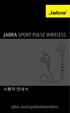 JABRA SPORT Pulse wireless 사용자안내서 jabra.com/sportpulsewireless 2014 GN Netcom A/S. All rights reserved. Jabra 는 GN Netcom A/S 의등록상표입니다. 여기에포함된그외모든상표는해당소유자의자산입니다. Bluetooth 워드마크와로고는 Bluetooth SIG, Inc.
JABRA SPORT Pulse wireless 사용자안내서 jabra.com/sportpulsewireless 2014 GN Netcom A/S. All rights reserved. Jabra 는 GN Netcom A/S 의등록상표입니다. 여기에포함된그외모든상표는해당소유자의자산입니다. Bluetooth 워드마크와로고는 Bluetooth SIG, Inc.
